Page 1
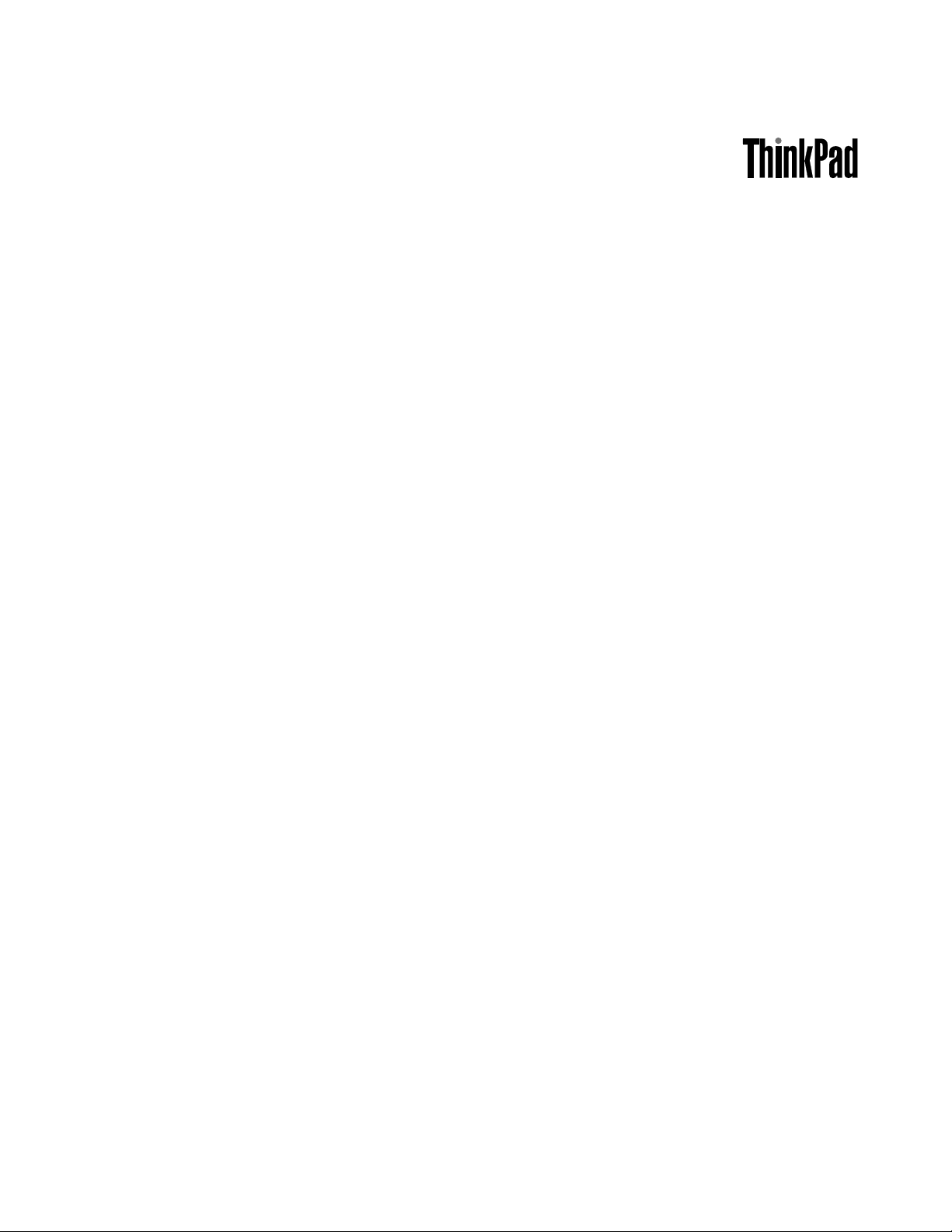
ManualdoUtilizador
ThinkPadX240
Page 2
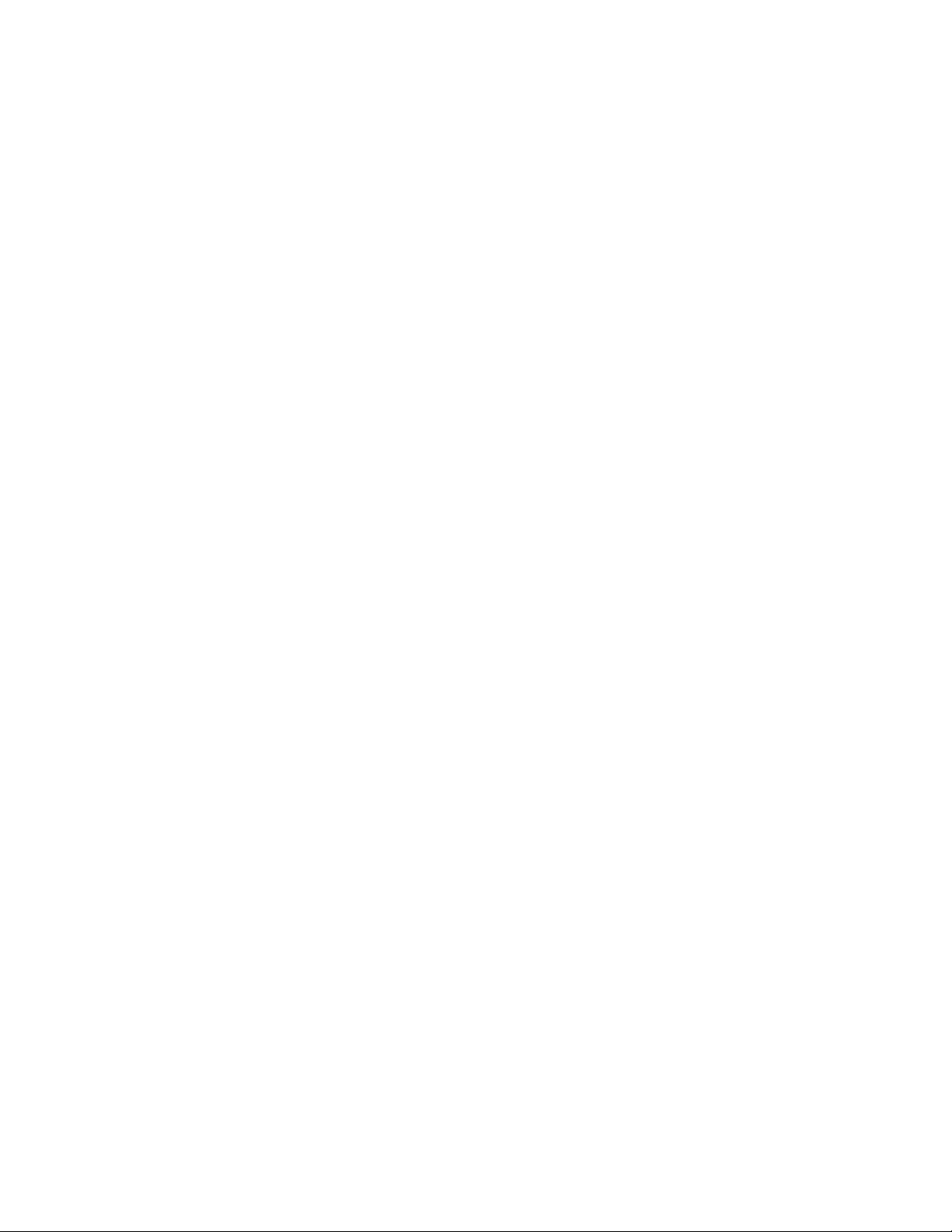
Nota:Antesdeutilizarasinformaçõescontidasnestapublicação,bemcomooprodutoaquesereferem,
leiaatentamenteasseguintesinformações:
•ManualdeSegurança,GarantiaeConfiguração
•RegulatoryNotice
•“Informaçõesimportantessobresegurança”napáginavi
•ApêndiceE“Avisos”napágina165
OManualdeSegurança,GarantiaeConfiguraçãomaisrecenteeoRegulatoryNoticeestãodisponíveisno
sítiodesuportenaWebdaLenovoem:
http://www.lenovo.com/UserManuals
QuintaEdição(Dezembro2014)
©CopyrightLenovo2013,2014.
AVISODEDIREITOSLIMITADOSERESTRITOS:Seosdadosousoftwareforemfornecidosaoabrigodeumcontrato
GeneralServicesAdministration,autilização,cópiaoudivulgaçãoestãosujeitasàsrestriçõesestipuladasnoContrato
N.ºGS-35F-05925.
Page 3
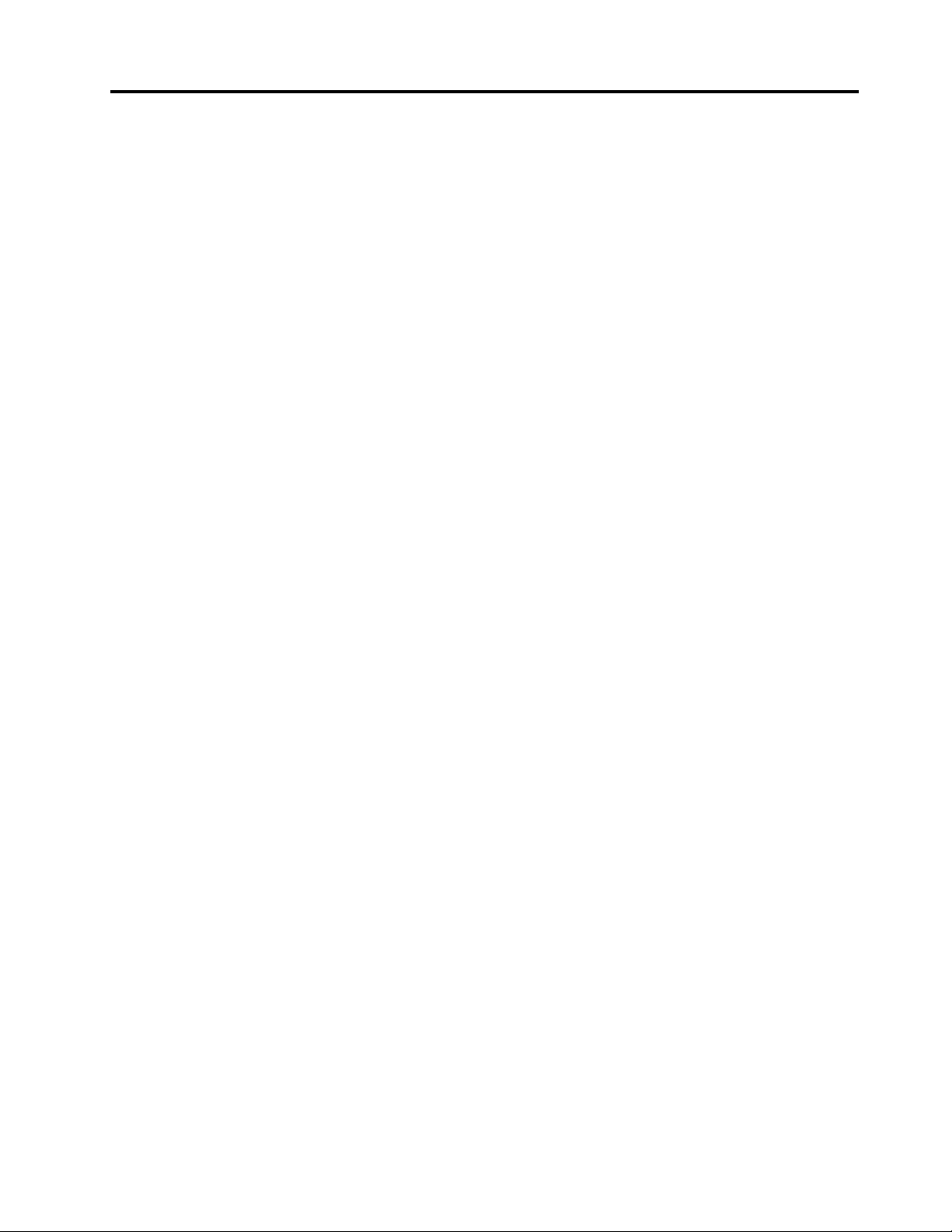
Índice
Lerprimeiro...............v
Informaçõesimportantessobresegurança.....vi
Condiçõesqueexigemaçãoimediata....vii
DiretrizesdeSegurança.........vii
Capítulo1.Descriçãogeraldo
produto.................1
Localizarcontrolos,conectoreseindicadoresdo
computador.................1
Vistaanterior..............1
Vistalateraldireita............3
Vistalateralesquerda...........5
Vistainferior...............6
Indicadoresdeestado...........7
Localizarinformaçõesimportantessobreo
produto..................8
Informaçõessobreotipomáquinaeo
modelo.................8
InformaçõessobreIDFCCeCertificaçãoIC..9
InformaçõesdoCertificadodeAutenticidade..9
EtiquetaMicrosoftGenuíno........10
Funcionalidades..............10
Especificações..............12
Ambienteoperativo.............12
ProgramasdaLenovo............13
AcederaprogramasLenovonosistema
operativoWindows7..........13
AcederaprogramasLenovonosistema
operativoWindows8ouWindows8.1....14
DescriçãogeraldeprogramasLenovo...14
Capítulo2.Utilizarocomputador...17
Registarocomputador...........17
Perguntasmaisfrequentes..........17
Utilizaroecrãmultitoque..........19
Teclasespeciais..............22
Teclasdefunçãoecombinaçõesdeteclas..22
TecladoWindows...........24
DispositivoindicadorThinkPad........24
UtilizarodispositivoindicadorThinkPad...25
Utilizarosgestosdetoquedopaineltátil..27
Personalizarodispositivoindicador
ThinkPad...............29
Substituiracoberturadopontode
deslocamento.............29
Gestãodeenergia.............30
Verificaroestadodabateria.......30
UtilizaraalimentaçãoCA.........30
Carregarasbaterias...........31
Maximizaraduraçãodabateria......31
Geriraenergiadabateria.........31
Modosdeeconomiadeenergia......32
Ligaraumarede..............33
LigaçõesEthernet...........33
Ligaçõessemfios...........33
Apresentaçõesemultimédia.........37
Alterarasdefiniçõesdeecrã.......37
Ligarumprojetorouummonitorexterno..38
Configurarumaapresentação.......40
Utilizarecrãsduplos...........40
Utilizarfunçõesdeáudio...........41
Utilizaracâmara..............42
UtilizarumFlashMediaCardouumSmartCard.42
Capítulo3.Outilizadoreo
computador..............45
Acessibilidadeeconforto..........45
Informaçõessobreergonomia.......45
Conforto...............46
Informaçõesdeacessibilidade......46
Viajarcomocomputador..........51
Sugestõesdeviagem..........51
Acessóriosdeviagem..........51
Capítulo4.Segurança.........53
Utilizarpalavras-passe...........53
Introduzirpalavras-passe.........53
Palavra-passedeligação.........53
Palavra-passedesupervisor.......54
Palavras-passedediscorígido......56
Segurançadodiscorígido..........58
Definiromicrocircuitodesegurança......59
Utilizaroleitordeimpressõesdigitais......60
Avisosobreaeliminaçãodedadosdaunidadede
discorígidooudodiscodememóriasólida...63
Utilizarfirewalls..............64
Protegerdadoscontravírus.........64
Capítulo5.Descriçãogeraldos
meiosderecuperação........65
Descriçãogeraldosmeiosderecuperaçãoparao
sistemaoperativoWindows7.........65
Criareutilizarsuportesderecuperação...65
Executaroperaçõesderecuperaçãoecópia
desegurança.............66
©CopyrightLenovo2013,2014
i
Page 4
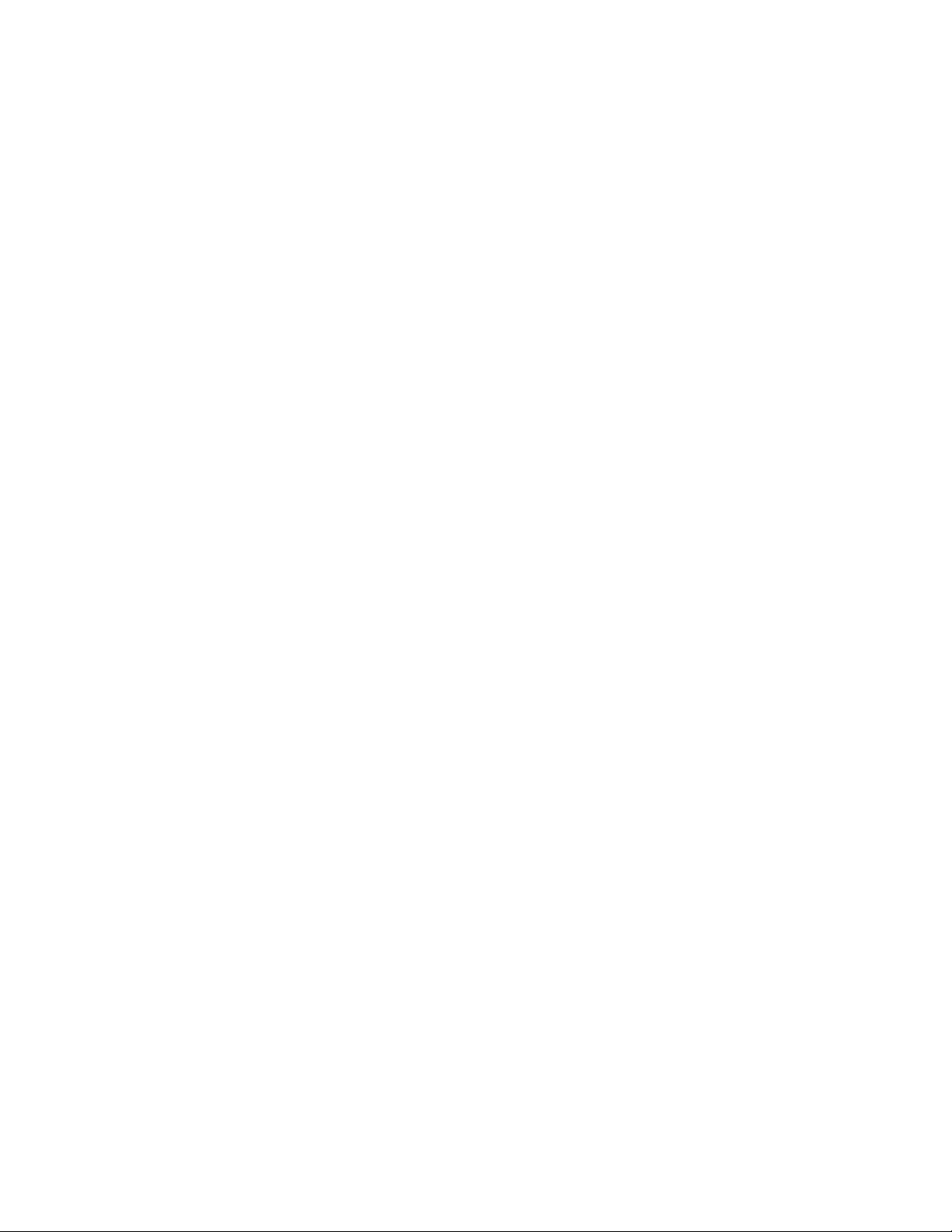
UtilizaroespaçodetrabalhodoRescueand
Recovery...............67
Criareutilizarumsuportederecuperação..68
Reinstalarprogramasecontroladoresde
dispositivopré-instalados........69
Resolverproblemasderecuperação....70
Descriçãogeraldosmeiosderecuperaçãoparaos
sistemasoperativosWindows8eWindows8.1..70
Atualizarocomputador.........71
Reporasdefiniçõesdefábricado
computador..............71
Utilizarasopçõesdearranqueavançadas..72
RecuperarosistemaoperativoseoWindows
8ouWindows8.1nãoiniciar.......72
Criareutilizarsuportesderecuperação...72
Capítulo6.Substituirdispositivos..75
Prevençãodeeletricidadeestática.......75
Desativarabateriaincorporada........75
InstalarousubstituirocartãoSIM.......76
Substituirabateria.............77
Substituiroconjuntodacoberturadabase...79
Substituiraunidadedediscorígidooudiscode
memóriasólida..............79
Substituirummódulodememória.......83
SubstituirumaplacaLANsemfiosM.2.....85
SubstituirumaplacaWANsemfiosM.2.....89
Capítulo7.Melhorarocomputador..93
LocalizaropçõesdoThinkPad........93
BasesdeexpansãodoThinkPad.......93
Localizarcontroloseconectoresnasbasesde
expansãodoThinkPad.........93
LigarumabasedeexpansãodoThinkPad..99
Desencaixarumabasedeexpansãodo
ThinkPad...............99
Diretrizesrelativasàligaçãodemúltiplosecrãs
externosaumabasedeexpansão.....100
Funcionalidadesdesegurança......101
Capítulo8.Configuração
avançada..............103
Instalarumnovosistemaoperativo......103
InstalarosistemaoperativoWindows7...103
InstalarosistemaoperativoWindows8ou
Windows8.1.............104
Instalarcontroladoresdedispositivo......105
UtilizaroprogramaThinkPadSetup......105
MenuMain..............106
MenuConfig..............106
MenuDate/Time............112
MenuSecurity.............112
MenuStartup.............117
MenuRestart.............118
AtualizaroUEFIBIOS..........119
Utilizaragestãodosistema.........119
Definirfunçõesdegestão........120
Capítulo9.Prevenirproblemas...123
Sugestõesgeraisparaprevenirproblemas....123
Certificar-sedequeoscontroladoresde
dispositivoestãoatualizados.........124
Cuidadosatercomocomputador.......125
Limparacoberturadocomputador.....127
Capítulo10.Resolverproblemasdo
computador.............129
Diagnosticarproblemas...........129
Resoluçãodeproblemas..........129
Ocomputadornãoresponde.......129
Derramamentodelíquidosnoteclado....130
Mensagensdeerro...........130
Ausênciademensagensdeerro......132
Erroscomavisossonoros........133
Problemasdomódulodememória.....133
Problemasderede...........133
Problemascomotecladoeoutrosdispositivos
indicadores..............135
Problemascomoecrãeosdispositivos
multimédia..............136
Problemascomoleitordeimpressões
digitais................140
Problemasdebateriaealimentação....140
Problemascomunidadeseoutrosdispositivos
dearmazenamento...........143
Problemacomsoftware.........144
Problemascomportaseconectores....144
Capítulo11.Obtersuporte.....145
AntesdecontactaraLenovo.........145
Obterajudaeassistência..........146
Utilizarprogramasdediagnóstico.....146
SítiodeSuportenaWebdaLenovo....146
ContactaraLenovo...........147
Adquirirserviçosadicionais.........147
ApêndiceA.Informaçõessobre
regulamentação...........149
Localizaçõesdasantenassemfios
UltraConnect™..............149
Informaçõesrelacionadascomatecnologiasem
fios...................149
Localizaravisosregulamentaresparafunções
semfios...............151
Informaçõesrelacionadascomcertificação..151
Avisoderestriçãodaexportação.......151
iiManualdoUtilizador
Page 5
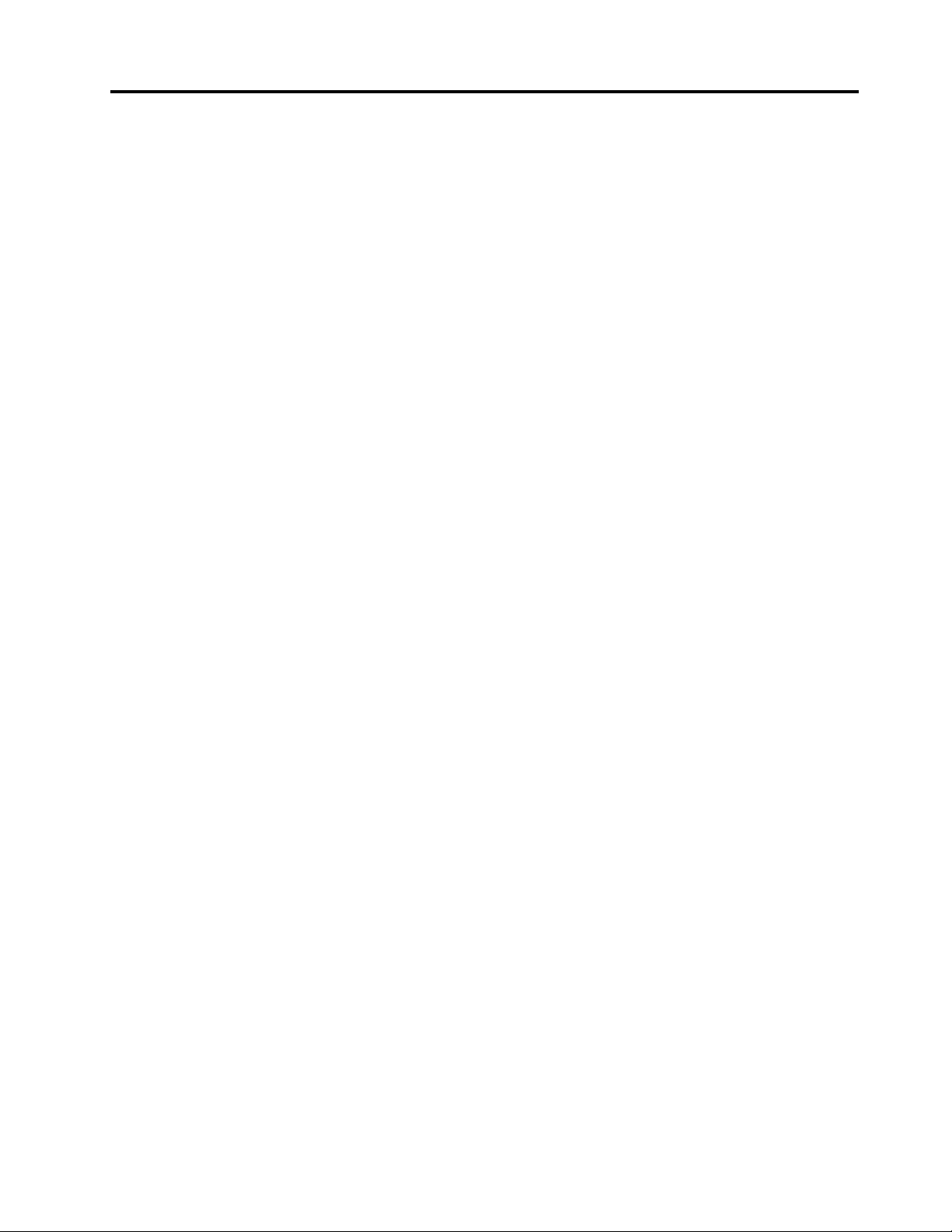
Informaçõessobreemissõeseletrónicas....151
DeclaraçãodeConformidadedaFCC(Federal
CommunicationsCommission)......151
DeclaraçãodeConformidadecomos
NíveisdeEmissãodeClasseBdaIndustry
Canada................152
UniãoEuropeia-ConformidadecomaDiretiva
sobreCompatibilidadeEletromagnética...152
Declaraçãodeconformidadecomprodutos
classeBalemães............152
Declaraçãodeconformidadecomprodutos
classeBcoreanos...........153
Declaraçãodeconformidadejaponesacom
produtosdeClasseBVCCI........153
Declaraçãodeconformidadejaponesapara
produtosligadosàcorrentecommenosdeou
iguaisa20Aporfase..........153
Informaçõessobreassistênciaaprodutos
LenovoparaTaiwan...........153
Marcadeconformidadeeuro-asiática.....153
AvisoderegulamentaçãoparaoBrasil.....153
AvisoderegulamentaçãoparaoMéxico....153
InformaçõesimportantessobreREEE.....155
InformaçõessobrereciclagemparaaChina...155
InformaçõessobrereciclagemparaoJapão...155
InformaçõessobrereciclagemparaoBrasil...156
Informaçõessobrereciclagemdebateriaspara
Taiwan..................157
Informaçõessobrereciclagemdebateriasparaa
UniãoEuropeia..............157
Informaçõessobrereciclagemdebateriasparaos
EstadosUnidoseCanadá..........157
ApêndiceC.DiretivadeRestriçãode
SubstânciasPerigosas(RoHS)...159
RoHSnaUniãoEuropeia..........159
RoHSnaChina..............160
RoHSnaÍndia...............161
RoHSnaT urquia..............161
RoHSnaUcrânia..............161
ApêndiceD.Informaçõesmodelo
ENERGYSTAR...........163
ApêndiceB.DeclaraçõesREEEede
reciclagem.............155
ApêndiceE.Avisos.........165
Marcascomerciais.............166
©CopyrightLenovo2013,2014
iii
Page 6
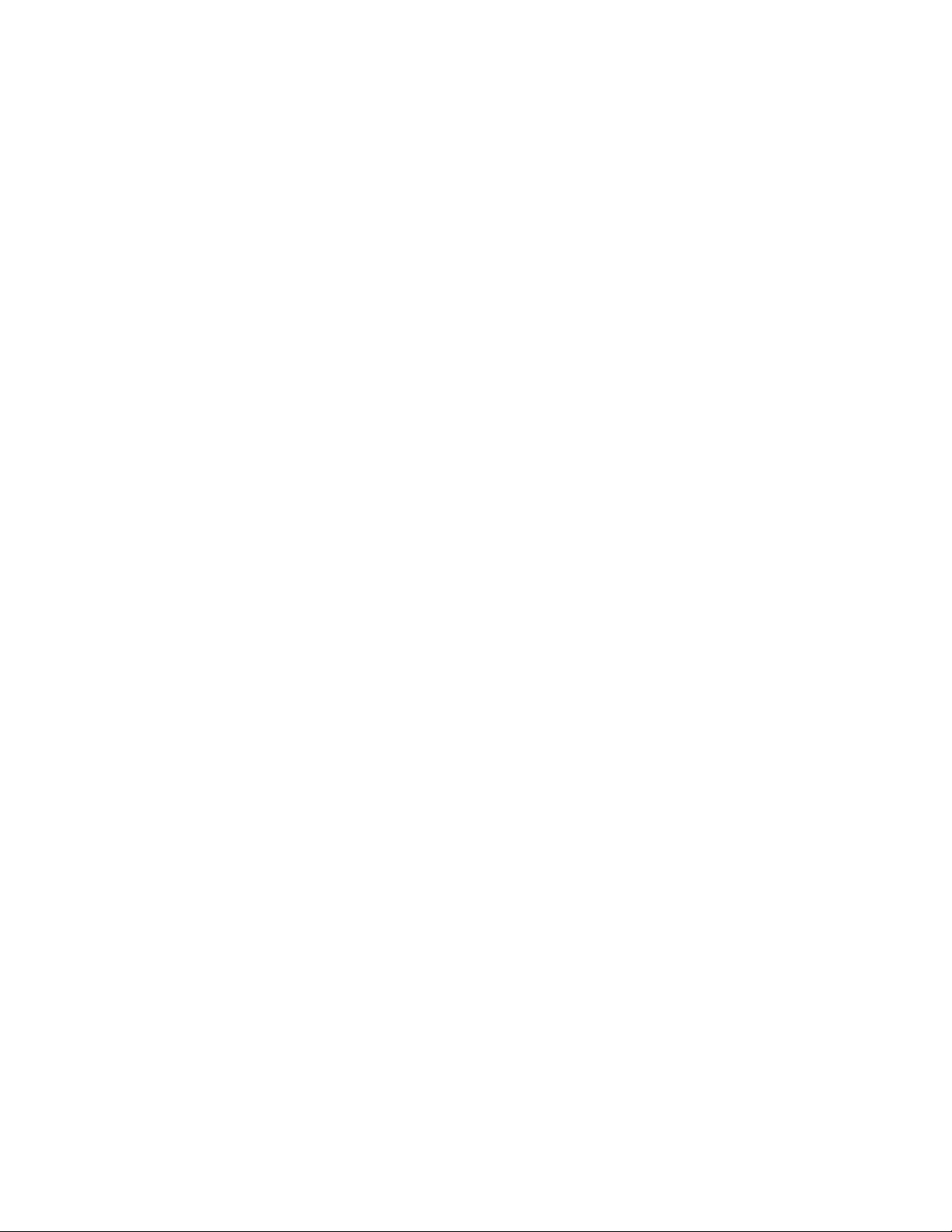
ivManualdoUtilizador
Page 7
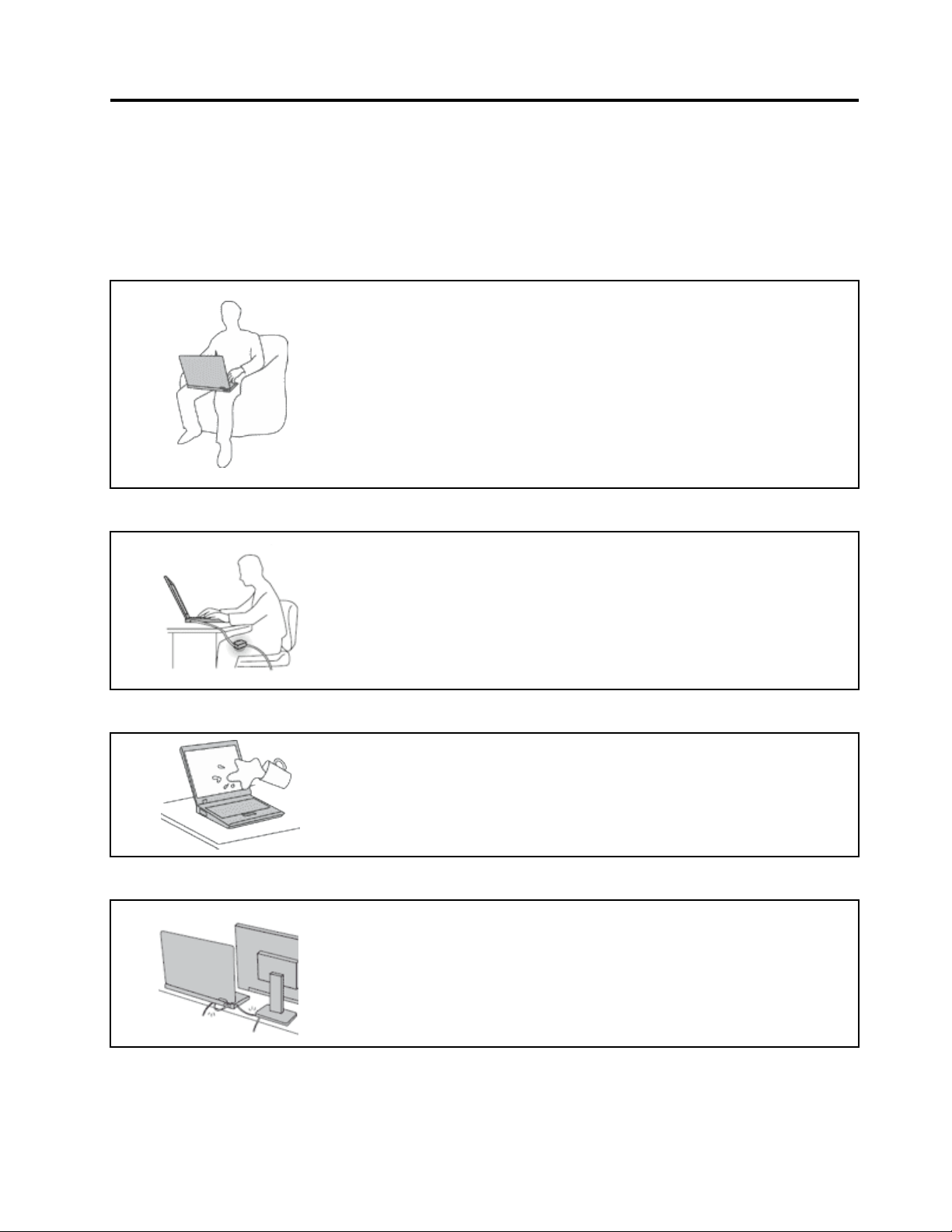
Lerprimeiro
Certifique-sedequesegueassugestõesimportantesfornecidasaquiparaquepossautilizaredesfrutar
aomáximodoseucomputador.Senãoofizer,podedarorigemadesconfortooulesõesouprovocar
falhasnocomputador.
Proteja-sedocalorgeradopelocomputador.
Quandoocomputadorestiverligadoouabateriaestiveracarregar,abase,o
apoiodospulsoseoutraspeçaspoderãoaquecer.Ocaloremitidodepende
daatividadedosistemaedoníveldecargadabateria.
Ocontactoprolongadocomocorpo,mesmoatravésdaroupa,podecausar
desconfortooumesmoqueimadurasnapele.
•Evitepermanecercomasmãos,ocoloouqualqueroutrapartedocorpo
emcontactocomasecçãoquentedocomputadorporumperíodode
tempoprolongado.
•Periodicamente,interrompaautilizaçãodotecladocomasmãos,
retirando-asdoapoiodepulsos.
Proteja-sedocalorgeradopelotransformador.
Quandootransformadorestáligadoaumatomadaeaocomputador,égerado
calor.
Ocontactoprolongadocomocorpo,mesmoatravésdaroupa,podecausar
desconfortoouatémesmoqueimadurasnapele.
•Nãocoloqueotransformadoremcontactocomqualquerpartedocorpo
enquantoestiveraserutilizado.
•Nuncautilizeotransformadorparaaquecerocorpo.
Evitequeocomputadorsemolhe.
Protejaoscabosdequaisquerdanos.
©CopyrightLenovo2013,2014
Paraevitaroderramamentodelíquidoseoperigodechoqueelétrico,
mantenhaafastadosdocomputadorquaisquerlíquidos.
Aaplicaçãodeforçaexcessivanoscabospodedanificá-losouparti-los.
Encaminhelinhasdecomunicação,cabosdotransformador,rato,teclado,
impressora,ouqualqueroutrodispositivoeletrónicodemodoaevitarquesejam
danificadospeloprópriocomputadorououtrosobjetos,oudemodoaquenão
interfiramcomofuncionamentodocomputador.
v
Page 8
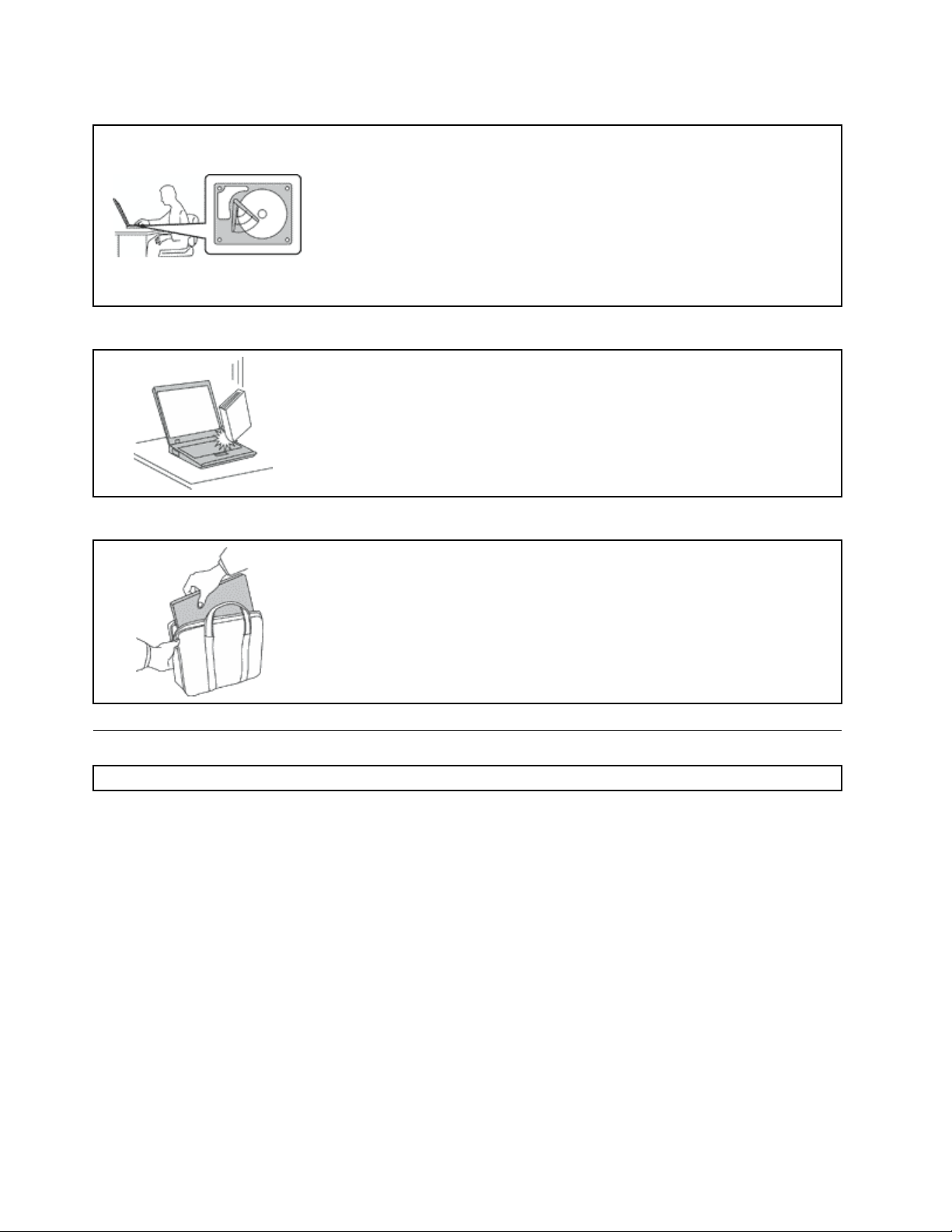
Protejaocomputadoreosdadosnelecontidosquandoomover.
Antesdemoverumcomputadorequipadocomumaunidadedediscorígido,
executeumdosseguintesprocedimentosecertifique-sedequeointerruptorde
alimentaçãoestádesligadoouintermitente:
•Desligueocomputador.
•Coloqueocomputadoremmododeespera.
•Coloqueocomputadoremmododehibernação.
Destemodo,evitaaocorrênciadedanosnocomputador,bemcomoaperda
dedados.
Manuseieocomputadorcomcuidado.
Nãocoloqueobjetospesadossobreocomputador,nemosujeiteaqualquertipo
deimpactooucause,porqualqueroutromeio,danosnocomputador,ecrãou
dispositivosexternos.
Transporteocomputadorcomcuidado.
•Utilizeumamaladetransportedeboaqualidade,queproporcioneum
acondicionamentoeproteçãoadequados.
•Nãocoloqueocomputadornumamalaousacodemasiadoapertados.
•Antesdecolocarocomputadornumamaladetransporte,certifique-sedequeo
mesmoestádesligado,emmododeesperaoudehibernação.Nãocoloqueo
computadornumabolsadetransportequandoomesmoestiverligado.
Informaçõesimportantessobresegurança
Nota:Leiaprimeiroasinformaçõesimportantessobresegurança.
Estasinformaçõespodemajudá-loautilizaroseucomputadorportátilcomsegurança.Sigaeconserve
todasasinformaçõesfornecidascomocomputador.Asinformaçõesqueconstamnestedocumento
nãoalteramostermosdocontratodeaquisiçãooudaGarantiaLimitadaLenovo
informações,consulte“InformaçõessobreaGarantia”noManualdeSegurança,GarantiaeConfiguração
fornecidocomocomputador.
Asegurançadosclienteséimportante.Osnossosprodutosforamdesenvolvidosparaoferecerem
segurançaeeficácia.Noentanto,oscomputadorespessoaissãodispositivoseletrónicos.Oscabos
dealimentação,transformadoreseoutrosdispositivossãosuscetíveisdecriarriscosdesegurançaque
poderãoresultaremlesõesfísicasoudanosmateriais,especialmenteseutilizadosincorretamente.Afimde
reduzirestesriscos,sigaasinstruçõesincluídasnoproduto,respeitetodososavisosincluídosnoprodutoe
nasinstruçõesdefuncionamentoeexamineatentamenteasinformaçõesincluídasnestedocumento.Ao
seguircuidadosamenteasinformaçõescontidasnestedocumentoefornecidascomoproduto,poderá
proteger-semelhordeperigosecriarumambientedetrabalhoinformáticomaisseguro.
®
.Paraobtermais
Nota:Estasinformaçõesincluemreferênciasatransformadoresebaterias.Paraalémdecomputadores
portáteis,algunsprodutos(taiscomocolunasoumonitores)sãofornecidoscomtransformadoresexternos.
viManualdoUtilizador
Page 9
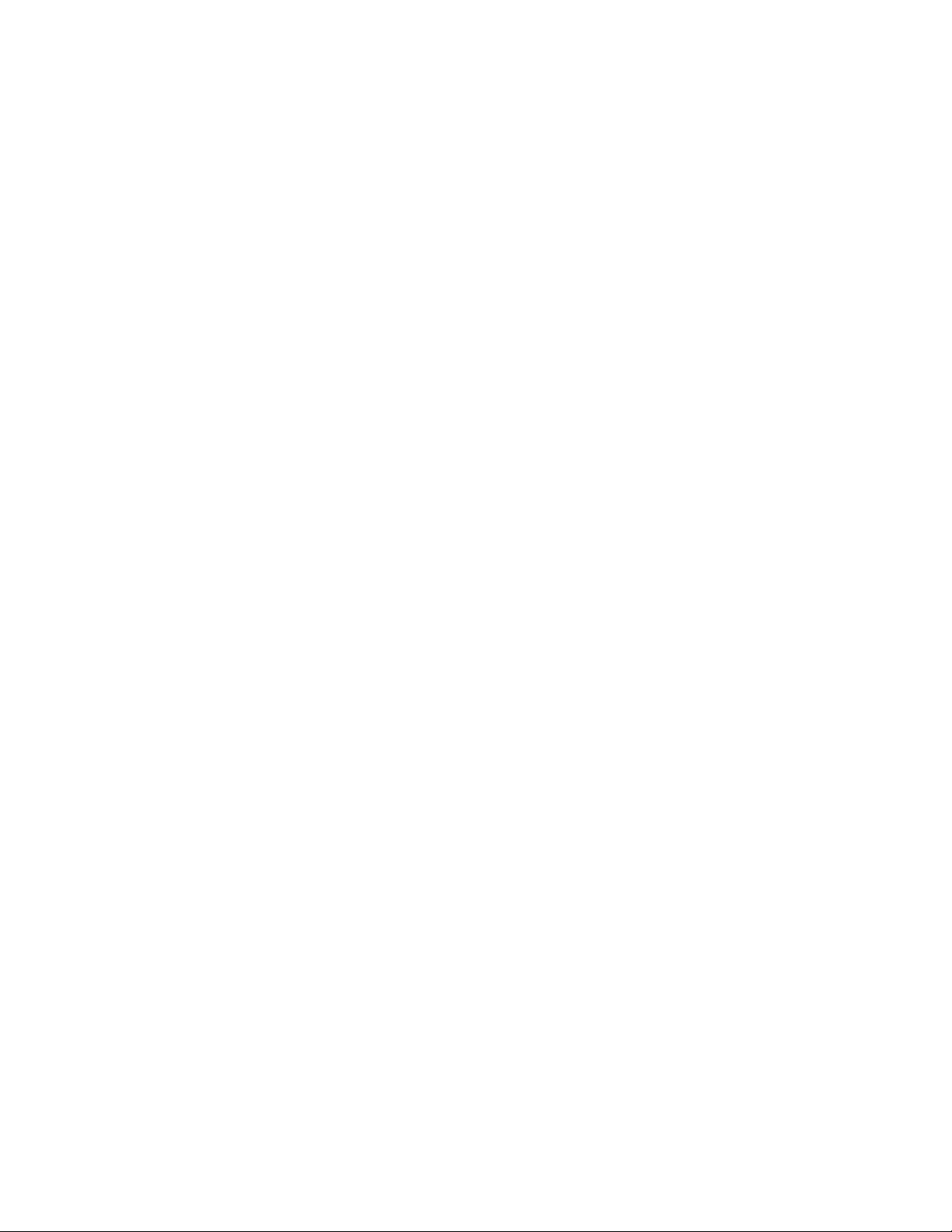
Setiverumprodutodestetipo,estasinformaçõesaplicam-seaoseuproduto.Paraalémdisso,os
computadorescontêmumapilhainternadotamanhodeumamoedaquefornecealimentaçãoaorelógio
dosistema,mesmoquandoocomputadorestádesligado,demodoqueasinformaçõesdesegurançade
bateriasdeaplicamatodososprodutosinformáticos.
Condiçõesqueexigemaçãoimediata
Osprodutospodemdanificar-sedevidoautilizaçãoincorretaounegligência.Agravidadedealguns
destesdanosassumetaisproporçõesqueimpedeautilizaçãodoprodutoatéserinspecionadoe,se
necessário,reparadoporumrepresentanteautorizadodosserviçosdeassistência.
Talcomoacontececomqualqueroutrodispositivoeletrónico,tenhaespecialatençãoaoproduto
quandoforligado.Emocasiõesmuitoraras,podenotarumodorouverumapequenanuvemde
fumooufaíscasasairdoproduto.Tambémpodeouviralgunsruídos,comoestalidosousibilos.
Estascondiçõespodemsignificarsimplesmentequeumcomponenteeletrónicointernofalhoude
umaformaseguraecontrolada.Ouentão,podemindicarumpotencialproblemadesegurança.
Noentanto,nãocorrariscos,nemtentediagnosticarasituaçãosozinho.ContacteoCentrode
AssistênciaaClientesparaobtermaisinstruções.Paraobterumalistadenúmerosdetelefonede
SuporteeAssistência,consulteoseguintesítiodaWeb:
http://www.lenovo.com/support/phone
Inspecionecomfrequênciaocomputadorerespetivoscomponentesparadetetareventuaisdanosou
sinaisdedesgasteouperigo.Setiveralgumaquestãoacercadascondiçõesdeumcomponente,não
utilizeoproduto.ContacteoCentrodeAssistênciaaClientesouofabricantedoprodutoparaobter
instruçõessobrecomoinspecionaroprodutoepedirareparaçãodomesmo,senecessário.
Naeventualidadeimprováveldeobservaralgumadassituaçõeslistadasabaixo,ousetiveralguma
dúvidarelacionadacomasegurançadoproduto,paredeutilizá-loedesligue-odafontede
alimentaçãoedalinhadetelecomunicaçõesatépodercontactaroCentrodeAssistênciaaClientese
pedirnovaorientação.
•Cabosdealimentação,fichas,transformadores,cabosdeextensão,protetorescontraoscilaçõesde
tensão,oufontesdealimentaçãoquebrados,rachadosoudanificados.
•Sinaisdesobreaquecimento,fumo,faíscasouincêndio.
•Danosnumabateria(comofissuras,amolgadelasouvincos),descargadeumabateriaouacumulação
desubstânciasestranhasnabateria.
•Umsomdeestalidoousibilo,umforteodorexaladopeloproduto.
•Sinaisdoderramedelíquidooudaquedadeumobjetosobreocomputador,nocabodealimentação
ounotransformador.
•Ocomputador,ocabodealimentaçãoouotransformadorterestadoemcontactocomaágua.
•Oprodutotercaídooutersidodanificadodealgumaforma.
•Oprodutonãofuncionarnormalmentedepoisdeoutilizadorterseguidoasinstruçõesdefuncionamento.
Nota:Seobservarestascondiçõesnumproduto(comoumcabodeextensão)quenãotenhasidofabricado
paraoupelaLenovo,interrompaautilizaçãodoprodutoatécontactarofabricantedoprodutoparaobter
novasinstruçõesouobterumasubstituiçãoadequada.
DiretrizesdeSegurança
Observesempreasprecauçõesaseguirindicadasparareduziroriscodeocorrênciadelesõesfísicase
danosmateriais.
©CopyrightLenovo2013,2014
vii
Page 10
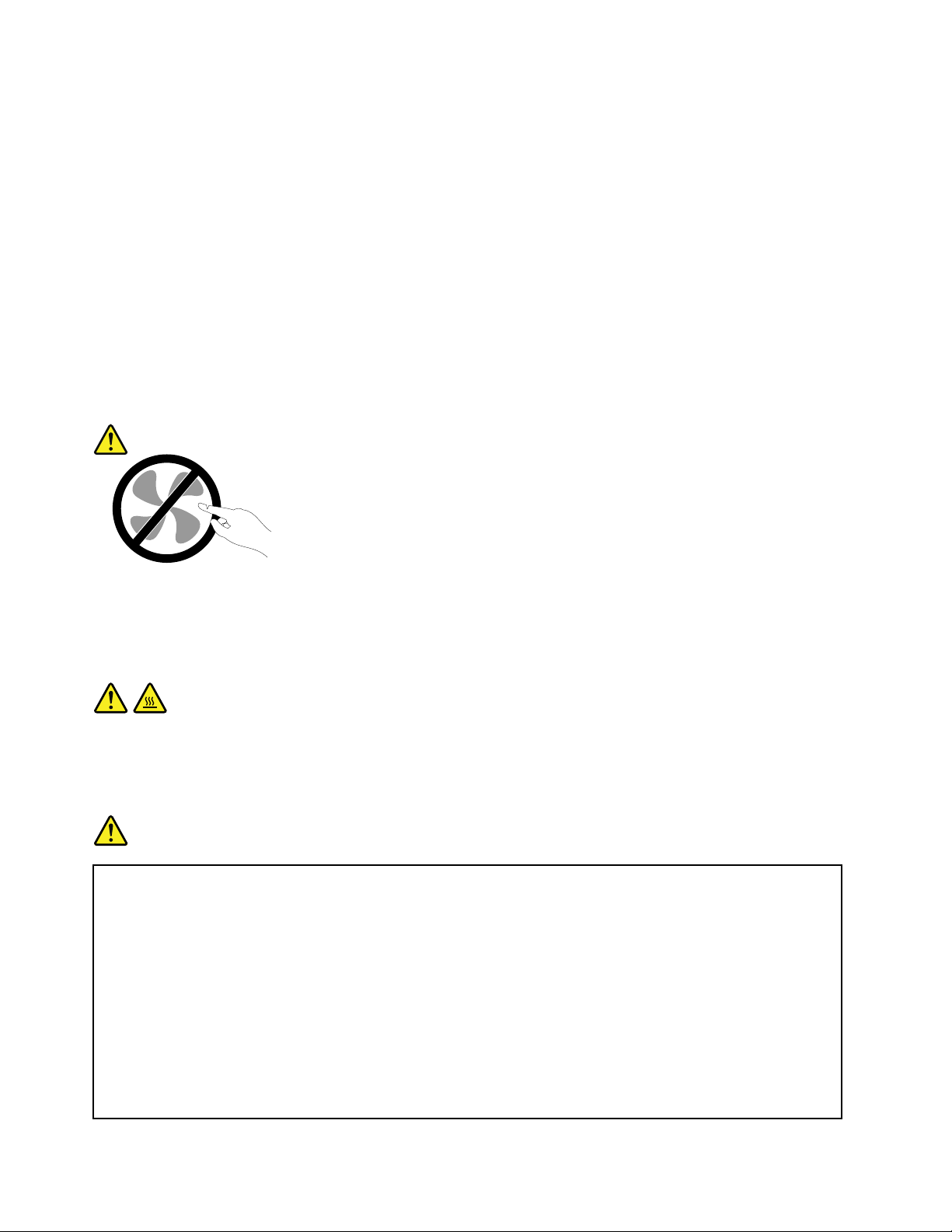
Serviçoeatualizações
Nãotenterepararumprodutosozinho,amenosqueoCentrodeAssistênciaaClientes,ouadocumentação
doproduto,lhetenhafornecidoinstruçõesnessesentido.RecorraapenasaumFornecedordeserviços
credenciadopararepararoseuproduto.
Nota:Certaspeçasdocomputadorpodemseratualizadasousubstituídaspelocliente.Normalmente,as
atualizaçõessãoreferidascomoopções.Oscomponentesdesubstituiçãoaprovadosparaainstalação
porpartedosclientessãoreferidoscomoUnidadesSubstituíveispeloClienteouCRUs.ALenovofornece
documentaçãocominstruções,quandoapropriado,paraosclientesinstalaremdispositivosousubstituírem
CRUs.Outilizadordeverácumpriratentamentetodasasinstruçõesquandoexecutarainstalaçãoe
substituiçãodecomponentes.Antesderemoverastampasdeumprodutoequipadocomumcabode
alimentação,certifique-sesempredequeaalimentaçãoestádesligadaequeoprodutoestádesligadode
qualquerfontedealimentação.Setiverquaisquerquestõesoudúvidas,contacteoCentrodeAssistência
aClientes.
Emboranãoexistampeçasmóveisnocomputador,depoisdeocabodealimentaçãotersidodesligado,
sãonecessáriososseguintesavisosparasuasegurança.
CUIDADO:
Peçasmóveisperigosas.Mantenhaosdedoseoutraspartesdocorpoafastados.
CUIDADO:
AntesdesubstituirqualquerCRU,desligueocomputadoreaguardetrêsacincominutospara
permitirqueocomputadorarrefeçaantesdeabriratampa.
Cabosdealimentaçãoetransformadores
PERIGO
Utilizeapenasoscabosdealimentaçãoeostransformadoresfornecidospelofabricantedo
produto.
Oscabosdealimentaçãoestãoaprovadosemtermosdesegurança.NaAlemanha,deveráutilizar
omodeloH05VV-F,3G,0,75mm
adequados.
Nuncaenroleumcabodealimentaçãoàvoltadeumtransformadoroudeoutroobjeto.Aofazê-lo,
éexercidapressãonocabooquepoderálevaraumdesgastedomesmo,aquequebreoudobre.
Estasituaçãopoderepresentarumriscodesegurança.
2
ousuperior.Noutrospaíses,deverãoserutilizadosostipos
Mantenhaoscabosdealimentaçãoafastadosdaszonasdepassagemedeoutroslocaisonde
possamseracidentalmentedanificados.
viiiManualdoUtilizador
Page 11
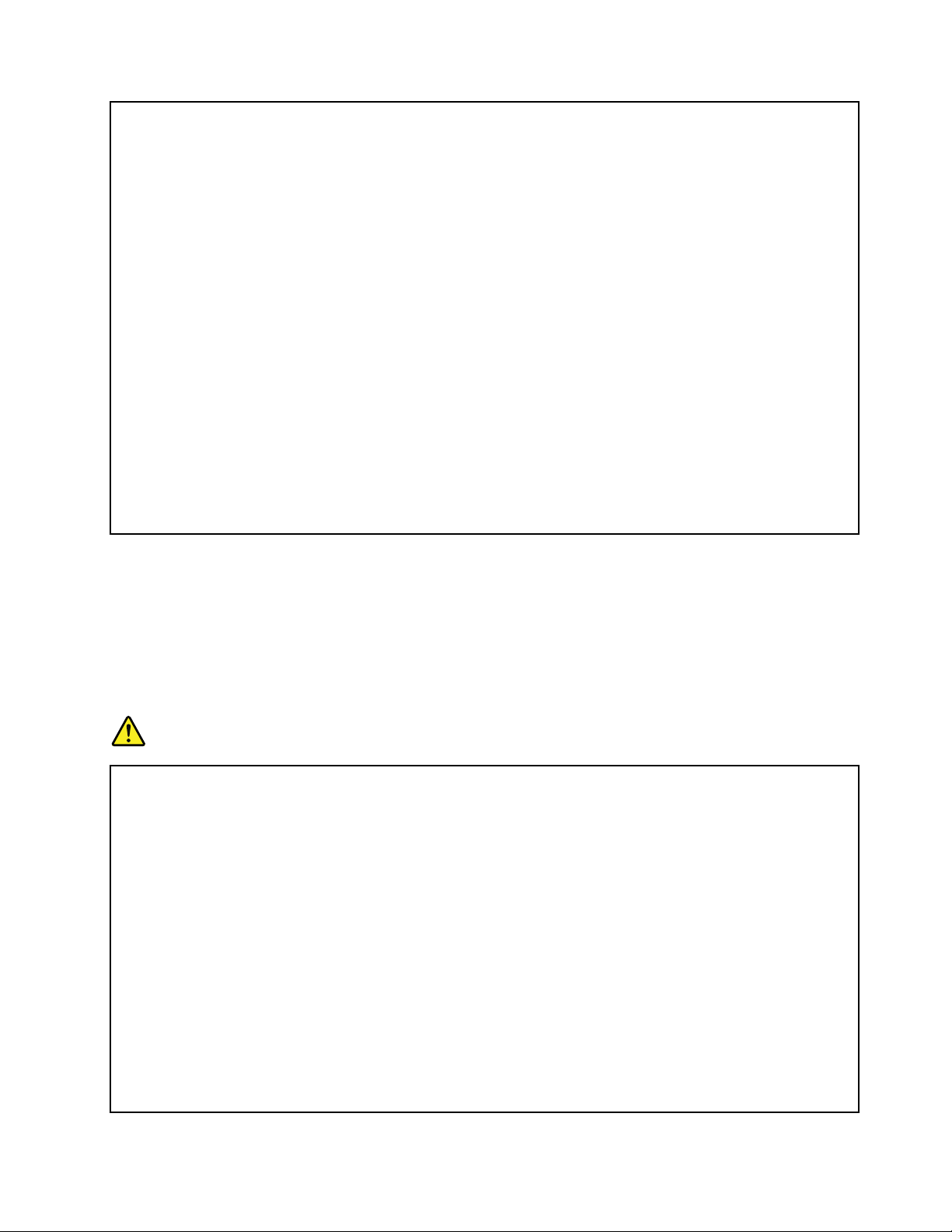
Protejaoscabosdealimentaçãoeostransformadorescontraoderramedelíquidos.Por
exemplo,nãodeixeocabodealimentaçãooutransformadorpróximodelava-louças,banheiras,
instalaçõessanitáriasouempavimentoslimposcomdetergenteslíquidos.Oslíquidospodem
causarumcurto-circuito,especialmente,seocabodealimentaçãooutransformadortiversido
incorretamenteesforçado.Oslíquidospodemigualmentecausaracorrosãogradualdosterminais
docabodealimentaçãoe/oudosconectoresdoadaptadornumtransformador,oquepoderesultar
eventualmentenumsobreaquecimento.
Liguesempreoscabosdealimentaçãoeoscabosdesinalpelaordemcorretaecertifique-sede
quetodososconectoresdoscabosdealimentaçãoestãocorretamenteligadoseencaixadosnas
tomadas.
Nãoutilizequalquertransformadorquemostresinaisdecorrosãonospinosdeentradadecaou
sinaisdesobreaquecimento(como,porexemplo,plásticodeformado)nospinosdeentradade
caouemqualquerpontodotransformador.
Nãoutilizecabosdealimentaçãocujoscontactoselétricosemqualquerumadasextremidades
apresentemsinaisdecorrosãoousobreaquecimentoouquandoocabodealimentaçãoapresente
qualquertipodedano.
Paraevitarumpossívelsobreaquecimento,nãotapeotransformadorcomroupaououtrosobjetos
quandoesteestiverligadoaumatomada.
Cabosdeextensãoedispositivosrelacionados
Certifique-sedequeapotêncianominaldoscabosdeextensão,protetorescontraoscilaçõesdetensão,
fontesdealimentaçãoininterruptíveiseextensõesutilizadoséaadequadaparatratarosrequisitosde
correntedoproduto.Nuncasobrecarregueestesdispositivos.Seforemutilizadasextensões,acarga
nãodeveráexcederapotêncianominaldeentradadaextensão.Consulteumeletricistaparaobtermais
informações,casotenhadúvidasacercadecargaselétricas,requisitosdecorrenteevaloresdeentrada.
Fichasetomadas
PERIGO
Seumatomadaquepretendautilizarcomoequipamentodocomputadorparecerdanificadaou
corroída,nãoautilizeenquantonãoforsubstituídaporumeletricistaqualificado.
Nãodobrenemmodifiqueaficha.Seafichaestiverdanificada,contacteofabricanteparaobter
umasubstituição.
Nãopartilheumatomadacomoutrosaparelhoselétricosdomésticosoucomerciaisque
exijamgrandesquantidadesdeeletricidade;casocontrário,atensãoinstávelpodedanificaro
computador,dadosoudispositivosligados.
Certosprodutosestãoequipadoscomumafichacomtrêspinos.Estafichasópermiteligação
atomadaselétricascomligaçãoàterra.Esteéumdispositivodesegurança.Nãoadultereeste
dispositivodesegurançatentandoligá-loaumatomadasemligaçãoàterra.Senãoconseguir
introduzirafichanatomada,contacteumeletricistaparaobterumadaptadordetomadaaprovado
ouparasubstituiratomadaporumacompatívelcomestedispositivodesegurança.Nunca
sobrecarregueumatomadaelétrica.Acargacompletadosistemanãodeveráexceder80porcento
dapotênciadocircuitodederivação.Consulteumeletricistaparaobtermaisinformações,caso
tenhadúvidasacercadecargaselétricasevaloresdoscircuitosdederivação.
©CopyrightLenovo2013,2014
ix
Page 12
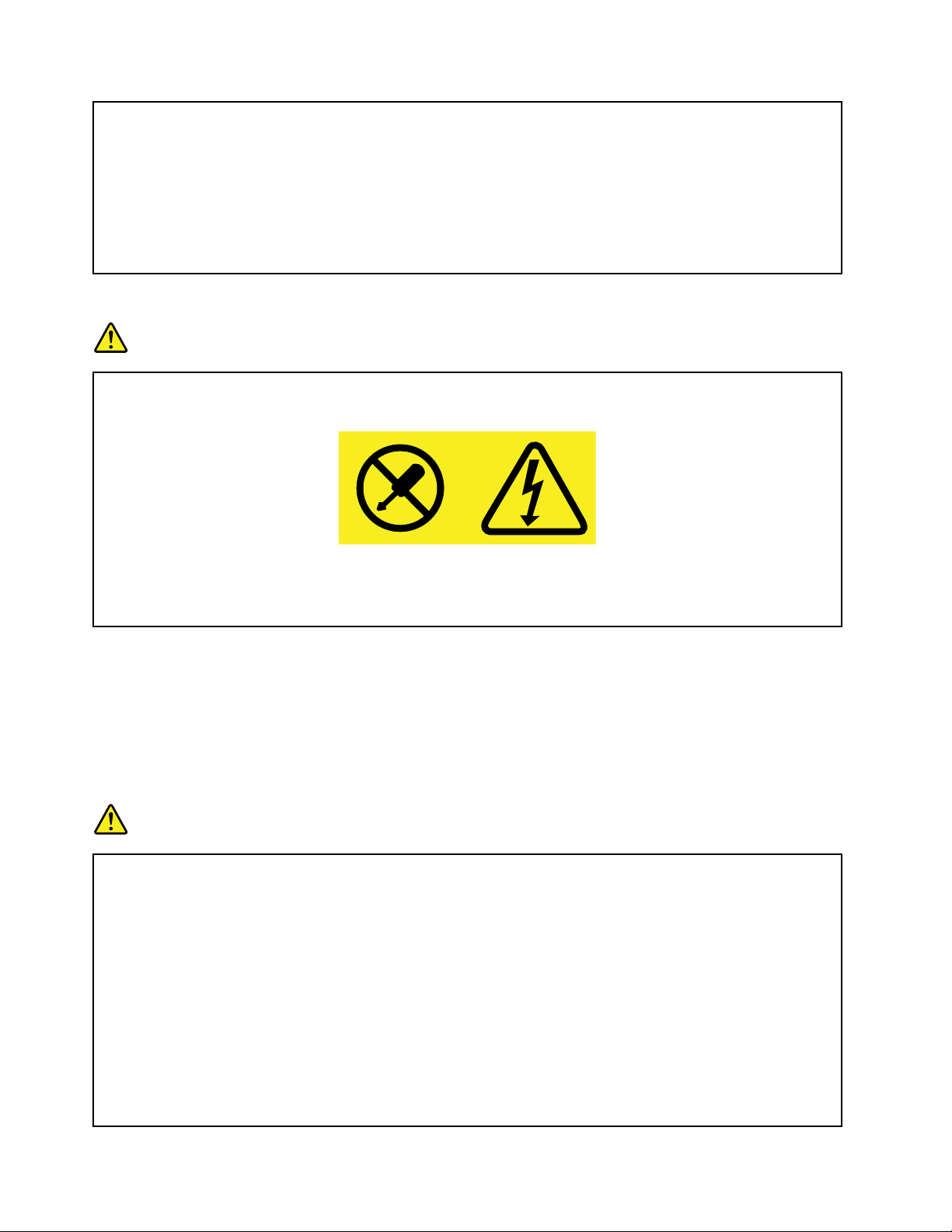
Certifique-sedequeatomadaelétricaqueestáautilizartemosfioscorretos,estáfacilmente
acessívelelocalizadapróximodoequipamento.Nãoestiquetotalmenteoscabosdealimentação
deformaaesforçá-los.
Certifique-sedequeatomadadealimentaçãoforneceatensãoeotipodecorrentecorretaparao
produtoqueestáainstalar.
Ligueedesliguecuidadosamenteoequipamentodatomadaelétrica.
Instruçõessobreafontedealimentação
PERIGO
Nuncaretireatampadeumafontedealimentaçãooudenenhumapeçaquetenhaaetiqueta
seguinteafixada.
Estãopresentestensão,correnteeníveiselétricosperigososdentrodequalquerpeçaquetenha
estaetiquetaafixada.Nãoexistempeçaspassíveisdeassistênciadentrodestaspeças.Se
suspeitardealgumproblemanumadestaspeças,contacteumtécnicodeassistência.
Dispositivosexternos
CUIDADO:
NãoliguenemdesliguequaisquercabosdedispositivosexternosquenãooscabosUSBenquantoa
alimentaçãodocomputadorestiverligada;casocontrário,podedanificarocomputador.Paraevitar
possíveisdanosnosdispositivosligados,aguardepelomenoscincosegundosapósocomputador
serencerradoparadesligarosdispositivosexternos.
Avisogeralsobreabateria
PERIGO
OscomputadorespessoaisfabricadospelaLenovocontêmumapilhaderelógioparamantero
relógiodosistemaafuncionar.Paraalémdisso,muitosprodutosmóveis,comocomputadores
portáteis,utilizamumabateriarecarregávelparaforneceralimentaçãoaosistemaquandoestáa
serdeslocado.AsbateriasfornecidaspelaLenovoparautilizaçãocomoprodutoforamtestadas
quantoàcompatibilidadeesódeverãosersubstituídasporpeçasaprovadas.
Nuncatenteabrirourepararumabateria.Nãoesmague,perfureouincinerebaterias,nem
provoqueumcurto-circuitonoscontactosmetálicos.Nãomergulheabateriaemáguaou
noutroslíquidos.Recarregueabateriaexclusivamentedeacordocomasinstruçõesincluídasna
documentaçãodoproduto.
Autilizaçãoabusivaouomanuseamentoincorretodabateriapodecausarosobreaquecimentoda
mesma,quepoderáprovocara“exalação”degasesouchamasdabateriaoupilhaderelógio.Se
abateriaestiverdanificada,ousenotarqualquerdescarregamentodabateriaouaacumulação
xManualdoUtilizador
Page 13
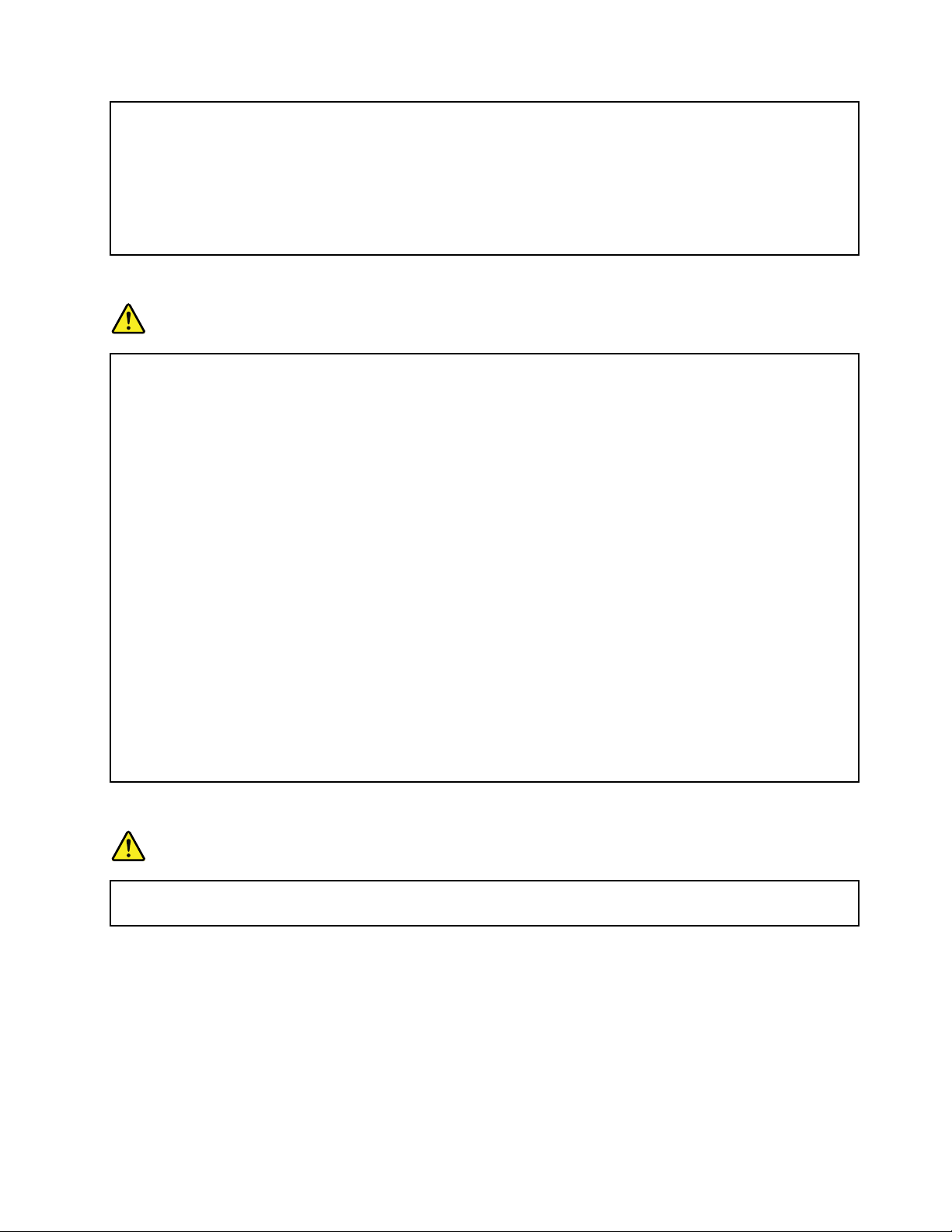
demateriaisestranhosnosrespetivosfios,interrompaautilizaçãodamesmaeobtenhauma
substituiçãojuntodofabricante.
Asbateriaspodemdegradar-sequandonãosãoutilizadasduranteperíodosdetempoprolongados.
Secertasbateriasrecarregáveis(particularmente,asbateriasdeiõesdelítio)nãoforemutilizadas
epermaneceremdescarregadas,podeaumentaroriscodecurto-circuitonabateria,oquereduzirá
aduraçãodamesmaetambémpoderáconstituirumriscodesegurança.Nãodeixeasbateriasde
iõesdelítiocompletamentedescarregadas,nemasguardeseestiveremdescarregadas.
Avisodebateriarecarregável
PERIGO
Nãotentedesmontaroumodificarabateria.Seofizer,poderáprovocaraexplosãoouo
derramamentodelíquidodabateria.Agarantianãocobrebateriasdiferentesdaespecificadapela
Lenovooubateriasdesmontadasoumodificadas.
Existeoperigodeexplosãoseabateriarecarregávelforincorretamentesubstituída.Abateria
contémumapequenaquantidadedesubstânciasnocivas.Paraevitareventuaislesões:
•SubstituaabateriaapenasporumadotiporecomendadopelaLenovo.
•Mantenhaabateriaafastadadefontesdecalor.
•Nãoexponhaabateriaaocontactocomáguaououtroslíquidos.
•Nãotentedesmontarabateria.
•Nãoprovoqueumcurto-circuitoàbateria.
•Mantenhaabateriaforadoalcancedascrianças.
•Nãodeixecairabateria.
Nãocoloqueabateriaemcontentoresdelixoquesedestinemaaterrossanitários.Deiteforaa
bateriadeacordocomasregrasouregulamentaçõeslocais.
Abateriadeveserarmazenadaàtemperaturaambiente,carregadaaproximadamenteaté30a50%
dasuacapacidade.Érecomendadoocarregamentodabateriacercadeumavezporanopara
evitarodescarregamentoexcessivodamesma.
Avisoparabateriasrecarregáveisincorporadas
PERIGO
Nãotentesubstituirasbateriasdelítiorecarregáveisinternas.ContacteoSuportedaLenovo
paraasubstituiçãodefábrica.
©CopyrightLenovo2013,2014
xi
Page 14
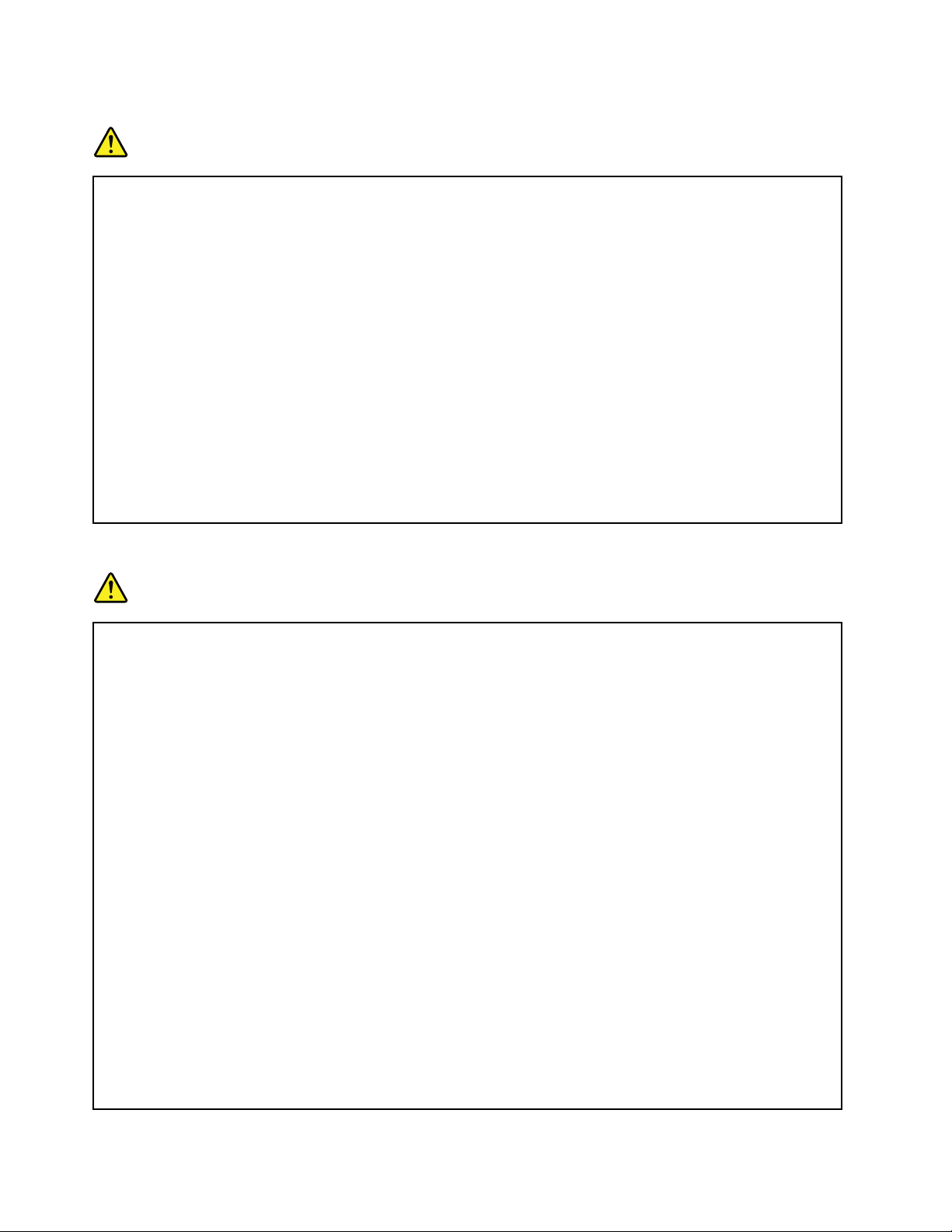
Avisoparapilhaderelógiodelítio
PERIGO
Perigodeexplosãoseabateriaforsubstituídaincorretamente.
Não:
•Amergulheemágua
•Submetaapilhaatemperaturassuperioresa100°C(212°F)
•Arepareoudesmonte
Destruaabateriadeacordocomasregrasouregulamentoslocais.
Aseguintedeclaraçãoaplica-seautilizadoresdoestadodaCalifórnia,E.U.A.
InformaçõessobreopercloratonaCalifórnia:
Osprodutosquecontêmbateriasdelítioedióxidodemanganésiopodemconterperclorato.
Materiaiscontendoperclorato-poderásernecessárioummanuseamentoespecial.Consulte
www.dtsc.ca.gov/hazardouswaste/perchlorate
Caloreventilaçãodoproduto
PERIGO
Oscomputadores,ostransformadoresemuitosacessóriospodemgerarcalorquandoestão
ligadoseduranteocarregamentodasbaterias.Oscomputadoresportáteispodemgerar
umaquantidadesignificativadecalordevidoàssuasdimensõescompactas.Sigasempreas
precauçõesbásicasabaixoindicadas:
•Quandoocomputadorestiverligadoouabateriaestiveracarregar,abase,oapoiodospulsos
eoutraspeçaspoderãoaquecer.Evitepermanecercomasmãos,ocoloouqualqueroutra
partedocorpoemcontactocomasecçãoquentedocomputadorporumperíododetempo
prolongado.Quandoestiverautilizaroteclado,evitepermanecercomaspalmasdasmãosno
apoiodospulsosduranteumperíododetempoprolongado.Duranteofuncionamentonormal,o
computadoraquece.Aquantidadedecalordependedaquantidadedeatividadedosistemae
doníveldecargadabateria.Ocontactoprolongadocomocorpo,mesmoatravésdaroupa,
podecausardesconfortooumesmoqueimadurasnapele.Façaperiodicamenteintervalosde
utilizaçãodoteclado,retirandoasmãosdoapoiodepulsosetenhaocuidadodenãoutilizaro
tecladoporumperíododetempoprolongado.
•Nãoutilizeocomputadornemcarregueabateriapertodemateriaisinflamáveisouem
ambientesexplosivos.
•Sãofornecidasranhurasdeventilação,ventoinhase/oudissipadoresdecalorcomoproduto
porquestõesdesegurança,confortoeoperaçãofiável.Estesdispositivospodemficar
inadvertidamentebloqueadosseforemcolocadosnumacama,sofá,tapeteououtrassuperfícies
flexíveis.Nuncabloqueie,tapenemdesativeestesdispositivos.
•Quandootransformadorestáligadoaumatomadaeaocomputador,égeradocalor.Não
coloqueotransformadoremcontactocomqualquerpartedocorpoenquantoestiveraser
utilizado.Nuncautilizeotransformadorparaaquecerocorpo.Ocontactoprolongadocomo
corpo,mesmoatravésdaroupa,podecausardesconfortoouatémesmoqueimadurasnapele.
xiiManualdoUtilizador
Page 15
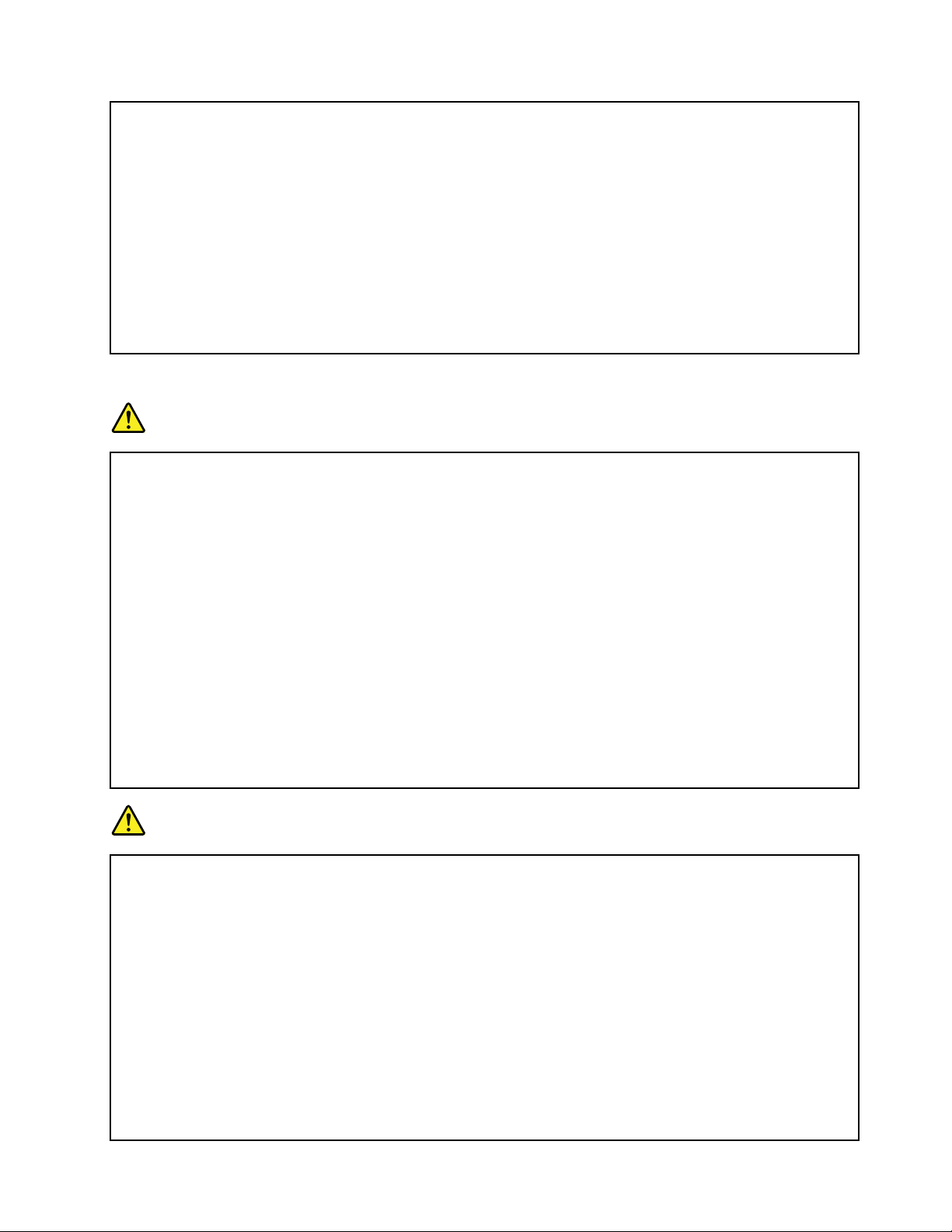
Parasuasegurança,sigasempreestasprecauçõesbásicas:
•Mantenhaatampafechadasemprequeocomputadorestiverligadoàtomada.
•Inspecioneregularmenteaparteexteriordocomputadorquantoàacumulaçãodepó.
•Retireopódosorifíciosdeventilaçãoedasperfuraçõesdacoberturabiselada.Podemser
necessáriaslimpezasmaisfrequentesnoscomputadoresemáreaspoeirentasoumuito
movimentadas.
•Nãotapenembloqueieasaberturasdeventilação.
•Nãoutilizeocomputadordentrodeumapeçademobiliário,dadoquepodeaumentaroriscode
sobreaquecimento.
•Astemperaturasdacirculaçãodearnocomputadornãodevemexcederos35°C(95°F).
Informaçõessobreasegurançadacorrenteelétrica
PERIGO
Acorrenteelétricaexistenteemcabosdealimentação,telefoneecomunicaçõeséperigosa.
Paraevitaroriscodechoqueelétrico:
•Nãoutilizeocomputadorduranteumatrovoada.
•Nãoliguenemdesliguecabosnemprocedaàinstalação,manutençãooureconfiguraçãodeste
produtoduranteumatrovoada.
•Liguetodososcabosdealimentaçãoatomadascorretamentemontadasecomadevida
ligaçãoàterra.
•Utilizetomadascorretamentemontadasparaligarqualquerequipamentoligadoaesteproduto.
•Semprequepossível,utilizeapenasumadasmãosparaligaroudesligarcabosdesinal.
•Nuncaliguequalquerequipamentoseexistiremindíciosdeincêndio,inundaçãoouocorrência
dedanosestruturais.
•Utilizeocomputadorapenasquandotodososcompartimentosdepeçasinternasestiverem
bloqueados.Nuncautilizeocomputadorquandoaspeçaseoscircuitosinternosestiverem
expostos.
PERIGO
Ligueedesligueoscabos,conformeindicadonosseguintesprocedimentos,aoinstalar,moverou
abrirastampasdesteprodutooudosdispositivosligadosaomesmo.
Paraligar:
1.DESLIGUEtodososdispositivos.
2.Primeiro,liguetodososcabosaos
dispositivos.
3.Ligueoscabosdesinalaosconectores.
4.Ligueoscabosdealimentaçãoàstomadas.
5.Ligueosdispositivos.
Ocabodealimentaçãotemqueserdesligadodatomadadeparedeantesdeinstalarquaisquer
outroscaboselétricosligadosaocomputador.
©CopyrightLenovo2013,2014
Paradesligar:
1.DESLIGUEtodososdispositivos.
2.Primeiro,desligueoscabosdealimentação
dastomadas.
3.Retireoscabosdesinaldosconectores.
4.Retiretodososcabosdosdispositivos.
xiii
Page 16
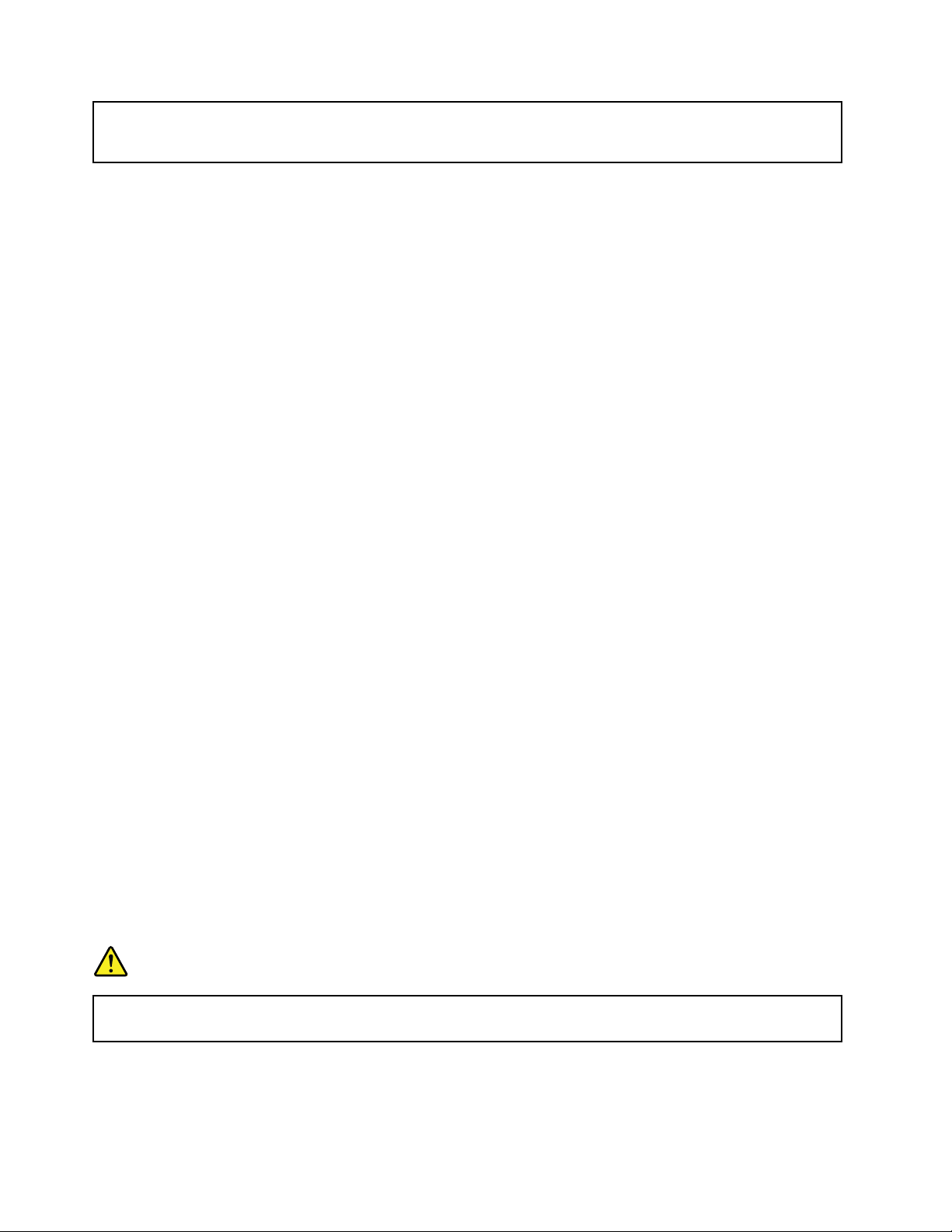
Ocabodealimentaçãosópoderávoltaraserligadoaumatomadadeparedeapósainstalaçãode
quaisqueroutroscaboselétricosquetenhamsidoligadosaocomputador.
Avisosobreoecrãdecristaislíquidos(LCD)
CUIDADO:
Oecrãdecristaislíquidos(LCD)éfabricadoemvidroepodepartir-secasoocomputadorseja
manuseadosemcuidadoousofraimpactos.SeoLCDsepartireofluidonoseuinteriorentrarem
contactocomosolhosouasmãos,laveimediatamenteasáreasafetadascomáguadurante,pelo
menos,15minutos;seexistiremsintomasapósalavagem,procurecuidadosmédicos.
Nota:Paraprodutoscomlâmpadasfluorescentesquecontêmmercúrio(porexemplo,nãoLED),alâmpada
fluorescentenoecrãdecristaislíquidos(LCD)contémmercúrio;eliminedeacordocomalegislaçãolocal,
nacionaloufederal.
Utilizarauscultadoresouauriculares
Seocomputadortiverumconectordeauscultadoreseumconectordesaídadeáudio,utilizesempreo
conectordeauscultadoresparaosauscultadoresouauriculares.
CUIDADO:
Apressãosonoraexcessivadosauriculareseauscultadorespodecausarperdadeaudição.Regular
oequalizadornomáximoaumentaatensãodesaídadosauricularesedosauscultadoreseonível
dapressãosonora.Consequentemente,paraprotegerasuaaudição,reguleoequalizadorpara
umnívelapropriado.
Autilizaçãoexcessivadeauscultadoresouauricularesduranteperíodosprolongadoscomvolumeelevado
podeserperigososeasaídadoconectordoauscultadoroudoauricularnãoestiveremconformidadecom
asespecificaçõesdanormaEN50332-2.Oconectordesaídadoauscultadordocomputadorestáem
conformidadecomaSubcláusula7danormaEN50332-2.Estaespecificaçãolimitaatensãomáximade
saídadeRMSrealdebandalargaa150mV.Paraajudaraprotegercontraaperdadeaudição,certifique-se
dequeosauscultadoresouosauricularesutilizadosestãotambémemconformidadecomanormaEN
50332-2(LimitesdaCláusula7)paraumatensãodebandalargacaracterísticade75mV.Autilizaçãode
auscultadoresquenãoestãoemconformidadecomanormaEN50332-2podeserperigosadevidoa
níveisexcessivosdepressãosonora.
SeocomputadorLenovoforfornecidocomauscultadoresouauricularescomoumconjunto,acombinação
deauscultadoresouauriculareseocomputadortambémjáseencontraemconformidadecomas
especificaçõesdanormaEN50332-1.Seutilizaroutrosauscultadoresouauriculares,certifique-sede
queestãoemconformidadecomanormaEN50332-1(Cláusula6.5ValoresLimite).Autilizaçãode
auscultadoresquenãoestãoemconformidadecomanormaEN50332-1podeserperigosadevidoa
níveisexcessivosdepressãosonora.
Informaçõesdesegurançaadicionais
Avisosobresacosdeplástico
PERIGO
Ossacosdeplásticopodemserperigosos.Mantenha-osforadoalcancedecriançasparaevitaro
perigodesufocação.
xivManualdoUtilizador
Page 17
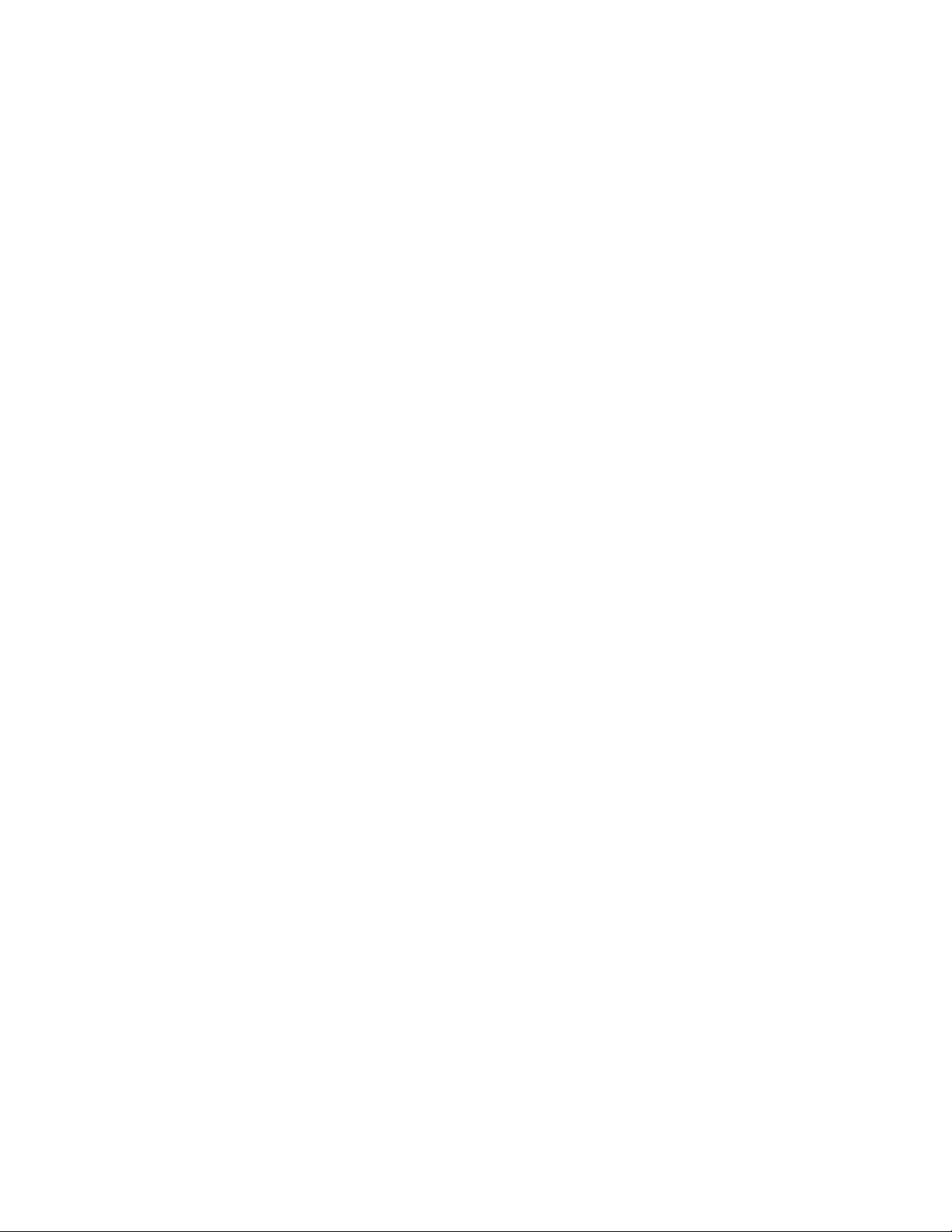
AvisosobrecabosemPolicloretodeVinilo(PVC,PolyvinylChloride)
Váriosprodutoseacessóriosdecomputadorespessoaiscontêmcabosoufios,taiscomocabosde
alimentaçãoououtros,paraligaroacessórioaumcomputadorpessoal.Seesteprodutoincluirestes
cabosoufios,aplica-seoseguinteaviso:
AVISO:Omanuseamentodoscabosdesteprodutooudoscabosassociadosaosacessóriosvendidos
comesteprodutoexpô-lo-áaochumbo,umagentequímicoconhecidonoestadodaCalifórniacomo
causadordecancroemalformaçõesfetaisououtrosdanosdosistemareprodutivo.Laveasmãosapós
manusearoproduto.
Guardeestasinstruçõesparaconsultafutura.
©CopyrightLenovo2013,2014
xv
Page 18
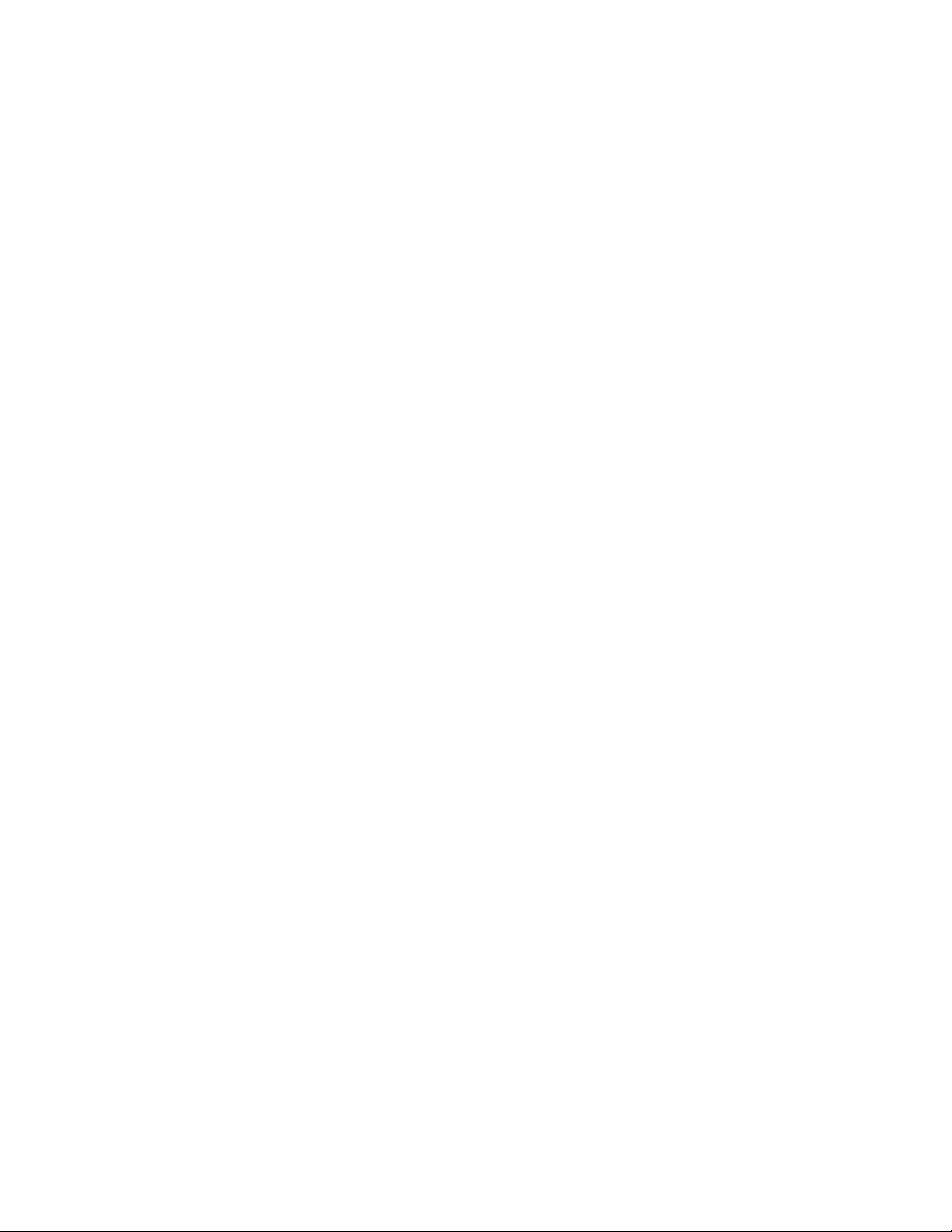
xviManualdoUtilizador
Page 19
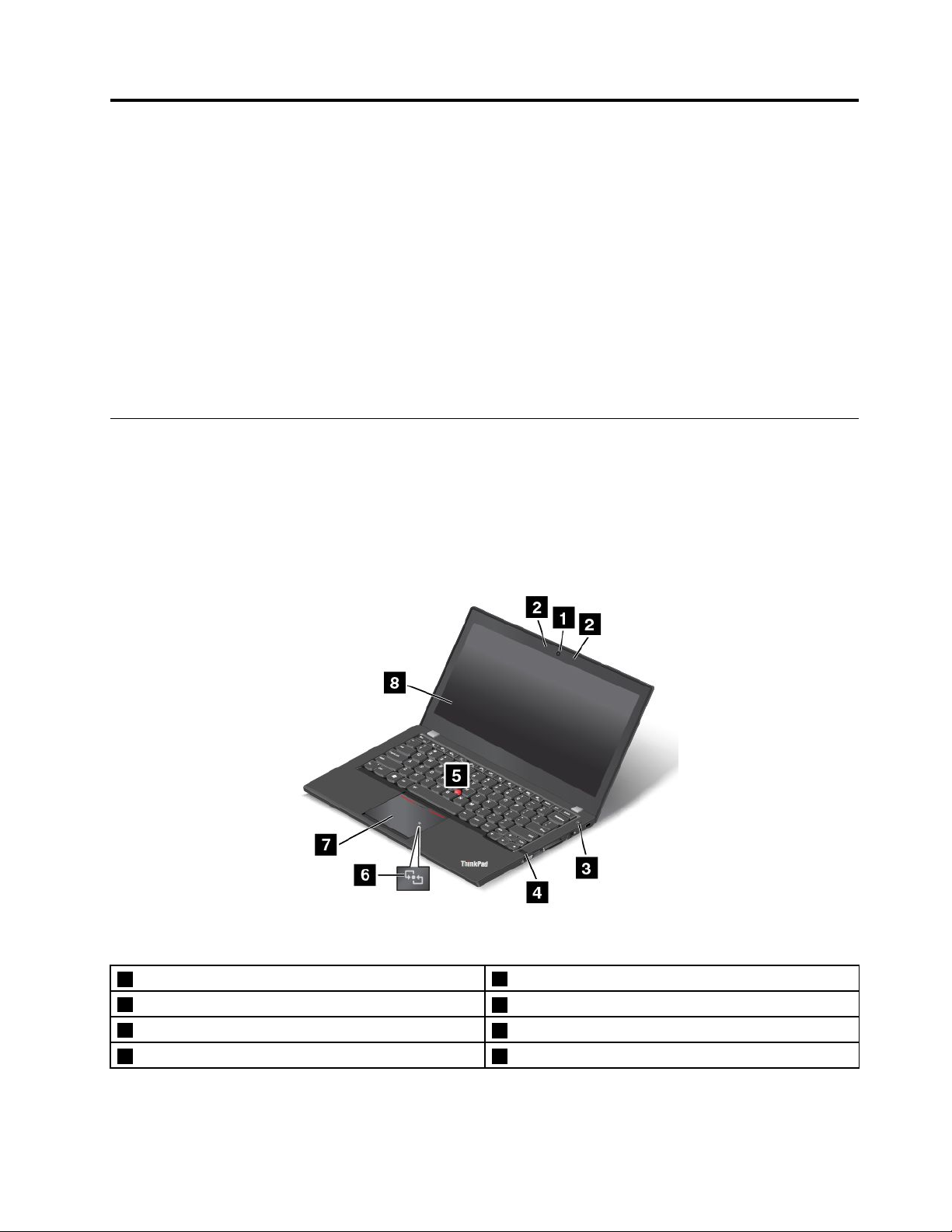
Capítulo1.Descriçãogeraldoproduto
Estecapítuloforneceinformaçõessobrealocalizaçãodosconectores,localizaçãodeetiquetasimportantes
doproduto,funcionalidadesdocomputador,especificações,ambientedefuncionamentoeprogramas
pré-instalados.
•“Localizarcontrolos,conectoreseindicadoresdocomputador”napágina1
•“Localizarinformaçõesimportantessobreoproduto”napágina8
•“Funcionalidades”napágina10
•“Especificações”napágina12
•“Ambienteoperativo”napágina12
•“ProgramasdaLenovo”napágina13
Localizarcontrolos,conectoreseindicadoresdocomputador
Estasecçãoapresentaasfunçõesdehardwaredocomputadoreforneceasinformaçõesbásicas
necessáriasparacomeçarautilizarocomputador.
Vistaanterior
Figura1.Vistaanterior
1Câmara(emalgunsmodelos)
2Microfones
3Interruptordealimentação
4Leitordeimpressõesdigitais(nalgunsmodelos)8Ecrã(ecrãmultitoqueemalgunsmodelos)
©CopyrightLenovo2013,2014
5PontodedeslocamentodoratoTrackPoint
6LogótipoNFC(emalgunsmodelos)
7PaineltátilThinkPad
®
®
1
Page 20
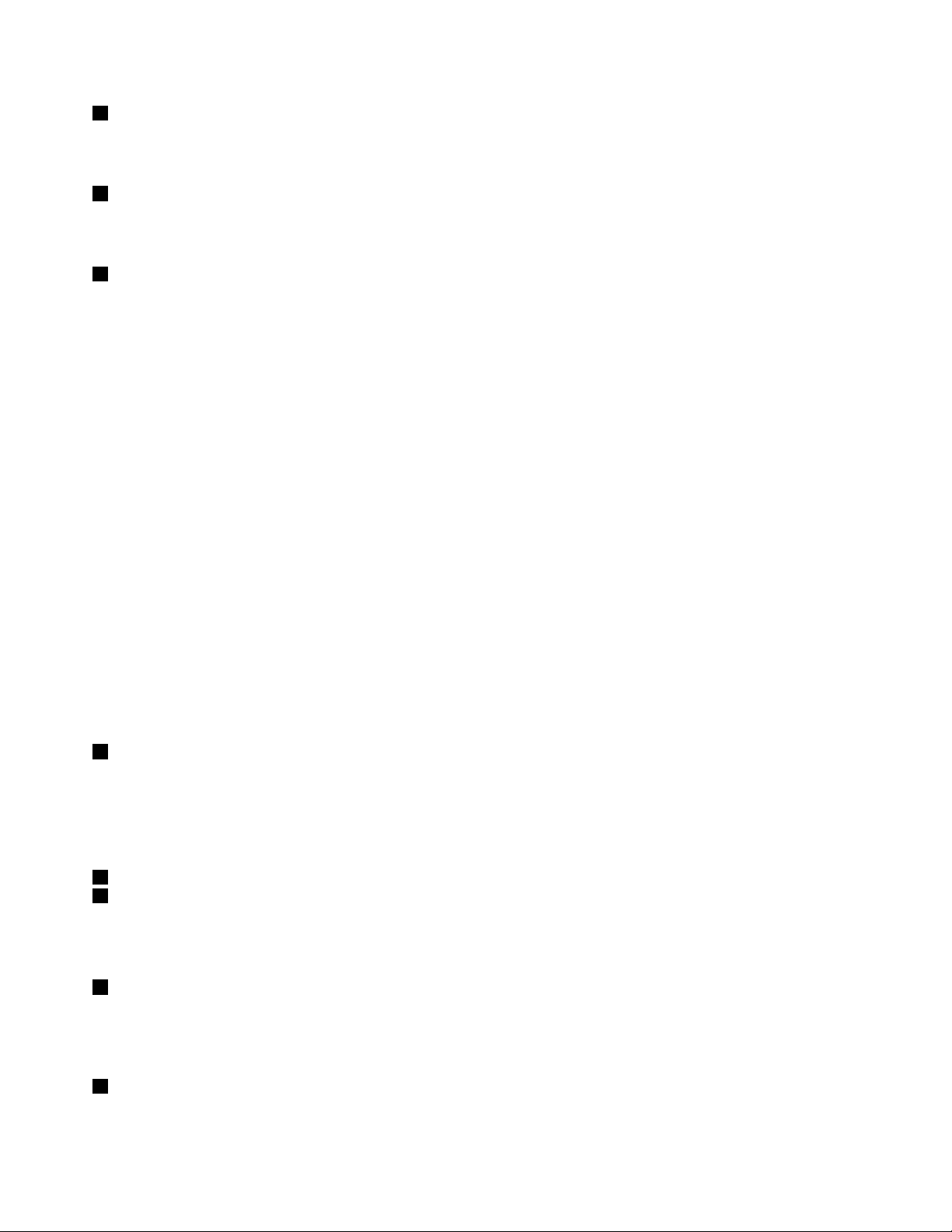
1Câmara(emalgunsmodelos)
Utilizeacâmaraparatirarfotografiasouefetuarumaconferênciadevídeo.Paraobtermaisinformações,
consulteotópico“Utilizaracâmara”napágina42
2Microfones
.
Osmicrofonescaptamsomevozquandosãoutilizadoscomumprogramacomcapacidadede
processamentodeáudio.
3Interruptordealimentação
Utilizeointerruptordealimentaçãoparaligarocomputador.
Paradesligarocomputador,utilizeaopçãodeencerramentodomenuIniciarnosistemaoperativo
Microsoft
®
Windows
®
7.NossistemasoperativosMicrosoftWindows8eWindows8.1,desloqueoponteiro
paraocantosuperiorouinferiordireitodoecrãparaapresentarossímbolos.Emseguida,façaclique
emDefinições➙Energia➙Encerrar.
Seocomputadordeixarderesponderenãoconseguirdesligá-lo,primasemsoltarointerruptorde
alimentaçãodurante,pelomenos,quatrosegundos.Seocomputadorcontinuaranãoresponder,remova
otransformadorCAeutilizeoorifíciodereposiçãodeemergênciaparareiniciarocomputador.Consulte
“Vistainferior”napágina6
.
Poderátambémprogramarointerruptordealimentaçãoparaqueaoserpremidosejapossíveldesligar
ocomputadoroucolocá-loemmododeesperaouhibernação.Paraconseguiristo,énecessárioalterar
asdefiniçõesdoplanodealimentação.Paraacederàsdefiniçõesdoplanodealimentação,executeo
seguinteprocedimento:
•NoWindows7:InicieoprogramaPowerManagere,emseguida,façacliquenoseparadorPlanode
Alimentação.ParaobterinstruçõessobrecomoiniciaroprogramaPowerManager,consulte“Acedera
programasLenovonosistemaoperativoWindows7”napágina13
.
•NoWindows8eWindows8.1:Façacliquenoíconedeestadodabaterianaáreadenotificaçãodo
WindowsefaçacliqueemMaisopçõesdeenergia.Emseguida,façacliqueemEscolheroquefaz
obotãoparaligar/desligar.
4Leitordeimpressõesdigitais(nalgunsmodelos)
Atecnologiadeautenticaçãoporimpressõesdigitaisforneceumacessodeutilizadorsimpleseseguro
associandoasuaimpressãodigitalapalavras-passe.Paraobtermaisinformações,consulteotópico
“Utilizaroleitordeimpressõesdigitais”napágina60.
DispositivoindicadorThinkPad
5PontodedeslocamentodoratoTrackPoint
7PaineltátilThinkPad
OtecladoincluiosdispositivosindicadoresThinkPadexclusivosdaLenovo.Apontar,selecionarearrastar
fazempartedeumúnicoprocessoqueoutilizadorpodeexecutarsemmoverosdedosdeumaposiçãode
escrita.Paraobtermaisinformações,consulteotópico“DispositivoindicadorThinkPad”napágina24.
6LogótipoNFC(emalgunsmodelos)
SehouverumlogótipoNFC(NearFieldCommunication)nopaineltátildocomputador,indicaqueo
computadorsuportaafunçãoNFC.Paraobtermaisinformações,consulteotópico“Utilizaraligação
NFC”napágina37
8Ecrã(ecrãmultitoqueemalgunsmodelos)
.
Paraobtermaisinformações,consulteotópico“Utilizaroecrãmultitoque”napágina19.
2ManualdoUtilizador
Page 21
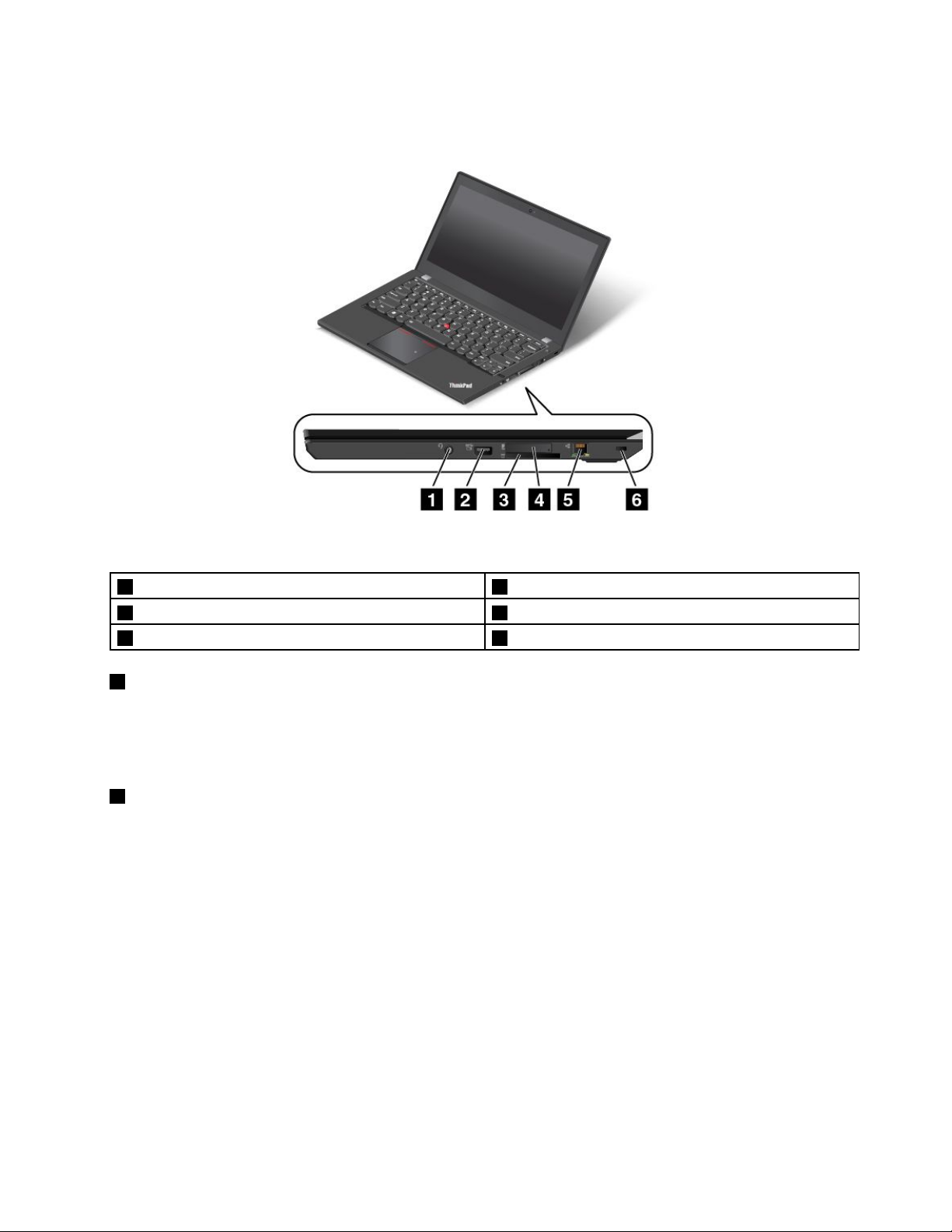
Vistalateraldireita
Figura2.Vistalateraldireita
1Conectordeáudiocombinado4T abuleiroparacartõesSIM(emalgunsmodelos)
2ConectorAlways-onUSB5ConectordeEthernet
3Ranhuradoleitordecartõesdesuportes
5Conectordeáudiocombinado
6Ranhuradebloqueioparasegurança
Ligueosauscultadoresparaouvirosomestéreoapartirdotablet.Tambémpodeligarauscultadores
paragravaráudioouefectuarchamadas.
Nota:Oconectordeáudiocombinadonãosuportaummicrofoneconvencional.
2ConectorAlways-onUSB
Porpredefinição,oconectorAlways-onUSB(UniversalSerialBus)permitecarregaralgunsdispositivos
digitaismóveisesmartphonesnasseguintessituações:
•Quandoocomputadorestáligadoouemmododeespera
•Quandoocomputadorestáemmododehibernaçãooudesligado,masligadoaumafontede
alimentaçãoCA
Sepretendercarregarestesdispositivosquandoocomputadorestivernomododehibernaçãooudesligado,
eocomputadornãoestiverligadoaumafontedealimentaçãoCA,executeoseguinteprocedimento:
•NoWindows7:InicieoprogramaPowerManagerefaçacliquenoseparadorDefiniçõesGeraisde
Alimentação.Emseguida,seleccioneacaixadeverificaçãoActivarocarregamentoUSBapartirda
bateriadocomputador,mesmoqueocomputadorestejadesligadoefaçacliqueemOKouAplicar.
•NoWindows8eWindows8.1:PrimaatecladoWindowsparaacederaoecrãIniciar.Façacliqueem
LenovoSettings➙Alimentação.Emseguida,selecioneacaixadeverificaçãoAtivarocarregamento
USBapartirdabateriadocomputador,mesmoqueocomputadorestejadesligadoemAlways-on
USB.
Capítulo1.Descriçãogeraldoproduto3
Page 22
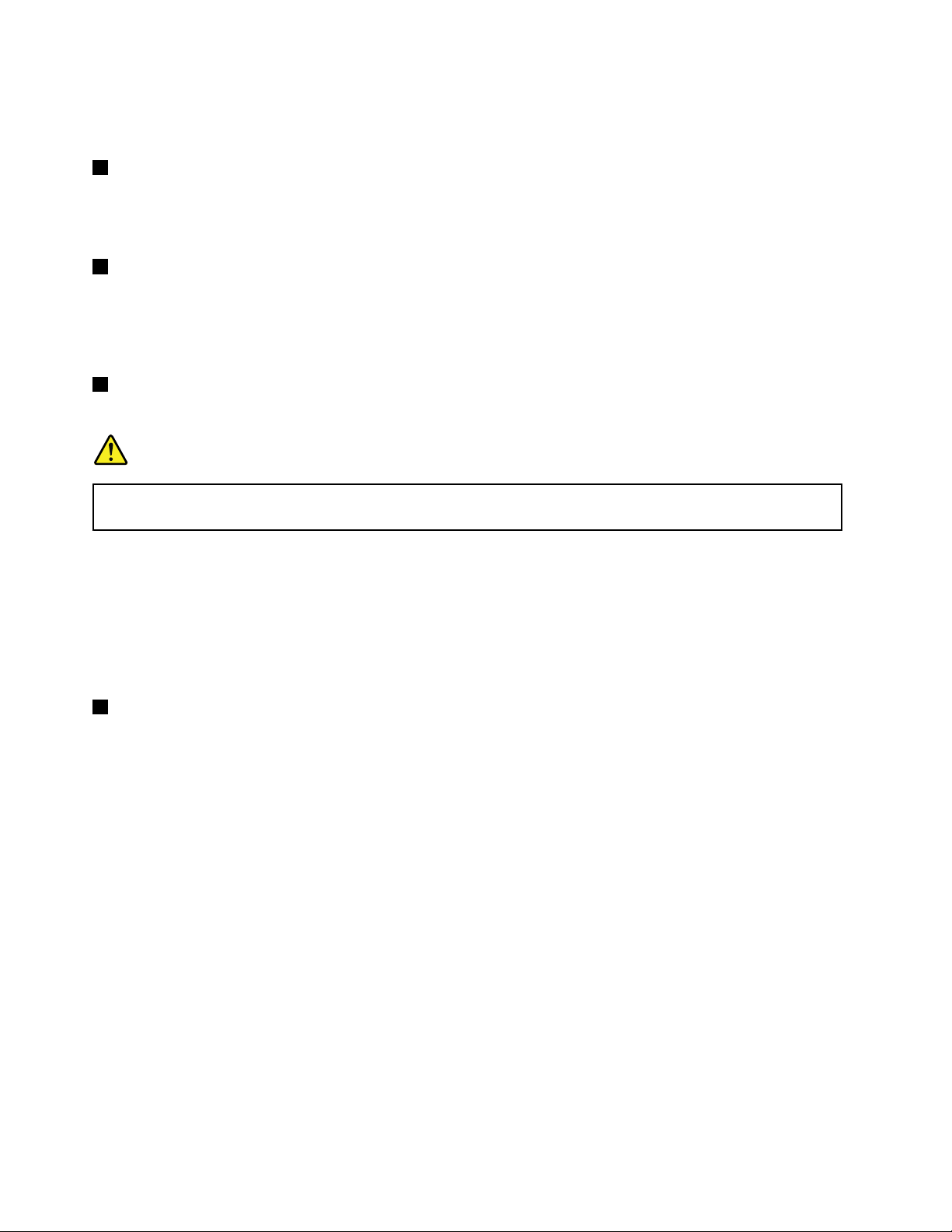
Atenção:QuandoligarumcaboUSBaesteconector,certifique-sedequeamarcaUSBficavoltadapara
cima.Casocontrário,oconectorpoderáserdanificado.
3Ranhuradoleitordecartõesdesuportes
Ocomputadortemumaranhuradeleitordecartõesdesuportes.IntroduzaoFlashMediaCardnesta
ranhuraparalerosdadosdocartão.Paraobtermaisinformaçõessobreoscartõessuportados,consulte
“UtilizarumFlashMediaCardouumSmartCard”napágina42
4TabuleiroparacartõesSIM(emalgunsmodelos)
.
SeocomputadorpossuirumafunçãodeWAN(WideAreaNetwork)semfios,poderásernecessárioum
cartãoSIM(SubscriberIdentificationModule)paraestabelecerligaçõesWANsemfios.Consoanteopaísde
entrega,ocartãoSIMpoderájáestarinstaladonotabuleiroparacartõesSIM.Paraobtermaisinformações,
consulteotópico“InstalarousubstituirocartãoSIM”napágina76
5ConectordeEthernet
.
Ligueocomputadoraumaredelocal(LAN)atravésdoconectorEthernet.
PERIGO
Paraevitaroriscodechoqueelétrico,nãoligueocabodotelefoneaoconectordeEthernet.Sóé
possívelligarumcabodeEthernetaesteconector.
OconectorEthernettemdoisindicadoresquemostramoestadodaligaçãoderede.Quandooindicador
inferioresquerdoapresentaumaluzverdesólida,indicaqueocomputadorestáligadoaumaLANeestá
disponívelumasessãocomarede.Quandooindicadorinferiordireitoficaamarelointermitente,indica
queosdadosestãoasertransmitidos.
Nota:Seligarocomputadoraumabasedeexpansão,utilizeoconectorEthernetnabasedeexpansão
paraligaraumaLANenãoodocomputador.
6Ranhuradebloqueioparasegurança
Paraprotegerocomputadorcontraroubo,podeadquirirumbloqueioporcabodesegurançaadaptadoà
ranhuradebloqueioparasegurançaparafixarocomputadoraumobjetofixo.
Nota:Outilizadoréresponsávelporavaliar,selecionareimplementarodispositivodebloqueioeafunção
desegurança.ALenovonãoemitequaisquercomentários,avaliaçõesougarantiasrelativamenteao
funcionamento,qualidadeedesempenhododispositivodebloqueioedafunçãodesegurança.
4ManualdoUtilizador
Page 23
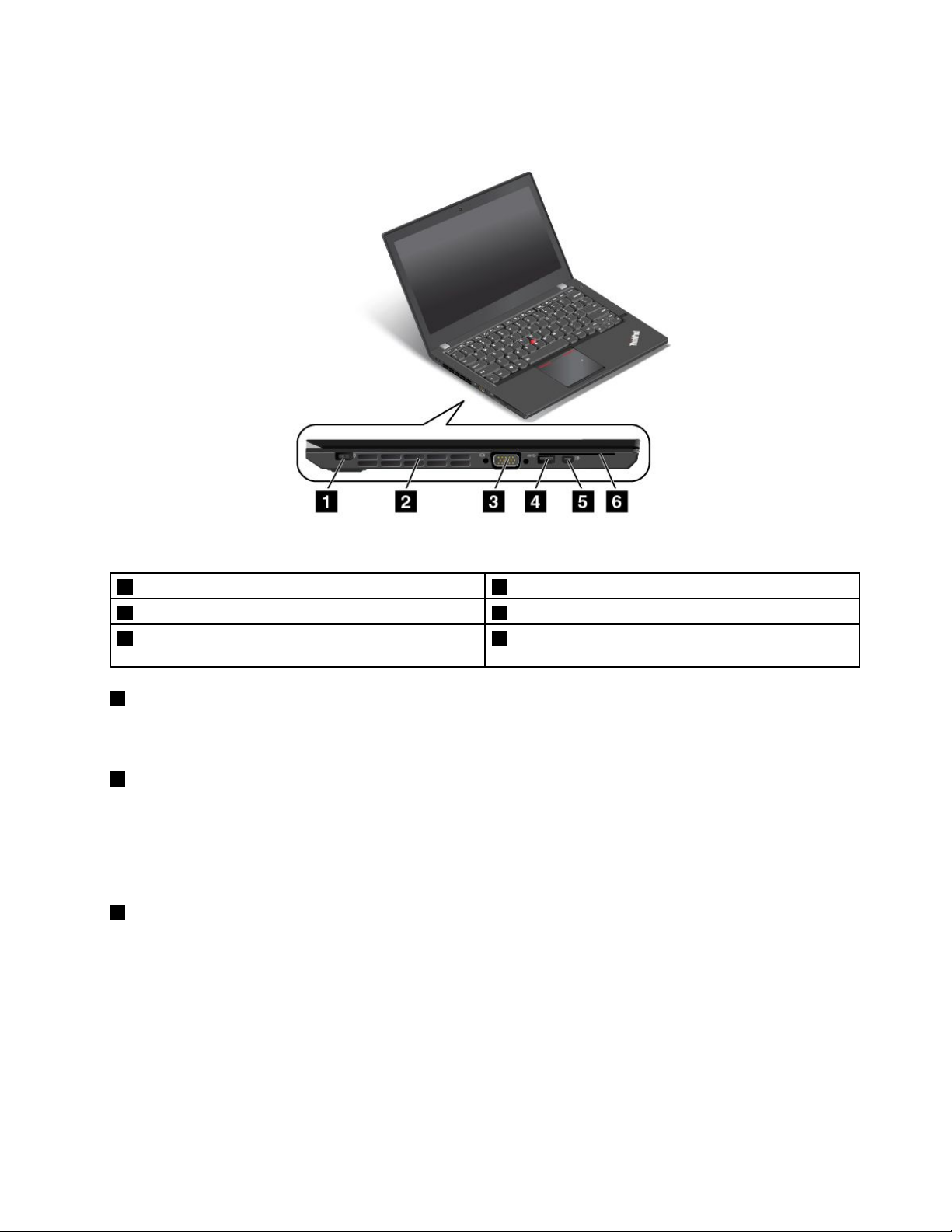
Vistalateralesquerda
Figura3.Vistalateralesquerda
1Conectordealimentação4ConectorUSB3.0
2Grelhadeventilaçãodaventoinha5ConectorMiniDisplayPort
3ConectorVGA(VideoGraphicsArray)6RanhuradoleitordecartõesSmartCard(emalguns
modelos)
1Conectordealimentação
®
LigueotransformadorCAaoconetordealimentaçãoparafornecerenergiaCAaocomputadorecarregar
asbaterias.
2Grelhadeventilaçãodaventoinha
Agrelhadeventilaçãodaventoinhaeaventoinhainternapermitemqueoarcirculenocomputadore
assegureumarrefecimentoadequado,emespecialoarrefecimentodomicroprocessador.
Nota:Paraassegurarumfluxodearadequado,nãocoloquequaisquerobstáculosàfrentedasgrelhasde
ventilaçãodaventoinha.
3ConectorVGA(VideoGraphicsArray)
UtilizeoconectorVGAparaligarocomputadoraumdispositivodevídeocompatívelcomVGA,como
ummonitorVGA.
Nota:Seligarocomputadoraumabasedeexpansão,utilizeoconectorVGAnabasedeexpansãoe
nãoodocomputador.
Paraobtermaisinformações,consulteotópico“Utilizarummonitorexterno”napágina38
Capítulo1.Descriçãogeraldoproduto5
.
Page 24
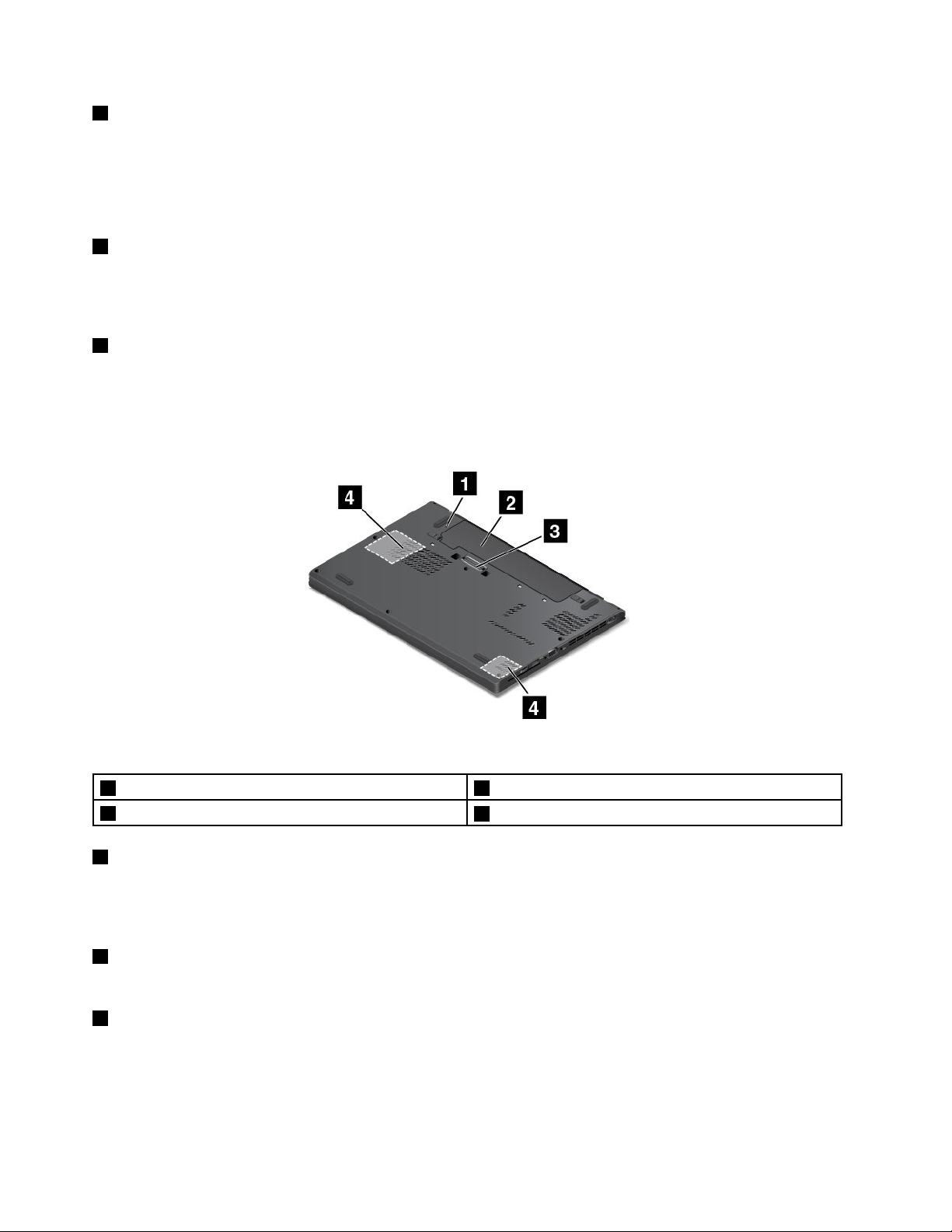
4ConectorUSB3.0
OconetorUSB3.0éutilizadoparaligardispositivoscompatíveiscomUSB,comoumaimpressoraUSB
ouumacâmaradigital.
Atenção:QuandoligarumcaboUSBaoconectorUSB3.0,certifique-sedequeamarcaUSBficavoltada
paracima.Casocontrário,oconectorpoderáserdanificado.
5ConectorMiniDisplayPort
UtilizeoconectorMiniDisplayPortparaligarocomputadoraumprojetor,ummonitorexternoouum
televisordealtadefiniçãocompatível.Paraobtermaisinformações,consulteotópico“Utilizaroconector
miniDisplayPort”napágina40
6RanhuradoleitordecartõesSmartCard(emalgunsmodelos)
.
Dependendodomodelo,ocomputadorpoderáterumleitordecartõesSmartCardintegrado.
Vistainferior
Figura4.Vistainferior
1Orifíciodereposiçãodeemergência3Conetordebasedeexpansão(nalgunsmodelos)
2Bateria
1Orifíciodereposiçãodeemergência
4Colunas
Seocomputadordeixarderesponderenãoconseguirdesligá-lopremindoointerruptordealimentação,
removaotransformadorCAeinsiraumclipdesdobradonoorifíciodereposiçãodeemergênciapara
reporocomputador.
2Bateria
Utilizeocomputadorcomaenergiadabateriasemprequenãoforpossívelligá-loàcorrente.
3Conetordebasedeexpansão(nalgunsmodelos)
Dependendodomodelo,ocomputadorpoderáterumconectordebasedeexpansão.Podeutilizaro
conectorparaligarocomputadoraumabasedeexpansãosuportada,paraexpandirascapacidadesdo
computadorquandoestivernoescritórioouemcasa.Paraobtermaisinformaçõessobreasbasesde
expansãosuportadas,consulteotópico“BasesdeexpansãodoThinkPad”napágina93.
6ManualdoUtilizador
Page 25
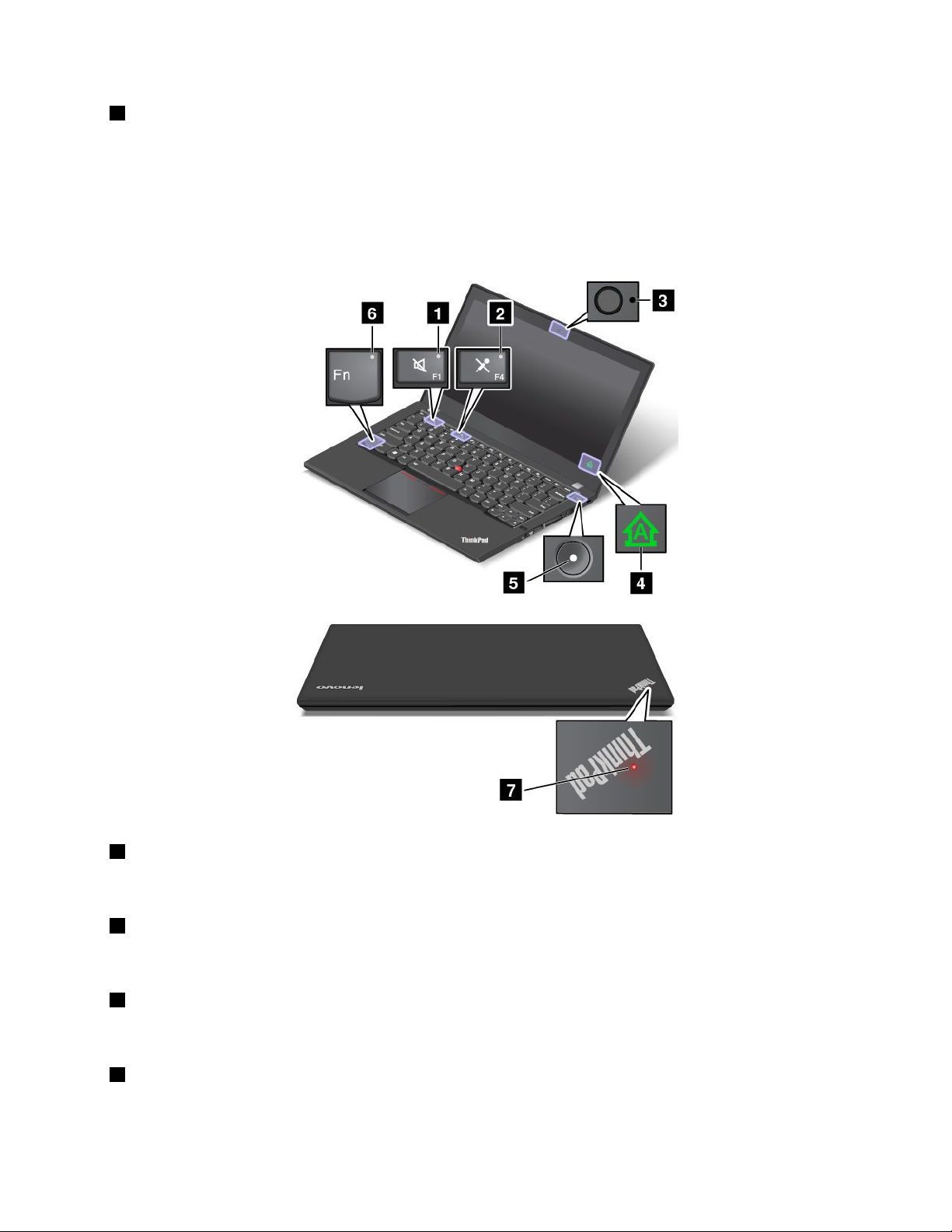
4Colunas
Ocomputadorincluiumpardecolunasestéreo.
Indicadoresdeestado
Osindicadoresdeestadomostramoestadoatualdocomputador.
Nota:Ocomputadorpoderádiferirligeiramentedasilustraçõesqueseseguem.
1Indicadordesilênciodascolunas
Quandooindicadordesilênciodascolunasestáligado,osomdascolunasestádesativado.
2Indicadordesilênciodomicrofone
Quandooindicadordesilênciodomicrofoneestáligado,osomdosmicrofonesestádesativado.
3Indicadordoestadodacâmara
Quandooindicadordoestadodacâmaraestáligado,acâmaraestáaserutilizada.
4IndicadordeCapsLock
Capítulo1.Descriçãogeraldoproduto7
Page 26
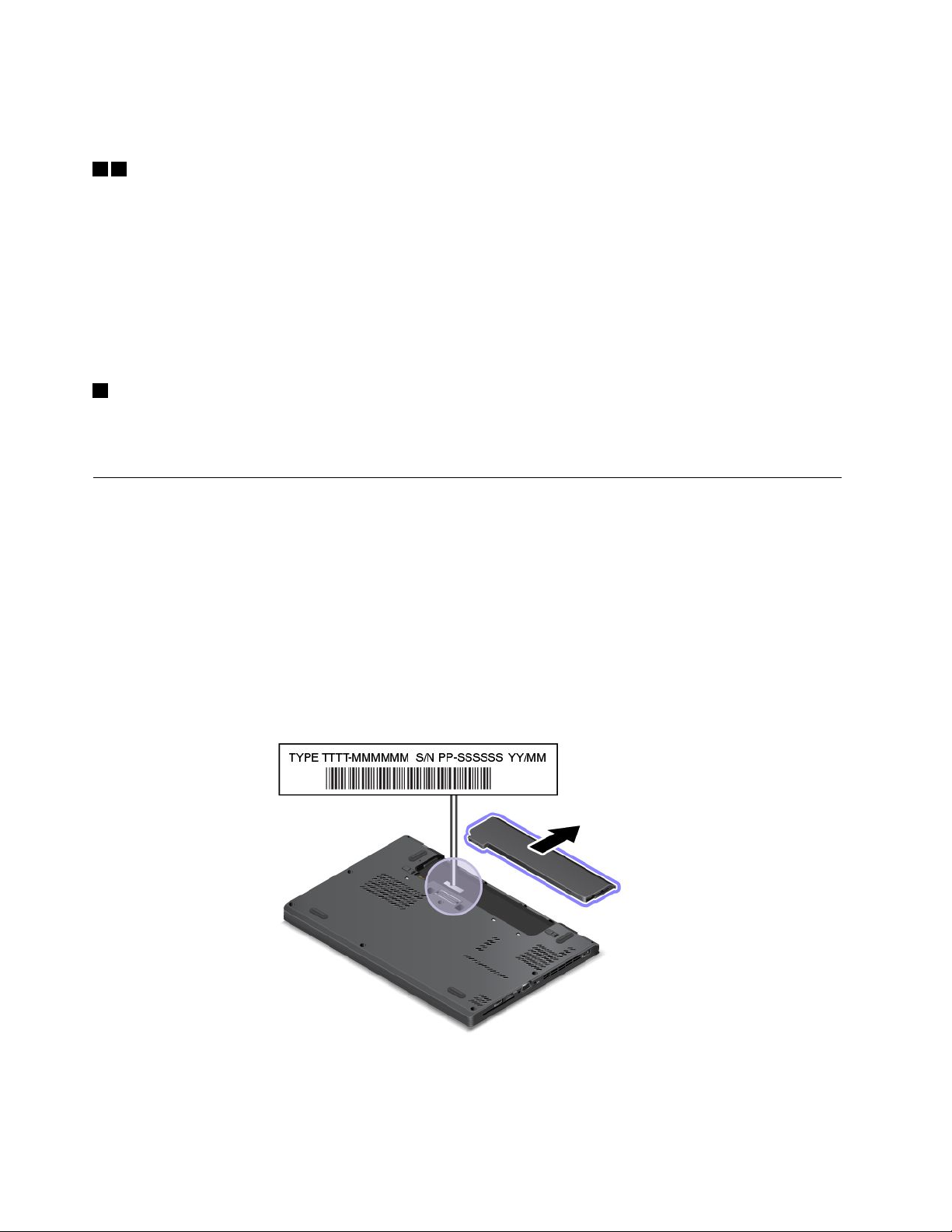
Quandooindicadorestáligado,indicaqueomodoCapsLockestáativado.Épossívelintroduzir
diretamentetodososcarateresalfanuméricos(A-Z)emmaiúsculas.
57Indicadoresdeestadodosistema
OindicadordologótipodoThinkPadeoindicadornocentrodointerruptordealimentaçãomostram
oestadodosistemadocomputador.
•Piscatrêsvezes:Ocomputadorfoiligadohápoucotempoàfontedealimentação.
•Ligado:Ocomputadorestáligado(emmodonormal).
•Intermitenterápido:Ocomputadorestáaentrarnomododeesperaounomododehibernação.
•Intermitentelento:Ocomputadorestáemmododeespera.
•Desligado:Ocomputadorestádesligadoouemmododehibernação.
6IndicadordeFnLock
OindicadordeFnLockmostraoestadodafunçãoFnLock.Paraobtermaisinformações,consulteo
tópico“Teclasespeciais”napágina22
.
Localizarinformaçõesimportantessobreoproduto
Estasecçãoforneceinformaçõesparaajudaroutilizadoralocalizaraetiquetaqueidentificaotipoemodelo
damáquina,aetiquetadeIDFCC(FederalCommunicationsCommission)edeCertificaçãoIC,aetiquetado
CertificadodeAutenticidadedoWindowseaetiquetaMicrosoftGenuíno.
Informaçõessobreotipomáquinaeomodelo
Aetiquetacomotipoemodelodamáquinaidentificaocomputador.QuandocontactaraLenovopara
obterajuda,asinformaçõesdetipoemodelodemáquinaajudamostécnicosdesuporteaidentificaro
problemaeaprestarassistênciamaisrapidamente.
Afiguraqueseseguemostraalocalizaçãodotipodemáquinaemodelodocomputador:
8ManualdoUtilizador
Page 27
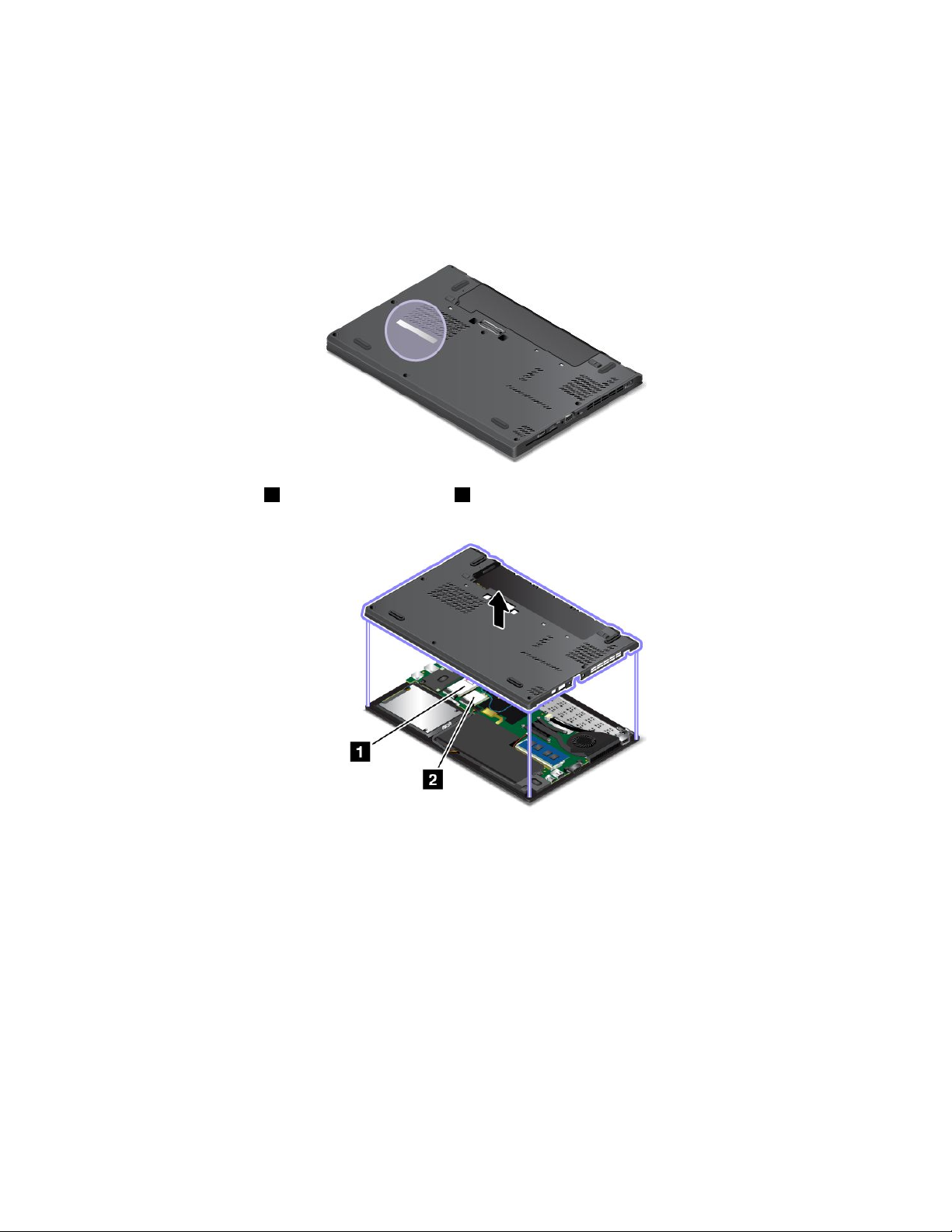
InformaçõessobreIDFCCeCertificaçãoIC
NãoexistequalquerIDFCCounúmerodeCertificaçãoICparaplacasdecomunicaçãosemfiosnosuporte
docomputador.Emalgunsmodelos,aLenovoforneceinformaçõessobrealocalizaçãodaetiquetadeID
FCCenúmerodeCertificaçãoICnoconjuntodacoberturainferiordocomputador.
AfiguraqueseseguemostraondepodeencontrarasinformaçõesparalocalizaroIDFCCouonúmerode
CertificaçãoIC.
AplacaLANsemfios2eaplacaWANsemfios1(emalgunsmodelos)estãolocalizadasconformea
ilustração.
InformaçõesdoCertificadodeAutenticidade
AetiquetadoCertificadodeAutenticidadeéfornecidaemmodeloslicenciadosparautilizarum
sistemaoperativoWindows7.AversãolicenciadadoWindowseachavedeprodutoassociadaao
computadorestãoimpressasnestaetiqueta.Anoteestasinformaçõeseguarde-asnumlocalseguro.
PoderánecessitardestesnúmerosparainiciarocomputadoroureinstalarosistemaoperativoWindows
7.Dependendodomodelo,aetiquetadoCertificadodeAutenticidadepoderáencontrar-senacoberturado
computador,sobabateria,ounotransformador.
ParaobtermaisinformaçõessobreaetiquetadoCertificadodeAutenticidade,acedaa:
http://www.microsoft.com/en-us/howtotell/Hardware.aspx
Capítulo1.Descriçãogeraldoproduto9
Page 28
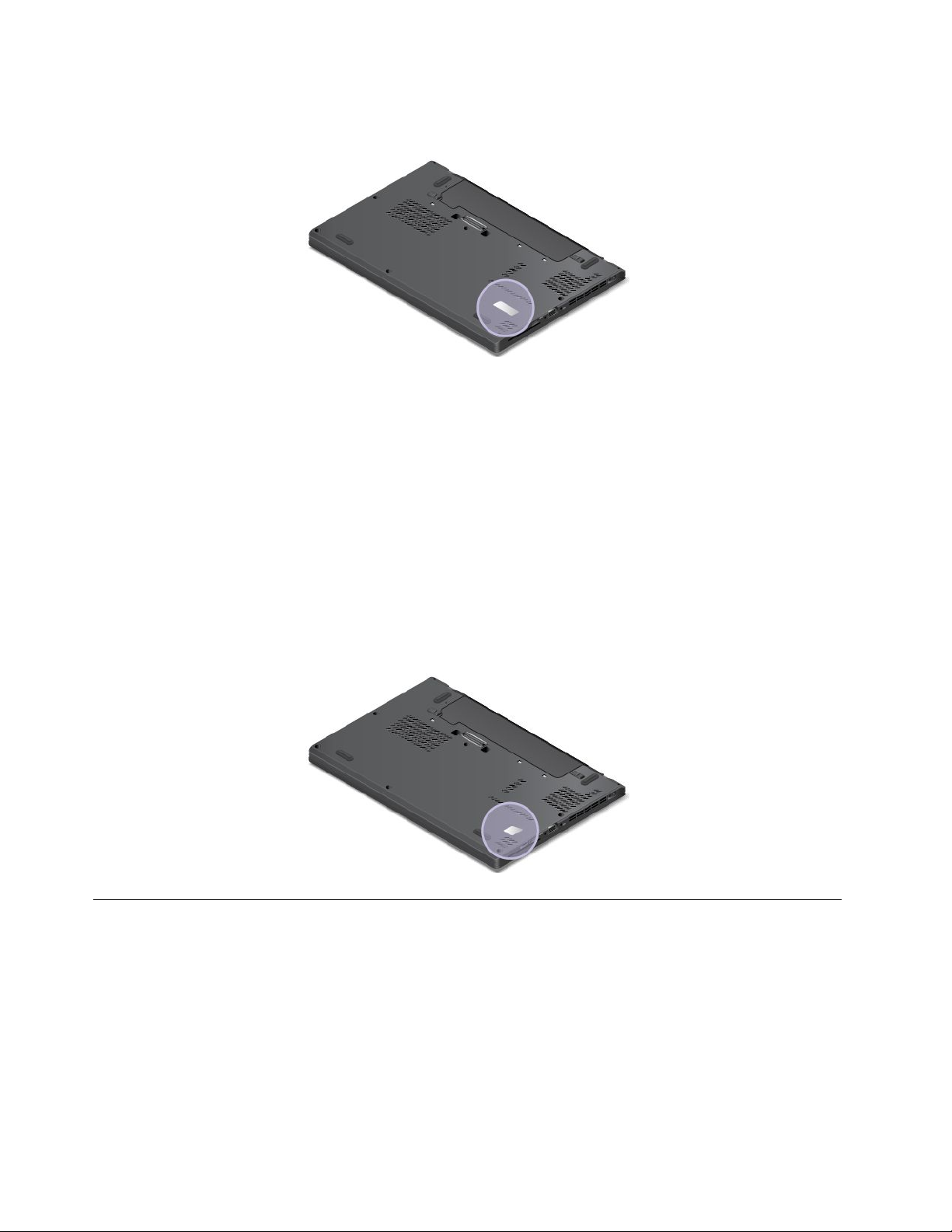
AseguintefiguramostraalocalizaçãodaetiquetadoCertificadodeAutenticidadenacoberturado
computador:
EtiquetaMicrosoftGenuíno
AetiquetaMicrosoftGenuínoéfornecidaemmodeloslicenciadosparautilizarossistemasoperativos
Windows8eWindows8.1.Aversãodosistemaoperativoestáimpressanaetiqueta.Seomodelodo
computadorestiverlicenciadoparautilizarosistemaoperativoWindows8ProouWindows8.1Pro,essa
licençatambémpermiteutilizarosistemaoperativoWindows7Professional.OscomputadoresLenovo
licenciadosparautilizaçãocomumsistemaoperativoWindows8ouWindows8.1sãofornecidoscoma
chavedelicençacorrespondentecodificadadigitalmentenohardwaredocomputador.Dependendodo
modelodocomputador,aetiquetaMicrosoftGenuínopodeencontrar-senacoberturadocomputador,sob
abateria,ounotransformador.
ParaobtermaisinformaçõessobreaetiquetaMicrosoftGenuíno,acedaa:
http://www.microsoft.com/en-us/howtotell/Hardware.aspx
AseguintefiguramostraalocalizaçãodaetiquetaMicrosoftGenuínonacoberturadocomputador:
Funcionalidades
Estetópicoforneceinformaçõessobreasfuncionalidadesdocomputador.
Microprocessador
•Paravisualizarasinformaçõesdomicroprocessadordocomputador,procedadoseguintemodo:
–NoWindows7:FaçacliqueemIniciar,façacliquecomobotãodireitodoratoemComputador
e,emseguida,façacliqueemPropriedades.
–NoWindows8eWindows8.1:Acedaaoecrãdoambientedetrabalhoe,emseguida,desloqueo
ponteiroparaocantosuperiorouinferiordireitodoecrãparaapresentarossímbolos.Emseguida,
façacliqueemDefinições➙InformaçõesdoPC.
10ManualdoUtilizador
Page 29
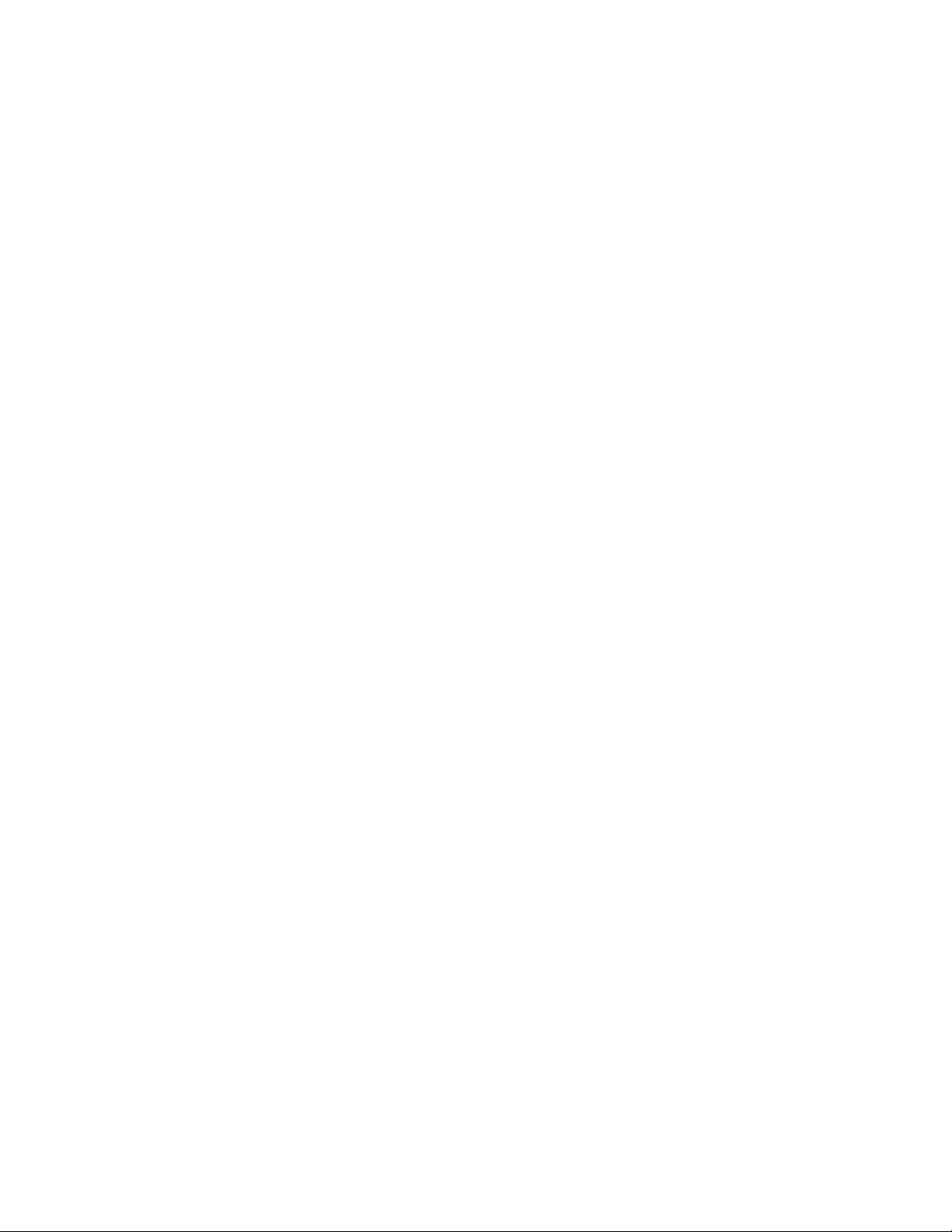
Memória
•MemóriaSDRAM(synchronousdynamicrandomaccessmemory)DDR3(doubledatarate3)detensão
reduzida(DDR3LVSDRAM)
Dispositivodearmazenamento
Dependendodomodelo:
•Unidadedediscorígidode2,5pol.com7mm(0,28pol.)ou9mm(0,35pol.)dealtura
•Discodememóriasólidade2,5pol.com7mmdealtura(0,28pol.)
•DiscodememóriasólidaM.2apenasparacache(emalgunsmodelos)
Ecrã
•OecrãacoresutilizaatecnologiaTFT(ThinFilmT ransistor).
•Dimensõesdoecrã:317,5mm(12,5pol.)
•Resoluçãodoecrã:1366x768
•Controlodeluminosidade
•Câmaraintegrada(nalgunsmodelos)
•Microfonesintegrados
•Tecnologiamultitoque(emalgunsmodelos)
Teclado
•Tecladode6linhas(funçãoderetroiluminaçãoemalgunsmodelos)
•FunçãodeteclaFn
•PaineltátiledispositivoindicadorTrackPoint
Interface
•Leitordecartõesdesuportededadosdigitais4em1
•LeitordecartõesSmartCard(emalgunsmodelos)
•Conectordeáudiocombinado
•Conectordebasedeexpansão(emalgunsmodelos)
•Conectoresdemonitorexterno(VGAeMiniDisplayPort)
•UmconectorAlways-onUSB3.0
•UmconectorUSB3.0
•ConectordeEthernetRJ45
FunçõessemfioseGPS
•RecetordesatéliteGPS(GlobalPositioningSystem)(emmodeloscomWANsemfios)
•BluetoothIntegrado
•LANsemfiosintegrada
•WANsemfiosintegrada(nalgunsmodelos)
•NFC(emalgunsmodelos)
Funcionalidadesdesegurança
•Leitordeimpressõesdigitais(nalgunsmodelos)
Capítulo1.Descriçãogeraldoproduto11
Page 30
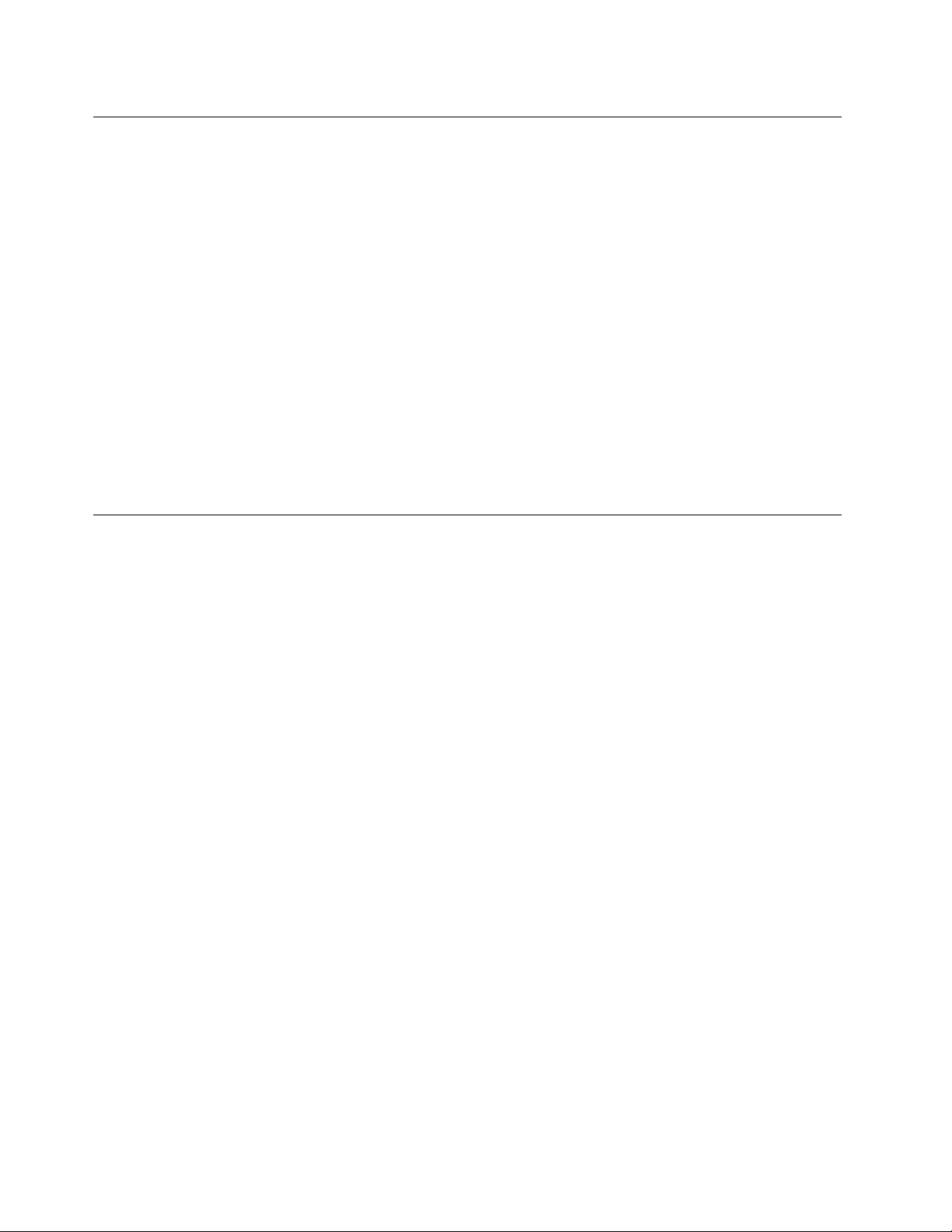
Especificações
Dimensões
•Largura:305,5mm(12pol.)
•Profundidade:208,5mm(8,2pol.)
•Altura:20,3mm(0,8pol.)ou21,5mm(0,8pol.)
Emissãodecalor
•45W(154Btu/hr)máximo
Fontedealimentação(transformador)
•Entradadeondassinusoidaisentre50a60Hz
•Débitodeentradadotransformador:100a240VCA,50a60Hz
Duraçãodabateria
•Paradeterminarapercentagemdebateriarestante,verifiqueoíconedeestadodabaterianaárea
denotificaçãodoWindows.
Ambienteoperativo
Estasecçãoforneceinformaçõessobreoambientedefuncionamentodocomputador.
Ambiente
•Altitudemáximasempressurização:3.048m(10.000pés)
•Temperatura
–Todasasaltitudesaté2.438m(8.000pés)
–Emfuncionamento:5,0°Ca35,0°C(41°Fa95°F)
–Armazenamento:5,0°Ca43,0°C(41°Fa109°F)
–Emaltitudesacimados2.438m(8.000pés)
Temperaturamáximaemfuncionamentosobdescompressão:31,3°C(88°F)
Nota:Quandocarregarasbaterias,atemperaturadeveráserde,pelomenos,10°C(50°F).
•Humidaderelativa:
–Emfuncionamento:8%a95%combolbohúmido:23℃(73℉)
–Armazenamento:5%a95%combolbohúmido:27℃(81℉)
Sepossível,coloqueocomputadornumaáreabemventiladaeseca,semexposiçãodiretaàluzsolar.
Atenção:Mantenhaosaparelhoselétricos,taiscomoventoinhas,rádios,colunasdeelevadapotência,
equipamentosdearcondicionadoefornosmicro-ondas,afastadosdocomputador.Osfortescampos
magnéticosgeradospelosaparelhoselétricospoderãodanificaromonitoreosdadosnaunidadededisco
rígidoounodiscodememóriasólida.
Nãocoloquebebidasemcimaouaoladodocomputadoroudeoutrosdispositivosqueaesteestejam
ligados.Casosejaentornadoalgumlíquidonocomputadorounumdispositivoaeleligado,poderáocorrer
umcurto-circuitoouqualqueroutrodano.
12ManualdoUtilizador
Page 31

Nãocomanemfumesobreoteclado.Aspartículasquecaemsobreotecladopoderãocausardanos.
ProgramasdaLenovo
OcomputadoréfornecidocomprogramasdaLenovoparaajudaroutilizadoratrabalharcommaior
facilidadeesegurança.OsprogramasdisponíveispodemvariarconsoanteosistemaoperativoWindows
pré-instalado.
Paraobtermaisinformaçõessobreosprogramaseoutrassoluçõesinformáticasdisponibilizadaspela
Lenovo,acedaaoendereço:
http://www.lenovo.com/support.
AcederaprogramasLenovonosistemaoperativoWindows7
PodeacederaprogramasLenovonosistemaoperativoWindows7atravésdoWindowsSearchoudoPainel
deControlo.OnomedoíconeapresentadonosresultadosdaprocuraounoPaineldeControlopoderá
serdiferentedonomedoprograma.Podeencontraroprogramaatravésdorespetivonomedeprograma
ounomedoícone,conformemostradonatabelaProgramasLenovodisponíveisnosistemaoperativo
Windows7.
Nota:Senãoencontraroprogramadequenecessita,abraoprogramaLenovoThinkVantage
®
Tools
paraencontraroíconedesativadocorrespondenteaoprograma.Emseguida,façaduplocliquenoícone
parainstalaroprograma.
ParaacederaosprogramasLenovoatravésdoWindowsSearch,efetueoseguinte:
1.FaçacliquenobotãoIniciare,emseguida,escrevaonomedoprogramaouonomedoíconena
caixadeprocura.
2.Localizeoprogramaatravésdonomedoprogramaoudonomedoíconee,emseguida,façaclique
noprogramaparainiciá-lo.
ParaacederaosprogramasLenovoapartirdoPaineldeControlo,efetueoseguinte:
Nota:AlgunsprogramasLenovopoderãonãoserapresentadosnoPaineldeControlo.Paralocalizarestes
programas,utilizeoWindowsSearch.
1.FaçacliqueemIniciar➙PaineldeControlo.AltereavistadoPaineldeControlodeCategoriapara
ÍconesGrandesouÍconesPequenos.
2.Localizeoprogramaatravésdonomedoíconee,emseguida,façacliquenoprogramaparainiciá-lo.
Dependendodomodelo,ocomputadorpoderásuportarosseguintesprogramasLenovo:
Nota:Osprogramasdisponíveisestãosujeitosaalteraçãosemavisoprévio.
Tabela1.ProgramasLenovodisponíveisnosistemaoperativoWindows7
Nomedoprograma
AccessConnections™Lenovo-LigaçãoàInternet
ActiveProtectionSystem™
CommunicationsUtilityLenovo-ConferêncianaWeb
FingerprintManagerProouLenovoFingerprint
Manager
LenovoMicrophoneMuteLenovo-MicrophoneMute
LenovoQuickControlLenovoQuickControl
LenovoQuickDisplayLenovoQuickDisplay
Nomedoícone
Lenovo-Proteção
Lenovo-FingerprintManagerProouLenovo-Fingerprint
Manager
Capítulo1.Descriçãogeraldoproduto13
Page 32

Tabela1.ProgramasLenovodisponíveisnosistemaoperativoWindows7(continuação)
Nomedoprograma
LenovoSolutionCenterLenovo-EstadoeDiagnósticodoSistema
LenovoThinkVantageT oolsLenovoThinkVantageT ools
MessageCenterPlus
PasswordManager
PowerManager
RecoveryMedia
RescueandRecovery
SHAREitLenovo-SHAREit
SystemUpdateLenovo-AtualizaçõeseControladores
®
Nomedoícone
MensagensdaLenovo
Lenovo-CofredePalavras-passe
Lenovo-ControlosdeEnergia
Lenovo-FactoryRecoveryDisksouCriarSuportesdeDados
deRecuperação
Lenovo-EnhancedBackupandRestore
AcederaprogramasLenovonosistemaoperativoWindows8ou Windows8.1
PodeacederaprogramasLenovonossistemasoperativosWindows8eWindows8.1apartirdoecrãIniciar.
PrimaatecladoWindowsparaacederaoecrãIniciare,emseguida,façacliquenumprogramaLenovo
paraoiniciar.Senãoforpossívelencontraroprogramadequenecessita,desloqueoponteiroparao
cantosuperiorouinferiordireitodoecrãparaapresentarossímbolos.FaçacliquenosímboloProcurar
paraprocuraroprogramapretendido.
Nota:Senãoencontraroprogramadequenecessita,acedaaLenovoPCExperience➙LenovoTools.
Emseguida,podeencontraroprogramadequenecessita.
Dependendodomodelo,ocomputadorpoderásuportarosseguintesprogramasLenovo:
Nota:Osprogramasdisponíveisestãosujeitosaalteraçãosemavisoprévio.
•ActiveProtectionSystem
•FingerprintManagerProouLenovoFingerprintManager
•LenovoCompanion
•LenovoMicrophoneMute
•LenovoQuickControl
•LenovoSettings
•LenovoSolutionCenter
•LenovoPCExperience
•PasswordManager
•SHAREit
•SystemUpdate
DescriçãogeraldeprogramasLenovo
EstetópicoforneceumaintroduçãoresumidasobrealgunsprogramasLenovo.
Nota:Osprogramasdisponíveisestãosujeitosaalteraçãosemavisoprévio.
14ManualdoUtilizador
Page 33

•AccessConnections(Windows7)
OAccessConnectionséumprogramadeassistênciadeconectividadeparaacriaçãoegestãode
perfisdelocalização.CadaperfildelocalizaçãoarmazenatodasasdefiniçõesderedeeInternet
necessáriasparaligaraumainfraestruturaderedeapartirdeumalocalizaçãoespecífica,comouma
residênciaouumescritório.
Aoalternarentreperfisdelocalizaçãoquandomoveocomputadordeumlocalparaoutro,podeligar
deformarápidaefácilaumaredesemnecessidadedereconfigurarmanualmenteasdefiniçõese
reiniciarocomputador.
•CommunicationsUtility(Windows7)
OprogramaCommunicationsUtilitypermiteconfigurarasdefiniçõesdacâmaraintegradaedos
dispositivosdeáudio.
•LenovoQuickDisplay(Windows7)
OprogramaLenovoQuickDisplaypermite-lheestabelecerumaligaçãoentreocomputadoreumprojetor
ouecrãsemfios.Destemodo,teráacessoaumaformarápidaefácildeefetuarapresentações.
•LenovoThinkVantageTools(Windows7)
OprogramaLenovoThinkVantageToolsajudaatrabalhardeformamaisfácilesegura,fornecendofácil
acessoadiversosprogramas,taiscomooLenovoFingerprintManager,oLenovoSolutionCenter,etc.
•MessageCenterPlus(Windows7)
OprogramaMessageCenterPlusapresentaautomaticamentemensagensparainformaroutilizador
sobreavisosimportantesdaLenovo,comoalertasdeatualizaçõesdosistemaedecondiçõesque
requeremaatençãodoutilizador.
•MobileBroadbandConnect(Windows7)
OprogramaMobileBroadbandConnectpermiteligarocomputadoràrededebandalargamóvelatravés
deumaplacaWANsemfiossuportada.
•PowerManager(Windows7)
OPowerManagerforneceumagestãodeenergiaconveniente,flexívelecompletaparaocomputador.
Permiteaoutilizadorajustarasdefiniçõesdeenergiadocomputadorparaobteromelhorequilíbrioentre
desempenhoepoupançadeenergia.
•RecoveryMedia(Windows7)
OprogramaRecoveryMediapermiterestaurarasdefiniçõesdefábricadoconteúdodaunidadededisco
rígido,daunidadehíbridaoudodiscodememóriasólida.
•RescueandRecovery(Windows7)
OprogramaRescueandRecoveryéumasoluçãoderecuperaçãoerestauroatravésdeumúnicobotão.
Incluiumconjuntodeferramentasderecuperaçãoautónomaparaajudaradiagnosticarproblemasno
computador,obterajudaerecuperardefalhasdosistema,mesmoquandonãoépossíveliniciaro
sistemaoperativoWindows.
•LenovoCompanion(Windows8eWindows8.1)
Asmelhoresfuncionalidadesdoseusistemadevemterumacessoecompreensãofáceis.ComoLenovo
Companion,são.
UtilizeoLenovoCompanionpararegistaroseucomputador,acederaomanualdoutilizador,geriro
estadodosistemaeatualizar,verificaroestadodagarantiaeconsultarosacessóriospersonalizadospara
oseucomputador.Tambémpodelersugestões,explorarosfórunsdaLenovoemanter-seatualizado
sobreasnotíciasdetecnologiacomartigosebloguesdefontesfidedignas.Estaaplicaçãoéconstituída
porconteúdoexclusivodaLenovoparaoajudaraobtermaisinformaçõessobreoseunovosistema.
Capítulo1.Descriçãogeraldoproduto15
Page 34

•LenovoSettings(Windows8eWindows8.1)
OprogramaLenovoSettingspermite-lheotimizarautilizaçãodecomputadores,atravésdatransformação
docomputadornumpontodeativaçãoportátil,configuraçãodasdefiniçõesdecâmaraeáudio,
otimizaçãodasdefiniçõesdeenergiaecriaçãoegestãodemúltiplosperfisderede.
•LenovoPCExperience(Windows8eWindows8.1)
OprogramaLenovoPCExperienceajudaatrabalhardeformamaisfácilesegura,fornecendofácil
acessoadiversosprogramas,taiscomooActiveProtectionSystem,ManualdoUtilizadoreLenovo
SolutionCenter.
•ActiveProtectionSystem(Windows7,Windows8eWindows8.1)
OprogramaActiveProtectionSystemprotegeaunidadedediscorígidoquandoosensordeimpactos
nocomputadordetetaumasituaçãoquepodecausardanosnaunidade,comoinclinaçãoexcessiva,
vibraçãoexcessivaouimpacto.Aunidadedediscorígidoémenosvulneráveladanosquandonão
estáemfuncionamento.Taldeve-seaofactode,quandoaunidadedediscorígidonãoestáem
funcionamento,osistemaimpediraunidadedegirar,etambémpodermoverascabeçasdeleiturae
gravaçãodaunidadeparaáreasquenãocontêmdados.Assimqueosensordeimpactosdetetaque
oambienteénovamenteestável(alteraçãomínimadainclinaçãodosistema,vibraçãoouimpacto),
voltaaligaraunidadedediscorígido.
•FingerprintManagerProouLenovoFingerprintManager(Windows7,Windows8eWindows8.1)
Seocomputadorforfornecidocomumleitordeimpressõesdigitais,oprogramaFingerprintManager
ProouoprogramaLenovoFingerprintManagerpermiteregistarimpressõesdigitaisdoutilizadore
associá-lasàssuaspalavras-passe.Porconseguinte,aautenticaçãoporimpressõesdigitaispode
substituirapalavra-passeepermitirumacessodoutilizadorsimpleseseguro.
•LenovoMicrophoneMute(Windows7,Windows8eWindows8.1)
OprogramaLenovoMicrophoneMutepermitedefinirquaisosdispositivosdegravaçãoqueserão
controladospelatecladesilênciodomicrofonenocomputador.Aopremiratecladesilênciodo
microfone,podeativaroudesativarosomdosdispositivosdegravaçãoqueselecionounoprograma
LenovoMicrophoneMute.
•LenovoQuickControl(Windows7,Windows8eWindows8.1)
OprogramaLenovoQuickControlpermitecontrolarocomputadorremotamenteapartirdoseu
smartphone.Podecontrolarorato,introduzirtexto,controlarfilmesemúsica,fazerapresentaçõese
muitomais.
•LenovoSolutionCenter(Windows7,Windows8eWindows8.1)
OprogramaLenovoSolutionCenterpermite-lheresolverproblemasrelacionadoscomocomputador.
Combinatestesdediagnóstico,recolhadeinformaçõesdosistema,estadodesegurançaeinformações
desuporte,juntamentecomsugestõesparaodesempenhoidealdosistema.
•PasswordManager(Windows7,Windows8eWindows8.1)
OprogramaPasswordManagercapturaeintroduzautomaticamenteinformaçõesdeautenticaçãode
programasdoWindowsesítiosdaWeb.
•SHAREit(Windows7,Windows8eWindows8.1)
OprogramaSHAREitpermite-lhepartilharficheirosfácilerapidamenteentredispositivos,como
computadoresesmartphones,mesmosemqualquerligaçãoàInternet.Podeligaraosseusamigose
enviarfotografias,pastaseoutrosficheirosatravésdoSHAREit.Todasaspartilhassãorápidasesimples.
•SystemUpdate(Windows7,Windows8eWindows8.1)
OprogramaSystemUpdatepermitemanterosoftwaredocomputadoratualizadoatravésdatransferência
einstalaçãodepacotesdesoftware,incluindoprogramasThinkVantage,controladoresdedispositivo,
atualizaçõesdoUEFI(UnifiedExtensibleFirmwareInterface)BIOS(BasicInput/OutputSystem)eoutros
programasdeterceiros.
16ManualdoUtilizador
Page 35

Capítulo2.Utilizarocomputador
Estecapítuloforneceinformaçõessobreautilizaçãodealgunsdoscomponentesdocomputador.
•“Registarocomputador”napágina17
•“Perguntasmaisfrequentes”napágina17
•“Utilizaroecrãmultitoque”napágina19
•“Teclasespeciais”napágina22
•“DispositivoindicadorThinkPad”napágina24
•“Gestãodeenergia”napágina30
•“Ligaraumarede”napágina33
•“UtilizaraligaçãoNFC”napágina37
•“Apresentaçõesemultimédia”napágina37
•“Utilizarfunçõesdeáudio”napágina41
•“Utilizaracâmara”napágina42
•“UtilizarumFlashMediaCardouumSmartCard”napágina42
Registarocomputador
Aoregistarocomputador,asinformaçõessãointroduzidasnumabasededados,oquepermiteàLenovo
contactaroclientecasoocorraumarecuperaçãodehardwareououtroproblemagrave.Paraalémdisso,
algumaslocalizaçõesproporcionamprivilégioseserviçosexpandidosparaosutilizadoresregistados.
AoregistarocomputadorjuntodaLenovo,usufruirátambémdasseguintesvantagens:
•AssistênciamaisrápidaquandocontactaraLenovoparaobterajuda
•Notificaçãoautomáticadosoftwaregratuitoedeofertaspromocionaisespeciais
PararegistaroseucomputadornaLenovo,acedaahttp://www.lenovo.com/registeresigaasinstruções
apresentadasnoecrãparaefetuaroregisto.
Perguntasmaisfrequentes
Estetópicofornecealgumassugestõesqueirãoajudaraotimizarautilizaçãodoscomputadoresportáteis
ThinkPad.
Parasecertificardeobtémomelhordesempenhodoseucomputador,visiteapáginadaWebseguintepara
acederainformaçõesdeajudanaresoluçãodeproblemaserespostasàsperguntasmaisfrequentes:
http://www.lenovo.com/support/faq
Possoobteromanualdoutilizadornoutroidioma?
Paradescarregaromanualdoutilizadornoutroidioma,acedaaoendereçohttp://www.lenovo.com/support.
Emseguida,sigaasinstruçõesapresentadasnoecrã.
Comopossoutilizaraenergiadabateriadeformamaiseficazquandoestouemviagem?
•Paraconservarenergiaoususpenderofuncionamentosemsairdosprogramasouguardarficheiros,
consulte“Modosdeeconomiadeenergia”napágina32.
©CopyrightLenovo2013,2014
17
Page 36

•Paraobteromelhorequilíbrioentredesempenhoepoupançadeenergia,altereasdefiniçõesdoplanode
alimentação.Consulte“Geriraenergiadabateria”napágina31
.
•Seocomputadorficardesligadoduranteumperíododetempoprolongado,removaabateriaesigaas
instruçõesem“Desativarabateriaincorporada”napágina75paradesativarabateriaincorporada
interna,demodoaimpedirqueabateriafiquedescarregada.
Comopossoeliminardeformaseguraosdadosarmazenadosnaunidadedediscorígidoouno
discodememóriasólida?
•ConsulteotópicoCapítulo4“Segurança”napágina53parasabercomopodeprotegerocomputador
contrarouboeutilizaçãonãoautorizada.
•UtilizeoprogramaPasswordManagerparaprotegerosdadosarmazenadosnoseucomputador.Para
obtermaisinformações,consulteosistemadeinformaçãodeajudadoprograma.
•Antesdeeliminardadosdaunidadedediscorígidooudodiscodememóriasólida,leiaotópico“Aviso
sobreaeliminaçãodedadosdaunidadedediscorígidooudodiscodememóriasólida”napágina63
Comopossoestabelecerligaçãoemdiferenteslocais?
•Pararesolverproblemasdefuncionamentoemredesemfios,acedaaoendereço
http://www.lenovo.com/support/faq.
•TirepartidodasfunçõesdefuncionamentoemredefornecidaspeloprogramaAccessConnections(no
sistemaoperativoWindows7)oudaDeteçãodaLocalizaçãonoprogramaLenovoSettings(nossistemas
operativosWindows8eWindows8.1).
•Paraobtermaisinformaçõessobreasfunçõessemfiosdocomputador,consulteasecção“Ligações
semfios”napágina33
.
•Paraviajarcommaiortranquilidade,consulteassugestõesdotópico“Viajarcomocomputador”na
página51.
•PrimaateclaF8paraativaroudesativarasfunçõessemfios.
.
Comopossofazerapresentaçõesouligarummonitorexterno?
•Certifique-sedequesegueoprocedimentonotópico“Utilizarummonitorexterno”napágina38.
•ComafunçãoExpandiroambientedetrabalho,podevisualizarasaídanoecrãdocomputadoreno
monitorexternoemsimultâneo.Consulte“Utilizarecrãsduplos”napágina40.
Jáestouautilizarocomputadorháalgumtempoeesteestáaficarmaislento.Oquedevofazer?
•Siga“Sugestõesgeraisparaprevenirproblemas”napágina123.
•Diagnostiqueproblemasdeformaautónomautilizandoosoftwaredediagnósticopré-instalado.Consulte
“Diagnosticarproblemas”napágina129.
•Éfornecidaumaferramentaderecuperaçãonaunidadedediscorígidoounodiscodememóriasólidado
computador.Paraobtermaisinformações,consulteotópicoCapítulo5“Descriçãogeraldosmeiosde
recuperação”napágina65
.
OndepossoobterajudasobreosistemaoperativoWindows?
OsistemadeinformaçõesdoCentrodeAjudaeSuportedoWindowsforneceinformaçõesdetalhadas
sobreautilizaçãodosistemaoperativoWindowsparaajudaratiraromáximopartidodocomputador.Para
acederaosistemadeinformaçõesdoCentrodeAjudaeSuportedoWindows,efetueumdosseguintes
procedimentos:
•NoWindows7:FaçacliqueemIniciar➙AjudaeSuporte.
•NoWindows8ouWindows8.1:Desloqueoponteiroparaocantosuperiorouinferiordireitodoecrã
paraapresentarossímbolos.Emseguida,façacliqueemDefinições➙Ajuda.Paraalémdisso,o
18ManualdoUtilizador
Page 37

sistemaoperativoWindows8.1forneceumaaplicaçãoAjuda+Sugestõesquepodeabrirapartirdoecrã
IniciaroudoecrãAplicações.
PossoalterarocomportamentodearranquedoWindows8.1paraabriroambientedetrabalho
ouoecrãIniciar?
NosistemaoperativoWindows8.1,podedefinirocomputadorparaabrir,porpredefinição,oambientede
trabalhoouoecrãIniciar.Parapredefiniroecrãdearranque,procedadoseguintemodo:
1.Noambientedetrabalho,desloqueoponteiroparaabarradetarefasnaparteinferiordoecrãefaça
cliquecomobotãodireitodoratonabarradetarefas.
2.FaçacliqueemPropriedades.ÉapresentadaajaneladepropriedadesdaBarradeT arefase
Navegação.
3.NoseparadorNavegação,localizeasecçãoEcrãIniciare,emseguida,efetueumdosseguintes
procedimentos:
•Paradefiniroambientedetrabalhocomoecrãdearranquepredefinido,selecioneAcederao
ambientedetrabalho,emvezdeacederaIniciar,aoiniciarsessãooufechartodasas
aplicaçõesnumecrã,paraquefiquevisívelumamarcadeverificação.
•ParapredefiniroecrãIniciarcomoecrãdearranque,removaamarcadacaixadeverificaçãoAceder
aoambientedetrabalho,emvezdeacederaIniciaraoiniciarsessãoouaofechartodas
asaplicaçõesnumecrã.
4.FaçacliqueemOKparaguardaranovadefinição.
EstafunçãonãoestádisponívelnosistemaoperativoWindows8.
Imprimaassecçõesseguinteseguarde-asjuntodocomputadorparaocasodenãoconseguir
acederaestaajudaonlinequandofornecessário.
•“Instalarumnovosistemaoperativo”napágina103
•“Ocomputadornãoresponde”napágina129
•“Problemasdealimentação”napágina141
Utilizaroecrãmultitoque
Estetópicoforneceinstruçõessobrecomoutilizaroecrãmultitoquedisponívelemalgunsmodelos.
Notas:
•Oecrãdocomputadorpoderáterumaspetodiferentedasilustraçõesqueseseguem.
•Dependendodaaplicaçãoqueutilizar,algunsgestospoderãonãoestardisponíveis.
Capítulo2.Utilizarocomputador19
Page 38

Gestotátil(apenasmodelos
táteis)
Descrição
Paineltátil:T oque.
Açãodorato:Clique.
Função:Abraumaaplicaçãoouexecuteumaaçãonumaaplicaçãoaberta,como
Copiar,GuardareEliminar,dependendodaaplicação.
Sistemasoperativossuportados:Windows7,Windows8eWindows8.1
Toque:Toquesemsoltar.
Açãodorato:Cliquecomobotãodireitodorato.
Função:Abraummenucomváriasopções.
Sistemasoperativossuportados:Windows7,Windows8eWindows8.1
Toque:Façadeslizar.
Açãodorato:Desloquearodadorato,desloqueabarradedeslocamentoou
façacliquenasetadedeslocamento.
Função:Deslocar-seporitens,como,porexemplo,listas,páginasefotografias.
Sistemasoperativossuportados:Windows7,Windows8eWindows8.1
Toque:Arrasteumitemparaalocalizaçãopretendida.
Açãodorato:Façaclique,semsoltarearrasteumitem.
Função:Movaumobjeto.
Sistemasoperativossuportados:Windows7,Windows8eWindows8.1
Toque:Unadoisdedos.
Açãodorato:PrimaateclaCtrl,enquantodeslocaarodadoratoparatrás.
Função:Reduza.
Sistemasoperativossuportados:Windows7,Windows8eWindows8.1
Toque:Afastedoisdedos.
Açãodorato:PrimaateclaCtrl,enquantodeslocaarodadoratoparaafrente.
Função:Amplie.
Sistemasoperativossuportados:Windows7,Windows8eWindows8.1
Toque:Coloquedoisoumaisdedosnumiteme,emseguida,rodeosdedosno
sentidodosponteirosdosrelógioounosentidocontrário.
Açãodorato:Seaaplicaçãosuportarrotação,façacliquenoíconederotação.
Função:Rodeumitem.
20ManualdoUtilizador
Sistemasoperativossuportados:Windows7,Windows8eWindows8.1
Page 39

Gestotátil(apenasmodelos
táteis)
Descrição
Toque:Deslizeparadentroapartirdaextremidadedireita.
Açãodorato:Desloqueoponteiroparaocantosuperiorouinferiordireitodoecrã.
Função:Apresenteossímbolosquecontêmcomandosdosistema,taiscomo
Iniciar,Definições,Procurar,PartilhareDispositivos.
Sistemaoperativosuportado:Windows8eWindows8.1
Toque:Deslizeapartirdaextremidadeesquerda.
Açãodorato:Desloqueoponteiroparaocantosuperioresquerdodoecrãe,em
seguida,façaclique.Continueafazercliqueparapercorrerasaplicaçõesabertas.
Função:Percorraemudeparaaplicaçõesabertas.
Sistemaoperativosuportado:Windows8eWindows8.1
Toque:Deslizeodedoparadentroeparaforaapartirdaextremidadeesquerda.
Açãodorato:Desloqueoponteiroparaocantosuperioresquerdodoecrãe,em
seguida,desloqueoponteiroparabaixoaolongodaextremidadeesquerda.Para
efetuarumaseleção,façacliquenaaplicaçãopretendida.
Função:Vejaasaplicaçõesutilizadasrecentementeouselecioneumaaplicação
ativanalista.
Sistemaoperativosuportado:Windows8eWindows8.1
Toque:Deslizeodedoparacimaatéàextremidadesuperior.
Açãodorato:Façacliquenasetaparabaixo(
)localizadajuntoaocantoinferior
esquerdodoecrãIniciar.
Função:VejatodasasaplicaçõesnoecrãIniciar.
Sistemaoperativosuportado:Windows8eWindows8.1
Toque:DeslizeapartirdaextremidadesuperiorouinferiordoecrãIniciar,toque
emPersonalizare,emseguida,toquenoíconepretendido.
Açãodorato:Façacliquecomobotãodireitodoratonumaáreaembranco
noecrãIniciar,façacliqueemPersonalizare,emseguida,façacliquenoícone
pretendido.
Função:PersonalizemosaicosnoecrãIniciaroudesinstaleumaaplicação.
Sistemaoperativosuportado:Windows8eWindows8.1
Capítulo2.Utilizarocomputador21
Page 40

Gestotátil(apenasmodelos
táteis)
Descrição
Toque:Deslizeapartirdaextremidadesuperiorouinferiordeumaaplicação
aberta.
Açãodorato:Façacliquecomobotãodireitodoratonumaaplicaçãoaberta.
Função:Vejaoscomandosdaaplicaçãonumaaplicaçãoaberta,comoCopiar,
GuardareEliminar,dependendodaaplicação.
Sistemaoperativosuportado:Windows8eWindows8.1
Toque:Deslizeapartirdaextremidadesuperiorparaainferiordeumaaplicação
aberta.
Açãodorato:Apartirdaextremidadesuperiordoecrã,façaclique,retenhae
desloqueoponteiroparaaparteinferiordoecrã.Emseguida,solteobotão.
Função:Fecheaaplicaçãoatual.
Sistemaoperativosuportado:Windows8eWindows8.1
Sugestõessobreautilizaçãodoecrãmultitoque
•Oecrãmultitoqueéumecrãemvidrocobertoporumapelículaplástica.Nãoexerçapressãonem
coloquequaisquerobjetosmetálicosnoecrã,poispoderádanificaroecrãtátilouafetaroseucorreto
funcionamento.
•Nãoutilizeunhas,dedoscomluvasnemobjetosinanimadosparaintroduçãodedadosnoecrã.
•Calibreregularmenteaprecisãodaintroduçãocomosdedosparaevitardiscrepâncias.
Sugestõessobrealimpezadoecrãmultitoque
•Desligueocomputadorantesdelimparoecrãmultitoque.
•Utilizeumpanosecoemacio,semfelpaouumalgodãoabsorventepararemoverimpressõesdigitaisou
pódoecrãmultitoque.Nãoapliquesolventesnopano.
•Limpecuidadosamenteoecrãutilizandoummovimentodecimaparabaixo.Nãoexerçaqualquer
tipodepressãonoecrã.
Teclasespeciais
Oseucomputadorpossuiváriasteclasespeciaisparaajudaratrabalhardeformafácileeficaz.
Teclasdefunçãoecombinaçõesdeteclas
Otecladotemváriasteclasdefunção,incluindoateclaFn1easteclasdefunção2.
22ManualdoUtilizador
Page 41

•+AtivaoudesativaafunçãoFnLock.
QuandoafunçãoFnLockestádesativada:OindicadorFnLockestádesligado.Parainiciarafunção
especialdecadatecla,primadiretamenteasteclasdefunção.ParaobterasfunçõesF1-F12,prima
ateclaFneatecladefunçãocorrespondente.
QuandoafunçãoFnLockestáativada:OindicadorFnLockestáligado.Paraobterasfunções
F1–F12,primadiretamenteasteclasdefunção.Parainiciarafunçãoespecialdecadatecla,prima
ateclaFneatecladefunçãocorrespondente.
Nota:Emalternativa,tambémpodeativaroudesativarafunçãoFnLocknajaneladepropriedadesdo
teclado.Consulte“Tecladopersonalizado”napágina50
.
•Defineascolunascomsomousemsom.Quandoosomdascolunasestádesativado,oindicador
nateclaF1estáaceso.
Sedesativarosomedesligarocomputador,osomcontinuarádesativadoquandoligarnovamenteo
computador.Paraativarosom,primaF2ouF3.
•Diminuiovolumedascolunas.
•
Aumentaovolumedascolunas.
•Defineosmicrofonescomsomousemsom.Quandoosomdosmicrofonesestádesativado,o
indicadornateclaF4estáaceso.
•Escureceoecrã.
•Iluminaoecrã.
•Alternaalocalizaçãodasaídadevisualizaçãoentreoecrãdocomputadoreummonitorexterno.
•Ativaoudesativaasfunçõessemfios.
•NoWindows7:AbreoPaineldeControlo.NoWindows8eWindows8.1:Abreosímbolo
Definições.
•
NoWindows7:AbreoWindowsSearch.NoWindows8eWindows8.1:AbreosímboloProcurar.
Capítulo2.Utilizarocomputador23
Page 42

•Mostratodososprogramasqueabriu.
•
•Fn+Barradeespaços:Controlaaretroiluminaçãodoteclado.
Existemtrêsmodosparaaretroiluminaçãodoteclado:Desligada,BaixaeAlta.PrimaFn+Barrade
espaçosparaalterarosmodosderetroiluminaçãodoteclado.
•Fn+4:Coloqueocomputadoremmododeespera.Pararegressaraofuncionamentonormal,primaa
teclaFnouointerruptordealimentação.
•Fn+End:PossuiamesmafunçãoqueateclaInsertnumtecladoconvencional.
•Fn+B:PossuiamesmafunçãoqueateclaBreaknumtecladoconvencional.
•Fn+K:PossuiamesmafunçãoqueateclaScrLKnotecladoconvencional.
•Fn+P:PossuiamesmafunçãoqueateclaPausenotecladoconvencional.
•Fn+S:PossuiamesmafunçãoqueateclaSysRqnotecladoconvencional.
NoWindows7:AbreComputador.NoWindows8eWindows8.1:Mostratodososprogramas.
TecladoWindows
NoWindows7:PrimaatecladoWindows1paraabriromenuIniciar.
NoWindows8eWindows8.1:PrimaatecladoWindowsparaalternarentreoespaçodetrabalhoatualeo
ecrãIniciar.
TambémpodeutilizaratecladoWindowsemconjuntocomoutrateclaparaobteroutrasfunções.Para
obtermaisinformações,consulteosistemadeinformaçãodeajudadosistemaoperativoWindows.
DispositivoindicadorThinkPad
OdispositivoindicadorThinkPadpermite-lheexecutartodasasfunçõesdeumratotradicional,como
moveroponteiro,fazercliquecomobotãoesquerdodorato,fazercliquecomobotãodireitodoratoe
deslocar-se.ComodipositivoindicadorThinkPad,tambémpodeefetuarváriosgestosdetoque,como
rodareampliaroureduzir.
OdispositivoindicadorThinkPadéconstituídopelosseguintescomponentes:
1Pontodedeslocamentodorato
2T rackpad
24ManualdoUtilizador
Page 43

UtilizarodispositivoindicadorThinkPad
Consoanteasuapreferência,podeutilizarodispositivoindicadorThinkPadnumdosseguintesmodos:
•ModoT rackPoint
•ModoT rackpad
•ApenasoTrackPointclássico
ParaalterarummodoparaodispositivoindicadorThinkPad,consulte“Personalizarodispositivoindicador
ThinkPad”napágina29.
Nota:Porpredefinição,omodoTrackPointeomodoTrackpadestãoambosativados.Podeutilizar
qualquerumdeles.
ModoT rackPoint
NomodoTrackPoint,utilizeodispositivoindicadorparamoveroponteiroeutilizeopaineltátilparaefetuar
outrasaçõescomofazercliquecomobotãoesquerdodorato,fazercliquecomobotãodireitodoratoe
deslocar-se.Tambémpodeutilizaropaineltátilparaefetuarváriosgestosdetoque.
Parainformaçõessobrecomoutilizargestosdetoque,consulte“Utilizarosgestosdetoquedopainel
tátil”napágina27.
Capítulo2.Utilizarocomputador25
Page 44

1Apontar
Utilizeopontodedeslocamentodoratoparamovero
ponteironoecrã.Parautilizaropontodedeslocamento
dorato,apliquepressãonacoberturaantiderrapante
dopontodedeslocamentodoratoemqualquer
direçãoparalelaaoteclado.Oponteiromove-seem
conformidade,masopontodedeslocamentodorato
nãosemove.Avelocidadeaqueoponteirosemove
dependedaquantidadedepressãoaplicadanoponto
dedeslocamentodorato.
2Deslocar
Primasemsoltarabarradedeslocamentopontilhada
aoaplicarapressãonopontodedeslocamentodorato
nadireçãoverticalouhorizontal.Emseguida,pode
deslocar-sepelodocumento,sítiodaWebouaplicações.
3Fazercliquecomobotãodireitodorato
Primaazonadecliquecomobotãodireitodoratopara
apresentarummenudeatalho.
4Fazercliquecomobotãoesquerdodorato
Primaazonadecliquecomobotãoesquerdodorato
paraselecionarouabrirumitem.
ModoT rackpad
NomodoTrackpad,utilizeopaineltátilparaefetuartodasasações,comoapontar,fazercliquecomobotão
esquerdodorato,fazercliquecomobotãodireitodoratoedeslocar-se.T ambémpodeutilizaropainel
tátilparaefetuarváriosgestosdetoque.
Parainformaçõessobrecomoutilizargestosdetoque,consulte“Utilizarosgestosdetoquedopainel
tátil”napágina27.
Apontar
Façadeslizarumdedopelasuperfíciedopaineltátilpara
moveroponteiroemconformidade.
Deslocar
Coloquedoisdedosnopaineltátilemova-osnadireção
verticalouhorizontal.Emseguida,podedeslocar-sepelo
documento,sítiodaWebouaplicações.Certifique-sede
queposicionadoisdedosligeiramenteseparadosentresi.
1Fazercliquecomobotãoesquerdodorato
Primaazonadecliquecomobotãoesquerdodorato
paraselecionarouabrirumitem.
2Fazercliquecomobotãodireitodorato
Primaazonadecliquecomobotãodireitodoratopara
apresentarummenudeatalho.
26ManualdoUtilizador
Page 45

ApenasoTrackPointclássico
NomodoTrackPointClássico,utilizeodispositivoindicadorparamoveroponteiroeutilizeopaineltátil
paraefetuaroutrasaçõescomofazercliquecomobotãoesquerdodorato,fazercliquecomobotão
direitodoratoedeslocar-se.
Nota:EmcomparaçãocomomodoTrackPoint,omodoTrackPointClássicoaumentaaáreadecliquecom
obotãodireitodorato,paraqueaszonasdecliquecomobotãodireitoeesquerdodoratonopaineltátil
fiquemdivididasequitativamente.Noentanto,osgestosdetoquesãodesativadosenãopodemser
utilizadosnomodoTrackPointClássico.
1Apontar
Utilizeopontodedeslocamentodoratoparamover
oponteiro.Parautilizaropontodedeslocamento
dorato,apliquepressãonacoberturaantiderrapante
dopontodedeslocamentodoratoemqualquer
direçãoparalelaaoteclado.Oponteiromove-seem
conformidade,masopontodedeslocamentodorato
nãosemove.Avelocidadeaqueoponteirosemove
dependedaquantidadedepressãoaplicadanoponto
dedeslocamentodorato.
2Deslocar
Primasemsoltarabarradedeslocamentopontilhada
aoaplicarapressãonopontodedeslocamentodorato
nadireçãoverticalouhorizontal.Emseguida,pode
deslocar-sepelodocumento,sítiodaWebouaplicações.
3Fazercliquecomobotãoesquerdodorato
Primaazonadecliquecomobotãoesquerdodorato
paraselecionarouabrirumitem.
4Fazercliquecomobotãodireitodorato
Primaazonadecliquecomobotãodireitodoratopara
apresentarummenudeatalho.
Utilizarosgestosdetoquedopaineltátil
Todoopaineltátilésensívelaotoqueemovimentodosdedos.Podeutilizaropaineltátilparaefetuar
açõesdeapontarefazerclique,comoacontececomumratotradicional.Tambémpodeutilizaropainel
tátilparaefetuarváriosgestosdetoque.
Estetópicoapresentaosgestosdetoqueutilizadosfrequentemente,comotocar,arrastar,deslocarerodar.
Paraobtermaisgestos,consulteosistemadeinformaçãodeajudadodispositivoindicadorThinkPad.
Notas:
•Algunsgestossóestãodisponíveisemdeterminadasaplicaçõesemodosdodispositivoindicador
ThinkPad.
•Quandoutilizardoisoumaisdedos,certifique-sedequeosseusdedosestãoligeiramenteseparados.
Capítulo2.Utilizarocomputador27
Page 46

Tocar
Toqueemqualquerlocalno
paineltátilcomumdedopara
selecionarouabrirumitem.
Tocarcomdoisdedos
Toqueemqualquerlocalno
paineltátilcomdoisdedospara
apresentarummenudeatalho.
Deslocardoisdedos
Coloquedoisdedosnopaineltátil
emova-osnadireçãoverticalou
horizontal.Estaaçãopermite-lhe
deslocar-sepelodocumento,
sítiodaWebouaplicações.
Reduzircomdoisdedos
Coloquedoisdedosnopainel
tátilemova-osunindo-ospara
reduzir.
Deslizartrêsdedos
Coloquetrêsdedosnopaineltátil
emova-osparaaesquerdapara
mostraroitemseguinte.Mova-os
paraadireitaparamostraroitem
anterior.
Deslizequatrodedos
Coloquequatrodedosnopainel
tátilemova-osparabaixopara
mostraroambientedetrabalho.
Rodardoisdedos
Coloquedoisdedosnopaineltátil
erode-osnosentidodosponteiros
dorelógioounosentidocontrário
pararodarumitem.
Ampliarcomdoisdedos
Coloquedoisdedosnopaineltátil
emova-osafastando-osmaispara
ampliar.
Deslizarquatrodedos
Coloquequatrodedosnopainel
tátilemova-osparaacimaparaver
eescolherapartirdeaplicações
abertas.
Nota:OsseguintesgestosdetoqueestãodisponíveisapenasnosistemaoperativoWindows8.1.
28ManualdoUtilizador
Page 47

Deslizarapartirda
extremidadesuperior
ApartirdoecrãIniciarouda
aplicaçãoatual,deslizepara
dentroapartirdaextremidade
superiordopaineltátilcomum
dedoparaapresentaromenude
comando.
Deslizarapartirda
extremidadedireita
Deslizeparadentroapartir
daextremidadedireitado
paineltátilcomumdedopara
apresentarossímbolos.
Deslizarapartirda
extremidadeesquerda
Deslizeparadentroapartir
daextremidadeesquerdado
paineltátilcomumdedopara
apresentaraaplicaçãoutilizada
anteriormente.
Deslizarapartirdaextremidade
superioratéàparteinferior
Deslizeapartirdapartesuperior
atéàextremidadeinferiordopainel
tátilcomumdedoparafechara
aplicaçãoatual.Aexecuçãodeste
gestonoambientedetrabalho
fechaoambientedetrabalhoe
apresentaoecrãIniciar.
Deslizarparadentroeparafora
Deslizeparadentroeparaforaa
partirdaextremidadedireitado
paineltátilcomumdedopara
ocultarossímbolos.
PersonalizarodispositivoindicadorThinkPad
PodepersonalizarodispositivoindicadorThinkPadparaquepossautilizá-lodeformamaispráticae
eficaz.Porexemplo,podeselecionaromodopreferidoparautilizarodispositivoindicadordoThinkPad.
TambémpodeconfigurarosgestosdetoquenomodoTrackPointounomodoTrackpaddeacordocom
assuasnecessidades.
ParapersonalizarodispositivoindicadorThinkPad,efetueoseguinte:
1.AcedaaoPaineldeControlo.
2.FaçacliqueemHardwareeSom➙Rato.ÉapresentadaajanelaPropriedadesdeRato.
3.NajanelaPropriedadesdeRato,selecioneoseparadorThinkPad.
4.Sigaasinstruçõesapresentadasnoecrã.
Substituiracoberturadopontodedeslocamento
Acobertura1naextremidadedopontodedeslocamentodoratoéamovível.Apósutilizaracobertura
duranteumdeterminadoperíododetempo,ponderesubstituí-laporumanova.
Paraobterumanovacobertura,contacteaLenovo.ParaobterinformaçõessobrecomocontactaraLenovo,
consulteCapítulo11“Obtersuporte”napágina145.
Nota:Certifique-sedequeutilizaumatampacomranhuras
segue.
a,conformemostradonailustraçãoquese
Capítulo2.Utilizarocomputador29
Page 48

Gestãodeenergia
Quandoénecessárioutilizarocomputadorlongedetomadasdecorrenteelétrica,outilizadordependeda
energiadabateriaparamanterocomputadoremfuncionamento.Diferentescomponentesdocomputador
consomemenergiaavelocidadesdiferentes.Quantomaisutilizaroscomponentescomconsumode
energiaelevado,maisdepressaaenergiadabateriaéconsumida.
PassemaistempodesligadodacorrentecomasbateriasThinkPad.Amobilidaderevolucionouas
atividadesaopermitirlevarotrabalhoparaqualquerlugar.ComasbateriasThinkPad,poderátrabalhar
maistemposemdependerdeumatomadaelétrica.
Verificaroestadodabateria
OíconedoestadodabaterianaáreadenotificaçãodoWindowsapresentaapercentagemrestantede
energiadabateria.
Avelocidadecomqueaenergiadabateriaéutilizadadeterminadurantequantotempopodeutilizaras
bateriasdocomputadorentrecarregamentos.Dadoquecadautilizadorpossuidiferenteshábitose
necessidades,édifícilpreverquantotempoduraráacargadabateria.Existemdoisfatoresprincipais:
•Aquantidadedeenergiaarmazenadanabateriaquandootrabalhoéiniciado.
•Aformadeutilizaçãodocomputador.Porexemplo:
–Afrequênciacomqueacedeàunidadedediscorígidooudiscodememóriasólida.
–Oníveldeluminosidadedoecrãdocomputador.
–Afrequênciacomqueutilizaasfunçõessemfios.
Paraverificarinformaçõesdetalhadasdoestadodabateria,executeoseguinteprocedimento:
•NoWindows7:InicieoprogramaPowerManagerefaçacliquenoseparadorBateria.
•NoWindows8eWindows8.1:InicieoprogramaLenovoSettingsefaçacliqueemAlimentação.
UtilizaraalimentaçãoCA
AenergiaparaocomputadorfuncionarpodeserfornecidapelabateriaouatravésdaalimentaçãoCA.Ao
utilizaraenergiadacorrenteelétrica,asbateriassãocarregadasautomaticamente.
OcomputadoréfornecidocomumtransformadorCAeumcabodealimentação.
•TransformadorCA:converteaalimentaçãoCAparautilizaçãonocomputadorportátil.
30ManualdoUtilizador
Page 49

•Cabodealimentação:ligaatomadaCAeotransformadorCA.
LigaràalimentaçãoCA
ParaligarocomputadoràalimentaçãoCA,executeoseguinteprocedimento:
Atenção:Autilizaçãodeumcabodealimentaçãoincorretopodecausardanosgravesnocomputador.
Nota:Certifique-sedequeexecutaasaçõespelaordememqueestãolistadas.
1.LigueocabodealimentaçãoaotransformadorCA.
2.LigueotransformadorCAaoconectordealimentaçãodocomputador.
3.Ligueocabodealimentaçãoaumatomadaelétrica.
SugestõesparaautilizaçãodotransformadorCA
•Quandootransformadornãoestiveraserutilizado,desligue-odatomadaelétrica.
•Nãoprendaocabodealimentaçãodeformademasiadoapertadaàvoltadotransformadorquandoo
caboestiverligadoaotransformador.
•Antesdecarregarasbaterias,certifique-sedequearespetivatemperaturaéde,pelomenos,10°C(50°F).
•PodecarregarasbateriasquandootransformadorCAestáligadoaocomputador.Énecessáriocarregar
asbateriasemqualquerumadasseguintessituações:
–QuandooíconedabaterianaáreadenotificaçãodoWindowsapresentaapercentagemrestante
deenergiadabateriabaixa.
–Quandoasbateriasnãotiveremsidoutilizadasdurantemuitotempo.
Carregarasbaterias
Quandoverificaroestadodabateriaedetetarqueapercentagemdecargarestanteéreduzida,ouquando
oalarmedealimentaçãoalertarparaofactodeacargarestanteserreduzida,deverácarregarasbaterias.
Seestiverdisponívelumatomadaelétrica,ligueotransformadorCAàtomadae,emseguida,introduza
oconectornocomputador.Asbateriasficarãototalmentecarregadasemcercadeduasatrêshoras.
Otempodecarregamentoéafetadopelotamanhodabateriaepeloambientefísico.Podeverificaro
estadodecarregamentodabateriaemqualquermomentoatravésdoíconedeestadodabaterianaárea
denotificaçãodoWindows.
Nota:Paramaximizaravidaútildabateria,ocomputadornãocomeçaarecarregarabateriaseacarga
restanteforsuperiora95%.
Maximizaraduraçãodabateria
Paramaximizaraduraçãodabateria,procedadoseguintemodo:
•Utilizeabateriaatéacargaficaresgotada.
•Recarreguecompletamenteabateriaantesdeautilizar.Podeverificarseabateriaestátotalmente
carregadanoíconedeestadodabaterianaáreadenotificaçãodoWindows.
•Utilizesempremodosdepoupançadeenergia,comoomododeesperaeomododehibernação.
Geriraenergiadabateria
Paraobteromelhorequilíbrioentredesempenhoepoupançadeenergia,ajusteasdefiniçõesdoplanode
alimentação.Paraacederàsdefiniçõesdoplanodealimentação,executeoseguinteprocedimento:
Capítulo2.Utilizarocomputador31
Page 50

•NoWindows7:InicieoprogramaPowerManagere,emseguida,façacliquenoseparadorPlanode
Alimentação.ParaobterinstruçõessobrecomoiniciaroprogramaPowerManager,consulte“Acedera
programasLenovonosistemaoperativoWindows7”napágina13
•NoWindows8eWindows8.1:Façacliquecomobotãodireitodoratonoíconedeestadodabateria
naáreadenotificaçãodoWindowsefaçacliqueemOpçõesdeEnergia.Emseguida,façacliqueem
Alterardefiniçõesdoesquemajuntoaoplanodealimentação.
Paraobtermaisinformações,consulteosistemadeinformaçãodeajudadoprograma.
.
Modosdeeconomiadeenergia
Existemdiversosmodosquepodeutilizaremqualquermomentoparaeconomizarenergia.Estasecção
apresentacadaumdosmodoseoferecesugestõessobreautilizaçãoeficazdaenergiadabateria.
•Ecrãembranco(sóparaoWindows7)
Oecrãdocomputadornecessitadeumacargaconsiderávelnabateria.Paradesligaroecrãecolocaro
computadornomododeecrãembranco,façacliquecomobotãodireitodoratonoíconedoindicador
dabaterianaáreadenotificaçãodoWindowseselecioneDesligaroecrã.
•Espera
Nomododeespera,oseutrabalhoéguardadonamemóriae,emseguida,odiscodememóriasólidaou
unidadedediscorígidoeoecrãdocomputadorsãodesligados.Quandoocomputadoréreativado,o
trabalhoérestauradoemsegundos.
Paracolocarocomputadoremmododeespera,primaFn+4ouprocedadoseguintemodo:
–NoWindows7:UtilizeaopçãodeencerramentodomenuIniciar.
–NoWindows8eWindows8.1:Desloqueoponteiroparaocantoinferiordireitodoecrãpara
apresentarossímbolos.Emseguida,façacliqueemDefinições➙Energia➙Suspensão.
Dependendodomodelo,ocomputadorpoderásuportarafunçãoEsperaa30Dias.Quandoestafunção
éativada,ocomputadorconsomeaindamenosenergiaemmododeesperaedemoraapenasalguns
segundosaretomarofuncionamentonormalaopremirointerruptordealimentação.Paraobtermais
informaçõessobreafunçãoEsperaa30Dias,executeoseguinteprocedimento:
–NoWindows7:ConsulteosistemadeinformaçãodeajudadoprogramaPowerManager.Para
obterinstruçõessobrecomoiniciaroprogramaPowerManager,consulte“ProgramasdaLenovo”na
página13
–NoWindows8eWindows8.1:AbraoprogramaLenovoSettingsefaçacliqueemAlimentação.
•Hibernação
Utilizandoestemodo,podedesligarcompletamenteocomputadorsemguardarficheirosnemsairde
programasemexecução.Quandoocomputadorentranomododehibernação,todososprogramas,
pastaseficheirosabertossãoguardadosnaunidadedediscorígidoounodiscodememóriasólidae,
emseguida,ocomputadordesliga-se.
Secolocarocomputadornomododehibernaçãocomafunçãodereativaçãodesativada,ocomputador
nãoconsomeenergia.Afunçãodereativaçãoestádesativadaporpredefinição.Secolocarocomputador
nomododehibernaçãocomafunçãodereativaçãoativada,ocomputadorconsomeumapequena
quantidadedeenergia.
Paraativarafunçãodereativação,executeoseguinteprocedimento:
1.AcedaaoPaineldeControloefaçacliqueemSistemaeSegurança.
2.FaçacliqueemFerramentasAdministrativas.
3.FaçacliqueemProgramadordetarefas.Selheforsolicitadaumapalavra-passedeadministrador
ouconfirmação,introduzaapalavra-passeouforneçaaconfirmação.
.
32ManualdoUtilizador
Page 51

4.Nopaineldoladoesquerdo,selecioneapastadetarefasparaaqualpretendeativarafunçãode
reativação.Astarefasprogramadassãoapresentadas.
5.Façacliquenumatarefaprogramadae,emseguida,façacliquenoseparadorCondições.
6.NoseparadorEnergia,selecioneacaixadeverificaçãoAtivarocomputadorparaexecutaresta
tarefa.
Paracolocarocomputadoremmododehibernação,altereasdefiniçõesdoplanodealimentação.Para
acederàsdefiniçõesdoplanodealimentação,executeoseguinteprocedimento:
–NoWindows7:InicieoprogramaPowerManagere,emseguida,façacliquenoseparadorPlano
deAlimentação.Emseguida,sigaasinstruçõesapresentadasnoecrã.Paraobterinstruçõessobre
comoiniciaroprogramaPowerManager,consulte“ProgramasdaLenovo”napágina13
–NoWindows8eWindows8.1:Façacliquecomobotãodireitodoratonoíconedeestadodabateria
naáreadenotificaçãodoWindowsefaçacliqueemOpçõesdeEnergia.Emseguida,façacliqueem
Alterardefiniçõesdoesquemaqueseencontrajuntoaoplanodealimentação.Emseguida,siga
asinstruçõesapresentadasnoecrã.
•Semfiosdesligado
Quandonãoestiverautilizarasfunçõessemfios,taiscomoBluetoothouLANsemfios,desative-as.
Esteprocedimentoajudaráaeconomizarenergia.Paradesativarasfunçõessemfios,primaF8.
.
Ligaraumarede
OcomputadorpossuiumaoumaisplacasderedequepermitemligarocomputadoràInternetououtras
ligaçõesderede.
LigaçõesEthernet
PodeligarocomputadoraumaredelocalouaumaligaçãodebandalargautilizandoafunçãodeEthernet
incorporadanocomputador.
PERIGO
OseucomputadorpossuiumconectordeEthernet.Paraevitaroriscodechoqueelétrico,não
ligueocabodotelefoneaoconectordeEthernet.
Ligaçõessemfios
Ligaçãosemfioséatransferênciadedados,semutilizaçãodecabos,masexclusivamenteatravésde
ondasderádio.
Atenção:
•Sepretenderutilizarfunçõessemfiosnumavião,confirmeosserviçossemfiosjuntodacompanhia
aéreaantesdeembarcar.
•Sehouverrestriçõesrelativasàutilizaçãodefunçõessemfiosdocomputadornumavião,desativeas
funçõessemfiosdocomputadorantesdeembarcar.
Dependendodosdispositivossemfiosinstaladosnocomputador,poderáserpossívelutilizarasseguintes
redessemfios:
•LigaçãoLANsemfios
Capítulo2.Utilizarocomputador33
Page 52

•LigaçãoWANsemfios
•LigaçãoBluetooth
•LigaçãoNFC
UtilizaraligaçãoLANsemfios
Umaredelocal(LAN)semfioscobreumaáreageográficarelativamentereduzida,comoumedifíciode
escritóriosouumaresidência.Osdispositivosbaseadosnasnormas802.11podemligaraestetipoderede.
Ocomputadoréfornecidocomumaplacaderedesemfiosincorporadaecomumutilitáriodeconfiguração
paraajudaraestabelecerligaçõessemfioseamonitorizaroestadodaligação.Destemodo,poderá
manter-seligadoàredequandoestánoescritório,numasaladereuniõesouemcasa,semnecessidade
deestabelecerumaligaçãocomfios.
ParaestabelecerumaligaçãoLANsemfios,executeoseguinteprocedimento:
•NoWindows7:
1.PrimaF8esigaasinstruçõesapresentadasnoecrãparaativarafunçãosemfios.
2.FaçacliquenoíconedeestadodaligaçãoderedesemfiosnaáreadenotificaçãodoWindows.É
apresentadaumalistaderedessemfiosdisponíveis.
3.Façaduplocliquenumaredeparaaligar.Introduzaasinformaçõesnecessáriassenecessário.
•NoWindows8eWindows8.1:
1.Certifique-sedequeomododevooestádefinidocomodesligado.
2.FaçacliquenoíconedeestadodaligaçãoderedesemfiosnaáreadenotificaçãodoWindows.É
apresentadaumalistaderedessemfiosdisponíveis.
3.Façaduplocliquenumaredeparaaligar.Introduzaasinformaçõesnecessáriassenecessário.
Sefornecessárioligaradiferentesredessemfiosemlocalizaçõesdiferentes,utilizeoseguintesoftware
paragerirosváriosperfisderededeformaaqueocomputadorligueautomaticamenteaumarede
disponívelquandoalocalizaçãoéalterada:
•NoWindows7:UtilizeoprogramaAccessConnections.Paraobtermaisinformações,consulteotópico
“AcederaprogramasLenovonosistemaoperativoWindows7”napágina13
•NoWindows8eWindows8.1:AbraoprogramaLenovoSettingsefaçacliqueemDeteçãoda
Localização.Paraobtermaisinformações,consulteotópico“AcederaprogramasLenovonosistema
operativoWindows8ouWindows8.1”napágina14
SugestõesparautilizarafunçãodeLANsemfios
Paraobteramelhorligação,sigaasseguintesdiretrizes:
•Coloqueocomputadordeformaaqueexistaomínimodeobstáculospossívelentreopontodeacesso
deLANsemfioseocomputador.
•Abraatampadocomputadornumânguloligeiramentesuperiora90graus.
•Seutilizarafunçãosemfios(normas802.11)docomputadoremsimultâneocomumaopçãoBluetooth,
avelocidadedetransmissãodedadospoderáabrandareodesempenhodafunçãosemfiospoderá
serinferior.
VerificaroestadodaligaçãoLANsemfios
PodeverificaroestadodaligaçãoLANsemfiosatravésdoíconedeestadodaligaçãodaredesemfiosna
áreadenotificaçãodoWindows.Quantomaisbarrasforemapresentadas,melhorseráosinal.
.
.
34ManualdoUtilizador
Page 53

NosistemaoperativoWindows7,tambémpodeverificaroindicadordoAccessConnections,oícone
deestadodoAccessConnectionsouoíconedeestadosemfiosdoAccessConnectionsnaáreade
notificaçãodoWindows.
IndicadordoAccessConnections:
•Alimentaçãoparaorádiosemfiosdesligadaousemsinal.
•Alimentaçãoparaorádiosemfiosligada.Aforçadosinaldaligaçãosemfioséfraca.Para
melhoraraforçadosinal,aproximeocomputadordopontodeacessosemfios.
•Alimentaçãoparaorádiosemfiosligada.Aforçadosinaldaligaçãosemfioséreduzida.
•Alimentaçãoparaorádiosemfiosligada.Aforçadosinaldaligaçãosemfiosé
excelente.
ÍconedeestadodoAccessConnections:
•Nenhumperfildelocalizaçãoativoouexistente.
•Operfildelocalizaçãoatualestádesligado.
•Operfildelocalizaçãoatualestáligado.
ÍconedeestadosemfiosdoAccessConnections:
•
Alimentaçãoparaorádiosemfiosdesligada.
•Alimentaçãoparaorádiosemfiosligada.Semassociação.
•Alimentaçãoparaorádiosemfiosligada.Semsinal.
•Alimentaçãoparaorádiosemfiosligada.Aforçadosinaldaligaçãosemfioséexcelente.
•Alimentaçãoparaorádiosemfiosligada.Aforçadosinaldaligaçãosemfioséreduzida.
•Alimentaçãoparaorádiosemfiosligada.Aforçadosinaldaligaçãosemfioséfraca.Paramelhorara
forçadosinal,aproximeocomputadordopontodeacessosemfios.
UtilizaraligaçãoWANsemfios
Aredealargada(WAN)semfios,queutilizaredescelularesparatransmissãodedados,permiteestabelecer
ligaçõessemfiosemredespúblicasouprivadasremotas.Estasligaçõespodemsermantidasnumaárea
geográficaalargada,comoumacidadeouumpaís,utilizandosistemasdeantenasmúltiplasousistemasde
satélite,mantidosporfornecedoresdeserviçossemfios.
AlgunscomputadoresportáteisThinkPadtêmumaplacaWANsemfiosincorporadaqueintegratecnologias
WANsemfios,como1xEV-DO,HSPA,3G,GPRSouLTE.AoutilizaraplacaWANsemfiosincorporadaeo
utilitáriodeconfiguraçãoincluídonocomputador,podeestabelecerligaçõesWANsemfiosemonitorizaro
estadodaligação.
Nota:OserviçoWANsemfioséprestadoporfornecedoresdeserviçosautorizadosemalgunspaíses.
SugestõesparautilizarafunçãodeWANsemfios
Paraobteramelhorligação,sigaasseguintesdiretrizes:
•Mantenhaocomputadorafastadodocorpo.
•Coloqueocomputadornumasuperfícieplanaeabraatampadocomputadornumânguloligeiramente
superiora90graus.
Capítulo2.Utilizarocomputador35
Page 54

•Coloqueocomputadorlongedeparedesdecimentooudetijoloquepossamenfraquecerossinais
celulares.
•Amelhorreceçãoencontra-sejuntodejanelaseoutraslocalizaçõesondeareceçãodetelemóveisé
maisforte.
VerificaroestadodaligaçãoWANsemfios
PodeverificaroestadodaligaçãoWANsemfiosatravésdoíconedeestadodaligaçãodaredesemfiosna
áreadenotificaçãodoWindows.Quantomaisbarrasforemapresentadas,melhorseráosinal.
NosistemaoperativoWindows7,tambémpodeverificaroindicadordoAccessConnections,oícone
deestadodoAccessConnectionsouoíconedeestadosemfiosdoAccessConnectionsnaáreade
notificaçãodoWindows.
IndicadordoAccessConnections:
•Semsinal
•Sinalfraco
•
•Sinalforte
ÍconedeestadodoAccessConnections:
•
•Operfildelocalizaçãoatualestádesligado.
•Operfildelocalizaçãoatualestáligado.
ÍconedeestadosemfiosdoAccessConnections:
•
•Semassociação
•Semsinal
•Sinalfraco
•Sinalmédio
•
Sinalmédio
Nenhumperfildelocalizaçãoativoouexistente.
AlimentaçãoparaorádioWANdesligada
Sinalforte
UtilizaraligaçãoBluetooth
OBluetoothpodeligardispositivoslocalizadosacurtadistânciaeénormalmenteutilizadoparaligar
dispositivosperiféricosaumcomputador,transferindodadosentredispositivosportáteiseumcomputador
pessoal,oucontrolandoecomunicandoremotamentecomdispositivoscomotelemóveis.
Dependendodomodelo,ocomputadorpoderásuportarafunçãoBluetooth.Paratransferirdadosatravés
dafunçãoBluetooth,executeoseguinteprocedimento:
Nota:Seutilizarafunçãosemfios(normas802.11)docomputadoremsimultâneocomumaopção
Bluetooth,avelocidadedetransmissãodedadospoderáabrandareodesempenhodafunçãosemfios
poderáserinferior.
•NoWindows7:
1.PrimaF8e,emseguida,sigaasinstruçõesapresentadasnoecrãparaativarafunçãoBluetooth.
2.Falacliquecomobotãodireitodoratonosdadosquepretendeenviar.
36ManualdoUtilizador
Page 55

3.SelecioneEnviarpara➙DispositivosBluetooth.
4.SelecioneumdispositivoBluetoothe,emseguida,sigaasinstruçõesapresentadasnoecrã.
•NoWindows8eWindows8.1:
1.Acedaaoambientedetrabalhoe,emseguida,façacliquecomobotãodireitodoratonosdados
quepretendeenviar.
2.SelecioneEnviarPara➙DispositivosBluetooth.
3.SelecioneumdispositivoBluetoothe,emseguida,sigaasinstruçõesapresentadasnoecrã.
Paraobtermaisinformações,consulteosistemadeinformaçãodeajudadoWindowsouosistema
deinformaçãodeajudadoBluetooth.
UtilizaraligaçãoNFC
NearFieldCommunicationéumatecnologiadecomunicaçãosemfiosdealtafrequênciaedecurtoalcance.
Dependendodomodelo,ocomputadorpoderáincluirafunçãoNFC.AoutilizarafunçãoNFC,pode
estabelecercomunicaçõesporrádioentreocomputadoreoutrodispositivocomafunçãoNFCativadaaté
umadistânciaquenãoexcedaalgunscentímetros.
Porpredefinição,afunçãoNFCestáativada.SeafunçãoNFCdocomputadorestiverdesativada,proceda
doseguintemodoparaativarafunçãoNFC:
•NoWindows7:
1.InicieoprogramaThinkPadSetup.Consulte“UtilizaroprogramaThinkPadSetup”napágina105.
2.SelecioneSecurity➙I/OPortAccess.
3.DefinaaopçãoNFCdevicecomoEnabled.
•NoWindows8eWindows8.1:
1.Desloqueoponteiroparaocantosuperiorouinferiordireitodoecrãparaapresentarossímbolos.
2.Executeumdosseguintesprocedimentos:
–NoWindows8:FaçacliqueemDefinições➙AlterardefiniçõesdoPC➙Semfios.
–NoWindows8.1:FaçacliqueemDefinições➙AlterardefiniçõesdoPC➙Rede➙
Dispositivosderádio.
3.DeslizeointerruptordeNFCparaadireitaparaativarafunçãoNFC.
SecontinuaranãoconseguiracederàfunçãoNFC,selecioneadefiniçãoNFCdevicenoprograma
ThinkPadSetup,executandooseguinteprocedimento:
1.InicieoprogramaThinkPadSetup.Consulte“UtilizaroprogramaThinkPadSetup”napágina105.
2.SelecioneSecurity➙I/OPortAccess.
3.DefinaaopçãoNFCdevicecomoEnabled.
Apresentaçõesemultimédia
Podeligarocomputadoraumprojetorparafornecerapresentaçõesouaummonitorexternoparaexpandir
oespaçodetrabalho.
Alterarasdefiniçõesdeecrã
Podealterarasdefiniçõesdeecrã,comoaresoluçãodoecrã,otamanhodeletra,etc.
Paraalterarasdefiniçõesdeecrã,executeoseguinteprocedimento:
1.AbraoPaineldeControloefaçacliqueemAspetoePersonalização.
Capítulo2.Utilizarocomputador37
Page 56

2.FaçacliqueemVisualizaçãoparaconfigurar.
3.FaçacliqueemAplicar.Aalteraçãoseráaplicadadepoisdeencerrarsessão.
Ligarumprojetorouummonitorexterno
Estetópicofacultainformaçõessobrecomoligarumprojetorouummonitorexterno.
Utilizarummonitorexterno
Nota:Aoligarummonitorexterno,seránecessárioumcabodeinterfacedevídeocomumnúcleodeferrite.
Ocomputadorpodesuportarumaresoluçãodevídeomáximade2048x1536(comummonitorexterno
ligadoaoconectorVGA)oude2560x1600(comummonitorexternoligadoaoconectorminiDisplayPort),
desdequeomonitorexternotambémsuporteessaresolução.Paraobtermaisinformaçõessobreomonitor
externo,consulteosmanuaisfornecidoscomomonitorexterno.
Podedefinirqualquerresoluçãoparaoecrãdocomputadorouomonitorexterno.Aoutilizarosdoisem
simultâneo,aresoluçãodeamboséigual.Sedefinirumaresoluçãomaisaltaparaoecrãdocomputador,
sópoderávisualizarumapartedoecrãdecadavez.Podeveroutraspartessemoveraimagemcomo
dispositivoindicadorTrackPointoucomoutrodispositivoindicador.
Podemoverasaídadevisualizaçãoparaoecrãdocomputador,monitorexternoouambosnajanela
DefiniçõesdeVisualização.
Ligarummonitorexterno
Paraligarummonitorexterno,procedadoseguintemodo:
1.LigueomonitorexternoaoconectorVGAouaoconectorminiDisplayPortdocomputador.
2.Ligueomonitorexternoaumatomadaelétrica.
3.Ligueomonitorexterno.
4.AlterealocalizaçãodasaídadevisualizaçãopremindoF7.Istopermitealternarentreavisualizaçãono
monitorexterno,nomonitordocomputadoreemambososmonitores.
Nota:Seocomputadornãopuderdetetaromonitorexterno,façacliquecomobotãodireitodoratono
ambientedetrabalhoe,emseguida,selecioneResoluçãodeecrã.FaçacliquenobotãoDetetar.
Definirotipodemonitorexterno
Paradefinirotipodemonitorexterno,executeoseguinteprocedimento:
1.Ligueomonitorexternoaocomputador,e,emseguida,ligueomonitoraumatomadaelétrica.
2.Ligueomonitorexterno.
3.Façacliquecomobotãodireitodoratonoambientedetrabalhoe,emseguida,façacliqueem
Resoluçãodeecrã.
Nota:Seocomputadornãopuderdetetaromonitorexterno,façacliquenobotãoDetetar.
4.SelecioneomonitorexternoedefinaaResolução.
5.FaçacliqueemDefiniçõesavançadas.
6.FaçacliquenoseparadorMonitor.Verifiqueasinformaçõesdomonitorparasecertificardequeotipo
demonitorestácorreto.Seestiver,façacliqueemOKparafecharajanela;casocontrário,avancepara
ospassosseguintes.
7.Seforemapresentadosmaisdoquedoistiposdemonitor,selecioneMonitorPnPGenéricoou
MonitorNãoPnPGenérico.
38ManualdoUtilizador
Page 57

8.FaçacliqueemPropriedades.Selheforsolicitadaumapalavra-passedeadministradorou
confirmação,introduzaapalavra-passeouforneçaaconfirmação.
9.FaçacliquenoseparadorControlador.
10.FaçacliqueemAtualizarcontrolador.
11.FaçacliqueemProcurarsoftwaredocontroladornomeucomputadore,emseguida,façacliqueem
Permitirescolhaapartirdeumalistadecontroladoresdedispositivosnocomputador.
12.DesmarqueacaixadeverificaçãoMostrarhardwarecompatível.
13.Selecioneofabricanteemodelocorretosdomonitorexterno.Senãoencontraromonitornalista,pare
ainstalaçãodestecontroladoreutilizeocontroladorfornecidocomomonitor.
14.Depoisdeatualizarocontrolador,façacliqueemFechar.
15.NosistemaoperativoWindows7,paraalterarasdefiniçõesdecor,façacliquecomobotãodireito
doratonoambientedetrabalhoe,emseguida,façacliqueemResoluçãodeecrã.Façacliqueem
Definiçõesavançadas,selecioneoseparadorMonitore,emseguida,definaasCores.
16.FaçacliqueemOK.
Consideraçõesrelativasàligaçãodeummonitorexterno
•Aoinstalarumsistemaoperativo,énecessárioinstalarocontroladordevisualizaçãodomonitorqueé
fornecidocomocomputadoreoficheiroINFdomonitorqueéfornecidocomomonitorexterno.
•Sedefinirumaresoluçãosuperioràresoluçãoqueestiverautilizarnomonitordocomputador,eutilizar
ummonitorexternoquenãosuporteessaresolução,tirepartidodafunçãodeecrãvirtual,quepermite
apresentarapenasumapartedaimagemdoecrãdealtaresoluçãoproduzidapelocomputador.Pode
veroutraspartesdaimagemsemoveroecrãcomodispositivoindicadorTrackPointoucomoutro
dispositivoindicador.
•Seomonitorexternoqueestiverautilizarestiverdesatualizado,aresoluçãoeafrequênciadeatualização
poderãoserlimitadas.
UtilizarummonitorDVI
Seocomputadortiverumadasseguintesbasesdeexpansãoopcionais,podeutilizarummonitor(DVI)
(DigitalVisualInterface)atravésdoconectorDVIdessaunidade:
•ThinkPadProDock
•ThinkPadUltraDock
Notas:
•OmododeecrãqueépossívelutilizardependedasespecificaçõesdomonitorDVI.
•AntesdeligarummonitorDVI,certifique-sedequeocomputadorestáligadoàunidadedeexpansãoe
dequefuncionacorretamente.
ParaligarummonitorDVI,procedadoseguintemodo:
1.Desligueocomputador.
2.LigueummonitorDVIaoconectorDVIdaunidadedeexpansãoe,emseguida,ligueomonitora
umatomadaelétrica.
3.LigueomonitorDVIeocomputador.
ConsideraçõesrelativasàligaçãodeummonitorDVI
LigueummonitorDVIàunidadedeexpansãoeligueomonitorantesdeligarocomputador.Casocontrário,
osistemanãoreconhecequeomonitorestáligado.SeaopçãodeativaçãodomonitorDVInajanelade
propriedadesdevisualizaçãonãoforapresentada,tentefecharajanelaeabri-lanovamente.Seaopção
Capítulo2.Utilizarocomputador39
Page 58

aindanãoforapresentada,certifique-sedequeoconectordomonitorestáligadocomfirmezaerepitao
procedimentodeligaçãodomonitor.
UtilizaroconectorminiDisplayPort
OcomputadortemumconectorminiDisplayPort,queéumainterfacedevisualizaçãodigitalparaligaçãoa
diversosdispositivosexternos,comomonitoresdetuboderaioscatódicos(CRT),monitoresLCD,projetores
ouatételevisoresdealtadefinição.Esteconectorcompactopermiteumaconfiguraçãoplug-and-play
esuportaadaptadorescompatíveiscomconectoresDVI,VGAouHDMI(High-DefinitionMultimedia
Interface™).
OconectorminiDisplayPortdocomputadorsuportaofluxodeficheirosdeáudioevídeo.
Configurarumaapresentação
Paraapresentarinformaçõesefazerapresentações,podeligarumprojetordedadosaocomputador
atravésdoconectorVGAnocomputador.
Nota:Poderádemorarváriossegundosatéoprojetorapresentaraimagem.Seoambientedetrabalho
nãoforapresentadoaofimde60segundos,tentepremirF7paraalternarentrediferenteslocalizaçõesda
saídadevisualização.
Oprojetorpoderáterumoumaisconectoresdeentradadeáudio.Paraprojectarsom,énecessárioligaro
conectordeáudiocombinadodocomputadoraestesconectoresutilizandoumcabodeáudio(disponível
nomercado).
Utilizarecrãsduplos
EstasecçãoapresentaasfunçõesDuplicareExpandiroambientedetrabalhoquelhepermitemvisualizara
saídanoecrãdocomputadorenummonitorexterno.
UtilizarafunçãoDuplicarouExpandiroambientedetrabalho
ComafunçãoDuplicaroambientedetrabalho,podevisualizaramesmasaídanoecrãdocomputadore
nummonitorexternoemsimultâneo.Tambémpodevisualizarimagensdeambientedetrabalhodiferentes
emcadamonitorcomafunçãoExpandiroambientedetrabalho.
PodeutilizarafunçãoDuplicarouExpandiroambientedetrabalhosemalterarasdefinições.Seafunção
nãofuncionar,consulteotópicoqueseseguesobrecomoativarafunçãoDuplicarouExpandiroambiente
detrabalho.
AtivarafunçãoDuplicarouExpandiroambientedetrabalho
ParaativarafunçãoDuplicarouExpandiroambientedetrabalho,procedadoseguintemodo:
1.Ligueomonitorexternoaocomputador;emseguida,ligueomonitoraumatomadaelétrica.
2.Ligueomonitorexterno.
3.PrimaF7e,emseguida,selecioneDuplicarouExpandir.
Paraalterararesoluçãodecadamonitor,procedadoseguintemodo:
1.Façacliquecomobotãodireitodoratonoambientedetrabalhoe,emseguida,façacliqueem
Resoluçãodeecrã.
2.FaçacliquenoíconeMonitor-1,quecorrespondeaoecrãprincipal(oecrãdocomputadorpor
predefinição).
3.Definaaresoluçãoparaoecrãprincipal.
40ManualdoUtilizador
Page 59

4.FaçacliquenoíconeMonitor-2,quecorrespondeaoecrãsecundário(oecrãdoexternopor
predefinição).
5.Definaaresoluçãoparaoecrãsecundário.
6.FaçacliqueemDefiniçõesavançadaseconfigureaqualidadedacornoseparadorMonitor.
7.FaçacliqueemOKparaaplicarasalterações.
ConsideraçõessobreautilizaçãodafunçãoExpandiroambientedetrabalho
•SepretenderapresentarDOSemecrãcompletonomodoExpandiroambientedetrabalho,sóoecrã
principalapresentaDOS;ooutroecrãficanegro.
•SeocomputadortiveraplacagráficaIntel,podedesignaroecrãprincipalexecutandooseguinte
procedimento:
1.FaçacliquecomobotãodireitodoratonoambientedetrabalhoeselecioneResoluçãodeEcrã.
2.FaçacliquenaimagemdeapresentaçãopretendidaeselecioneacaixadeverificaçãoTornareste
ecrãnoecrãprincipal.
3.FaçacliqueemOK.
•QuandoumaaplicaçãoqueutilizaoDirectDrawouoDirect3Destiveremexecuçãoemmododeecrã
inteiro,sóoecrãprincipalapresentaasaídadevisualização.
•NãoépossívelutilizarafunçãodecomutaçãoentreecrãsnomodoExpandiroambientedetrabalho.
Utilizarfunçõesdeáudio
Ocomputadorincluiosseguintesitens:
•Microfones
•Colunas
•Conectordeáudiocombinado,diâmetrode3,5mm(0,14pol.)
Ocomputadortemtambémummicrocircuitodeáudioquepermiteusufruirdediversasfunçõesmultimédia
deáudio,taiscomoasseguintes:
•ReproduçãodeficheirosMIDIeMP3
•GravaçãoereproduçãodeficheirosPCMeWAV
•Gravaçãoapartirdeváriasfontesdesom,comounsauscultadoresligados
Atabelaseguintemostraquaisasfunçõessuportadasdosdispositivosdeáudioligadosaoconectorno
seucomputadoroubasedeexpansão.
Tabela2.Listadefunçõesdeáudio
Conector
Conectordeáudio
combinado
Auscultadorescomficha
de4pólosde3,5mm
(0,14pol.)
Funçõesdeauscultadores
emicrofonesuportadas
Auscultadores
convencionais
Funçãodeauscultadores
suportada
Microfoneconvencional
Nãosuportadas
Paraconfiguraromicrofoneparaumagravaçãodesomotimizada,utilizeoprogramaRealtekHDAudio
Manager.Parainiciaroprograma,acedaaoPaineldeControloefaçacliqueemHardwareeSom➙
RealtekHDAudioManager.
Capítulo2.Utilizarocomputador41
Page 60

Utilizaracâmara
Seocomputadortiverumacâmara,poderáutilizaracâmaraparapré-visualizaraimagemdevídeoepara
criaruminstantâneodaimagematual.
Parainiciaracâmara,executeoseguinteprocedimento:
•NoWindows7:InicieoprogramaCommunicationsUtility.Consulte“AcederaprogramasLenovo
nosistemaoperativoWindows7”napágina13.
•NoWindows8eWindows8.1:FaçacliqueemCâmaranoecrãIniciar.
Quandoacâmaraéiniciada,oindicadorverdedeutilizaçãodacâmaraacende-se.
Tambémpodeutilizaracâmaraintegradacomoutrosprogramasquefornecemfunçõescomofotografia,
capturadevídeoevideoconferência.Parautilizaracâmaraintegradacomoutrosprogramas,abraum
dosprogramaseinicieafunçãodefotografia,capturadevídeoouvideoconferência.Emseguida,a
câmaraéautomaticamenteiniciadaeoindicadorverdedeutilizaçãodacâmaraacende-se.Paraobter
maisinformaçõessobrecomoutilizaracâmaracomumprograma,consulteosistemadeinformação
deajudadoprograma.
Configurarasdefiniçõesdacâmara
Podeconfigurarasdefiniçõesdacâmaraconsoantepretender,como,porexemplo,ajustaraqualidade
dasaídadevídeo.
Paraconfigurarasdefiniçõesdacâmara,executeoseguinteprocedimento:
•NoWindows7:InicieoprogramaCommunicationsUtilityeconfigureasdefiniçõesdacâmara,conforme
pretendido.
•NoWindows8eWindows8.1:Executeumdosseguintesprocedimentos:
–Configureasdefiniçõesdacâmaradiretamenteapartirdoprogramaqueestáautilizaracâmara.Para
obtermaisinformações,consulteosistemadeinformaçãodeajudadoprograma.
–FaçacliqueemLenovoSettingsnoecrãIniciar.Emseguida,façacliqueemCâmara.Sigaas
instruçõesapresentadasnoecrãparaconfigurarasdefiniçõesdacâmaraconformepretendido.
UtilizarumFlashMediaCardouumSmartCard
Ocomputadortemumaranhuradeleitordecartõesdesuportes.Suportaosseguintescartões:
•MultiMediaCard(MMC)
•CartãoSecureDigitaleXtended-Capacity(SDXC)
•CartãoSD(SecureDigital)
•CartãoSDHC(SecureDigitalHigh-Capacity)
Nota:OcomputadornãosuportaafunçãoCPRMparacartõesSD.
Dependendodomodelo,ocomputadorpoderátambémterumleitordecartõesSmartCardintegrado.
InstalarumFlashMediaCardouumSmartCard
Atenção:
•Antesdeiniciarainstalaçãodeumcartão,toquenumcabometálicoounumobjetodemetalligadoà
terra.Esteprocedimentoreduzapresençadeeletricidadeestáticanocorpo.Aeletricidadeestática
podedanificaraplaca.
42ManualdoUtilizador
Page 61

•DuranteatransferênciadedadosdeouparaumFlashMediaCardoucartãoSmartCard,nãocoloqueo
computadoremmododeesperanemdehibernaçãoantesdeatransferênciadedadosestarconcluída.
Casocontrário,osdadospoderãoficardanificados.
•Dependendodomodelo,ocomputadorpoderátambémterumleitordecartõesSmartCardintegrado.
Certifique-sedequeintroduzumtipocorretodeSmartCard(conformemostradonafiguraA)noleitor
decartõesSmartCard.Nãointroduzaumcartãonãosuportadoouumcartãocomfissuras(conforme
mostradonafiguraBenafiguraC)noleitordecartõesSmartCard.Casocontrário,oleitordecartões
SmartCardpoderáficardanificado.
ParainstalarumFlashMediaCardouumSmartCard,executeoseguinteprocedimento:
1.Localizeotipoapropriadoderanhuraparaocartão.
2.Certifique-sedequeocartãoseencontranaorientaçãocorreta.
3.Introduzaocartãocomfirmezanaranhura.
Seafunçãoplug-and-playnãoestiverativadaparaoflashmediacardinstalado,executeoseguinte
procedimentoparaaativar:
1.AbraoPaineldeControlo.
2.FaçacliqueemHardwareeSom.
3.FaçacliqueemGestordeDispositivos.Selheforsolicitadaumapalavra-passedeadministradorou
confirmação,introduzaapalavra-passeouforneçaaconfirmação.
4.NomenuAção,selecioneAdicionarhardwarelegado.OAssistenteparaAdicionarHardwareé
iniciado.
5.Sigaasinstruçõesapresentadasnoecrã.
RemoverumFlashMediaCardouumSmartCard
Atenção:
•Antesderemoverumcartão,parepreviamenteocartão.Casocontrário,osdadosexistentesnocartão
poderãoficarcorrompidosouperder-se.
•Nãoremovaumcartãoquandoocomputadorestáemmododeesperaouhibernação.Casocontrário,o
sistemapoderánãoresponderquandotentarretomarofuncionamento.
PararemoverumFlashMediaCardouumSmartCard,executeoseguinteprocedimento:
1.FaçacliquenoíconetriangularnaáreadenotificaçãodoWindowsparamostrarosíconesescondidos.
Emseguida,façacliquecomobotãodireitodoratonoíconeRemoverHardwarecomSegurançae
EjetarSuportedeDados.
2.Selecioneoitemquepretenderemoverparapararocartão.
3.Pressioneocartãoparaoejetardocomputador.
Capítulo2.Utilizarocomputador43
Page 62

4.Removaocartãoeguarde-oemsegurançaparautilizaçãofutura.
Nota:SenãoremoverocartãodocomputadordepoisdeejetarocartãodosistemaoperativoWindows,
nãoserápossívelvoltaraacederaocartão.Paraacederaocartão,teráderemovê-loprimeiroe,em
seguida,voltaraintroduzi-lo.
44ManualdoUtilizador
Page 63

Capítulo3.Outilizadoreocomputador
Estecapítuloforneceinformaçõessobreacessibilidade,confortoetransportedocomputadoremviagem.
•“Acessibilidadeeconforto”napágina45
•“Viajarcomocomputador”napágina51
Acessibilidadeeconforto
Éimportanteseguirumaboapráticaergonómicaparatiraromelhorpartidodoseucomputadoreevitaro
desconforto.Organizeautilizaçãodoseuespaçodetrabalhoeequipamento,demodoaadaptá-losàssuas
necessidadeseaotipodetrabalhoqueexecuta.Alémdisso,hábitosdetrabalhosaudáveiscontribuempara
umaumentododesempenhoeconforto,enquantoutilizaocomputador.
Osseguintestópicosforneceminformaçõessobreaorganizaçãodoespaçodetrabalho,bemcomoa
configuraçãodoequipamentodocomputadoreoestabelecimentodehábitosdetrabalhosaudáveis.
ALenovoestáempenhadaemdisponibilizaraosseusclientescomincapacidadesfísicasasmaisrecentes
informaçõesetecnologias.Consulteasinformaçõesdeacessibilidade,quedescrevemosesforçosda
Lenovonestaárea.Consulte“Informaçõesdeacessibilidade”napágina46
Informaçõessobreergonomia
Setrabalharnumescritóriovirtual,poderánecessitardeseadaptaraalteraçõesfrequentesdeambiente.Por
exemplo,aadaptaçãoàsfontesdeluzcircundantes,assentoadequadoeoposicionamentodohardwaredo
computadorpoderãoajudaramelhoraroseudesempenhoeaobtermaiorconforto.
.
Oexemploqueseseguemostraumapessoanumambienteconvencional.Mesmosemtrabalharnestetipo
deambiente,podeseguirmuitasdestassugestões.Desenvolvabonshábitoseestesirãoajudá-lo.
Posturageral:Façapequenosajustesàsuaposturadetrabalhoparaimpedirodesconfortocausadopor
longosperíodosdetrabalhonamesmaposição.Tambémpodeevitarumligeirodesconfortoassociadoà
posturadetrabalhosefizerpequenaspausasfrequentes.
©CopyrightLenovo2013,2014
45
Page 64

Ecrã:Posicioneoecrãdeformaamanterumadistânciadevisualizaçãoconfortávelde510-760mm
(20-30pol.).Evitebrilhosoureflexosnoecrãcausadosporiluminaçãosuperioroufontesdeluzexteriores.
Mantenhaoecrãlimpoeajusteobrilhoparaumnívelquelhepermitaveroecrãdeformanítida.PrimaF5
ouF6ouEndparaajustaraluminosidadedoecrã.
Posiçãodacabeça:Mantenhaacabeçaeopescoçonumaposiçãoconfortáveleneutra(verticaloudireita).
Cadeira:Utilizeumacadeiraqueproporcionebomapoioparaascostasepermitaajustaraalturado
assento.Ajusteacadeiradaformamaisadequada,deacordocomaposturapretendida.
Posiçãodobraçoedamão:Mantenhaosantebraços,pulsosemãosnumaposiçãorelaxadaeneutra
(horizontal).Escrevadeformasuave,sempremirasteclascomdemasiadaforça.
Posiçãodaspernas:Mantenhaascoxasparalelasaochãoeospésassentesnochãoounumapoio
específico.
Eseforviajar?
Poderánãoserpossívelseguirasrecomendaçõesergonómicasaoutilizarocomputadoremviagemou
numambientetemporário.Independentementedolocal,tenterespeitaromáximodesugestõespossível.
Sentar-sedeformacorretaeutilizariluminaçãoadequada,porexemplo,ajudarãoamanterníveisde
confortoedesempenhoapropriados.
Questõessobreavisão?
OsecrãsdevisualizaçãodosportáteisThinkPadsãoconcebidosparacumprirospadrõesmaiselevadose
proporcionarimagensclarasenítidas,comumtamanhoebrilhoadequados,comumavisualizaçãofácile
confortávelparaavista.Comoéóbvio,qualqueratividadevisualcontinuadaeconcentradaprovoca
cansaço.Setiverdúvidassobrecansaçoocular,consulteumoftalmologista.
Conforto
Sigaasseguintesdiretrizesparaobtermaiorconfortoemelhorarodesempenho.
Posturaativaepausasparadescanso:Quantomaistempoestiversentadoatrabalharcomocomputador,
maisimportanteseráaposturadetrabalho.Sigaasindicaçõesnotópico“Informaçõessobreergonomia”
napágina45eapráticadeuma“posturaativa”paraevitarodesconfortoassociadoàposturadetrabalho.
Paraumautilizaçãosaudáveldocomputador,éessencialfazerpequenasalteraçõesvoluntáriasdapostura
epausasfrequentesnotrabalho.Ocomputadoréleveemóvel;podefacilmentereposicionarasuperfíciede
trabalhoparaseadaptaràsdiversasmodificaçõesdapostura.
Opçõesdedisposiçãodaáreadetrabalho:Familiarize-secomomobiliáriodeescritórioparasabercomo
ajustarasuperfície,assentoeoutrasferramentasdetrabalhodeacordocomassuaspreferênciasde
conforto.Seasuaáreadetrabalhonãofornumescritório,certifique-sedequetomaespecialcuidadopara
utilizarumaposturaativaefazerpausasfrequentes.ExistemmuitassoluçõesdeprodutosThinkPadparao
ajudaramodificareexpandirocomputadorparaoadaptarmelhoràssuasnecessidades.Podeencontrar
algumasdestasopçõesemhttp://www.lenovo.com/essentials.Exploreasopçõesdesoluçõesdebasede
acoplamentoeprodutosexternosqueoferecemacapacidadedeadaptaçãoeasfunçõespretendidas.
Informaçõesdeacessibilidade
ALenovoestáempenhadaemproporcionaraindivíduoscomincapacidadesfísicasummelhoracessoa
informaçõesetecnologia.Algumastecnologiasjásãofornecidascomoseusistemaoperativo.Outras
podemseradquiridasjuntodosrespetivosfornecedores.
46ManualdoUtilizador
Page 65

OsutilizadorespodemigualmenteutilizaroCentrodeFacilidadedeAcessofornecidocomosistema
operativoWindowsparaconfigurarosrespetivoscomputadoresdeacordocomassuasnecessidades
físicasecognitivas.OCentrodeFacilidadedeAcessorepresentaumalocalizaçãocentralquepodeutilizar
paraconfigurarasdefiniçõeseosprogramasdeacessibilidadedisponíveisnosistemaoperativoMicrosoft
Windows.ParautilizaroCentrodeFacilidadedeAcesso,abraoPaineldeControloefaçacliqueem
FacilidadedeAcesso➙CentrodeFacilidadedeAcesso.
Asinformaçõesqueseseguemvisamajudarosutilizadorescomproblemasauditivos,visuaisedeficiências
motorasatiraromáximopartidodautilizaçãodeumcomputador.
Notificaçãonoecrã
Asnotificaçõesnoecrãajudamaspessoascomdeficiênciasauditivasateremconsciênciadoestadodo
respetivocomputador.Asnotificaçõesnoecrãsubstituemossonsporindíciosvisuaisoulegendasde
textoparaindicarotipodeatividadeadecorrernocomputador.Comoresultado,osalertasdosistema
tornam-sepercetíveismesmoquandonãosãoouvidos.Porexemplo,aoselecionarumobjetocomo
teclado,oobjetoficarealçado.Quandodeslocaoponteiroparaumobjetocomorato,otextointrodutório
doobjetoéapresentado.
Parautilizarasnotificaçõesnoecrã,abraoPaineldeControlo,façacliqueemFacilidadedeAcesso➙
CentrodeFacilidadedeAcessoe,emseguida,façacliqueemUtilizartextooualternativasvisuaisao
som.
Notificaçãodeáudio
Asnotificaçõesdeáudioajudamaspessoascomdeficiênciavisualoucomproblemasdevisãoaterem
consciênciadoestadodorespetivocomputador.
Parautilizaranotificaçãodeáudio,noPaineldeControlo,façacliqueemFacilidadedeAcesso➙Centro
deFacilidadedeAcesso➙Utilizarocomputadorsemumecrãe,emseguida,selecioneAtivar
DescriçãoÁudio.
Narrador
Narradoréumutilitáriodeleituradeecrãquelêemvozaltaoqueéapresentadonoecrãequedescreve
eventoscomoasmensagensdeerro.
ParaabriroNarrador,efetueoseguinteprocedimento:
•NoWindows7:FaçacliquenobotãoIniciar.Emseguida,escrevaNarradornocampodeprocura.
Nalistaderesultados,façacliqueemNarrador.
•NoWindows8.1:FaçacliquenoíconeProcurarnocantosuperiordireitodoecrãIniciare,emseguida,
escrevaNarradornacaixadeprocuraapresentada.Seestiverautilizarumteclado,podecomeçara
escrevernoecrãIniciare,emseguida,acaixadeprocuraeosresultadosdaprocurasãoapresentados
automaticamente.Nalistaderesultados,façacliqueemNarrador.
ParaobtermaisinformaçõessobrecomoutilizareconfiguraroNarrador,consulteosistemadeinformações
doCentrodeAjudaeSuportedoWindows.
Tecnologiasdoleitordoecrã
Astecnologiasdeleituradeecrãconcentram-seprincipalmentenasinterfacesdoprogramadesoftware,
sistemasdeinformaçãodeajuda,bemcomonumagrandevariedadededocumentosonline.Paraobter
informaçõesadicionaissobreosutilitáriosdeleituradeecrã,consulteoseguinte:
•UtilizarPDFscomutilitáriosdeleituradeecrã:
http://www.adobe.com/accessibility.html?promoid=DJGVE
Capítulo3.Outilizadoreocomputador47
Page 66

•UtilizaroutilitáriodeleituradeecrãJAWS:
http://www.freedomscientific.com/jaws-hq.asp
•UtilizaroutilitáriodeleituradeecrãNVDA:
http://www.nvaccess.org/
ReconhecimentodeVoz
OReconhecimentodeVozpermite-lhecontrolarocomputadorporvoz.
Utilizandoapenasavoz,podeiniciarprogramas,abrirmenus,fazercliqueembotõesenoutrosobjetosno
ecrã,ditartextoparadocumentoseescrevereenviarmensagensdecorreioeletrónico.T odasasações
efetuadascomoratoeotecladopodemserefetuadasapenascomavoz.
ParaabriroReconhecimentodeVoz,procedadoseguintemodo:
•NoWindows7:FaçacliquenobotãoIniciar.Emseguida,escrevaReconhecimentodeVoznocampode
procura.Nalistaderesultados,façacliqueemReconhecimentodeVoz.
•NoWindows8.1:FaçacliquenoíconeProcurarnocantosuperiordireitodoecrãIniciare,emseguida,
escrevaReconhecimentodeVoznacaixadeprocuraapresentada.Seestiverautilizarumteclado,pode
começaraescrevernoecrãIniciare,emseguida,acaixadeprocuraeosresultadosdaprocurasão
apresentadosautomaticamente.Nalistaderesultados,façacliqueemReconhecimentodeVoz.
ParaobtermaisinformaçõessobrecomoutilizareconfiguraroReconhecimentodeVoz,consulteosistema
deinformaçõesdoCentrodeAjudaeSuportedoWindows.
Tamanhopersonalizáveldotexto
Consoanteasuapreferência,podealterarapenasotamanhodotexto,emvezdealterarotamanhode
todosositensnoambientedetrabalho.Paraalterarotamanhodotexto,abraoPaineldeControloefaça
cliqueemAspetoePersonalização➙Ecrã.Emseguida,acedaaAlterarapenasotamanhodotextoe
definaumtamanhodetextoadequadoàssuasnecessidades.
Ampliação
OcomputadorestáequipadocomoutilitárioLupadaMicrosoftparaajudaraspessoascomdeficiência
visualautilizaremocomputadordeformamaiscómoda.Lupaéumutilitárioútilqueampliaumaparteou
todooecrã,deformaapodervisualizarmelhoraspalavraseasimagens.OutilitárioLupaestáintegradono
CentrodeFacilidadedeAcesso.
ParaabriroutilitárioLupa,efetueoseguinteprocedimento:
•NoWindows7:FaçacliquenobotãoIniciar,façacliqueemTodososProgramas➙Acessórios➙
FacilidadedeAcessoe,emseguida,façacliqueemLupa.
•NoWindows8.1:FaçacliquenoíconeProcurarnocantosuperiordireitodoecrãIniciare,emseguida,
escrevaLupanacaixadeprocuraapresentada.Seestiverautilizarumteclado,podecomeçara
escrevernoecrãIniciare,emseguida,acaixadeprocuraeosresultadosdaprocurasãoapresentados
automaticamente.Nalistaderesultados,façacliqueemLupa.
ParaobtermaisinformaçõessobrecomoutilizareconfiguraroutilitárioLupa,consulteosistemade
informaçõesdoCentrodeAjudaeSuportedoWindows.
Nota:Nosmodelosdecomputadordeecrãtátil,tambémpodeampliarereduzirutilizandogestostáteis,em
vezdoteclado.Consulte“Zoom”napágina48
.
Zoom
Podeutilizarafunçãodezoomparaaumentaroureduzirotamanhodotexto,dasimagens,dosmapas
oudeoutrosobjetos.
48ManualdoUtilizador
Page 67

•Apartirdoteclado:
–Ampliar:PrimaatecladelogótipodoWindows+atecladesinaldemais(+)paraaumentarotamanho
dotexto,dasimagens,dosmapasoudeoutrosobjetos.
–Reduzir:PrimaatecladelogótipodoWindows+atecladesinaldemenos(-)paradiminuirotamanho
dotexto,dasimagens,dosmapasoudeoutrosobjetos.
•Apartirdoecrãtátil:
–Ampliar:Afastedoisdedosnoecrãtátilparaaumentarotamanhodotexto,dasimagens,dosmapas
oudeoutrosobjetos.
–Reduzir:Unadoisdedosnoecrãtátilparadiminuirotamanhodotexto,dasimagens,dosmapas
oudeoutrosobjetos.
Resoluçãodeecrã
Podetornaraleituradosseusdocumentosmaisfácilajustandoaresoluçãodoecrãdocomputador.Para
ajustararesoluçãodoecrã,façacliquecomobotãodireitodoratoemqualquerpartenoambientede
trabalho,façacliqueemResoluçãodeecrãe,emseguida,ajusteasdefiniçõescomopretender.
Nota:Comumadefiniçãoderesoluçãodemasiadobaixa,algunsitenspoderãonãoseajustarcorretamente
aoecrã.
Paraobteralternativasparaaumentarotamanhodotextoedeoutrosobjetos,consulteoseguinte:
•“Tamanhopersonalizáveldotexto”napágina48
•“Ampliação”napágina48
•“Zoom”napágina48
AtalhosdetecladodeFacilidadedeAcesso
Osatalhosdetecladosãocombinaçõesdeduasoumaisteclasquepodeutilizarparaexecutarumatarefa
quenormalmenteimplicariaumratoououtrosdispositivosindicadores.Osatalhosdetecladofornecem
umaalternativamaisfácilparainteragircomocomputadoraotrabalharcomosistemaoperativoWindows
ecomamaiorpartedasaplicações.
Atabelaseguintecontématalhosdetecladoquepodemajudaratornarocomputadormaisfácildeutilizar.
Nota:Épossívelquealgunsatalhosdetecladonãoestejamdisponíveisnoseucomputador.
Atalhodoteclado
TecladelogótipodoWindows+UAbraoCentrodeFacilidadedeAcesso
TeclaShiftàdireitaduranteoitosegundos
TeclaShiftcincovezes
TeclaNumLockdurantecincosegundosAtivaroudesativarasteclassonoras
Altàesquerda+Shiftàesquerda+NumLock
Altàesquerda+Shiftàesquerda+PrtScn(ouPrtSc)AtivaroudesativaroContrasteElevado
Função
Ativaroudesativarasteclaslentas
Ativaroudesativarasteclaspresas
Ativaroudesativaroratoporteclado
Paramaisinformações,acedaahttp://windows.microsoft.com/e,emseguida,escrevaqualqueruma
dasseguintespalavras-chaveaprocurar:atalhosdeteclado,teclasdeacesso,combinaçõesdeteclas,
teclasdeatalho.
Capítulo3.Outilizadoreocomputador49
Page 68

TecladonoEcrã
Sepreferirescreverouintroduzirdadosnocomputadorsemutilizarumtecladofísico,podeutilizaro
TecladonoEcrã.OTecladonoEcrãapresentaumtecladovisualcomtodasasteclaspadrão.Pode
selecionarteclasutilizandooratoououtrodispositivoindicador,oupodetocarparaselecionarasteclas,se
ocomputadorsuportaroecrãmultitoque.
ParaabriroTecladonoEcrã,executeoseguinteprocedimento:
•NoWindows7:FaçacliquenobotãoIniciar.Emseguida,escrevaTecladonoEcrãnocampodeprocura.
Nalistaderesultados,façacliqueemTecladonoEcrã.
•NoWindows8.1:FaçacliquenoíconeProcurarnocantosuperiordireitodoecrãIniciare,emseguida,
escrevaTecladonoEcrãnacaixadeprocuraapresentada.Seestiverautilizarumteclado,podecomeçar
aescrevernoecrãIniciare,emseguida,acaixadeprocuraeosresultadosdaprocurasãoapresentados
automaticamente.Nalistaderesultados,façacliqueemTecladonoEcrã.
ParaobtermaisinformaçõessobrecomoutilizareconfiguraroTecladonoEcrã,consulteosistemade
informaçõesdoCentrodeAjudaeSuportedoWindows.
Tecladopersonalizado
Osrelevostáteisdotecladofornecemumpontodereferênciaapartirdoqualpodelocalizarfacilmente
todasasteclasnotecladosemassistênciavisual.
Paraajustarasdefiniçõesdoteclado,abraoPaineldeControlo,façacliqueemFacilidadedeAcesso➙
CentrodeFacilidadedeAcessoe,emseguida,façacliqueemTornarotecladomaisfácildeutilizar.
ParaativaroudesativarafunçãoFnLocknajaneladepropriedadesdoteclado,emvezdepremira
combinaçãodeteclasFn+Esc,executeoseguinte:
1.AcedaaoPaineldeControlo.AltereavistadoPaineldeControlodeCategoriaparaÍconesGrandes
ouÍconesPequenos.
2.FaçacliqueemTeclado.Najaneladepropriedadesdoteclado,façacliquenoseparadorTeclas
F1-F12doThinkPad.
3.Selecioneaopçãopretendida:
•ParadesativarafunçãoFnLock,selecionePredefinição.IndicadorFnLockdesativado.Parainiciar
afunçãoespecialimpressacomoumíconeemcadatecla,primadiretamenteatecladefunção.Para
obterasfunçõesF1-F12,primaateclaFneatecladefunçãocorrespondente.
•ParaativarafunçãoFnLock,selecioneLegacy.IndicadorFnLockativado.Paraobterasfunções
F1–F12,primadiretamenteasteclasdefunção.Parainiciarafunçãoespecialimpressacomoum
íconeemcadatecla,primaateclaFneatecladefunçãocorrespondente.
Conectoresdetamanhopadrão
Ocomputadordispõedeconectoresdetamanhopadrãoquepermitemligardispositivosperiféricosde
apoio,senecessário.
Paramaisinformaçõessobrealocalizaçãoeafunçãodecadaconector,consulte“Localizarcontrolose
conectoresnasbasesdeexpansãodoThinkPad”napágina93
.
Fechosinteligentes
OsfechosinteligentesnatampadealgunscomputadoresportáteisThinkPadeabateriaamovível
permitem-lheabriratampadocomputadoreremoverabateriaamovívelutilizandoapenasumsuportecom
forçafísicainferiora22.2N.
50ManualdoUtilizador
Page 69

Documentaçãodisponívelemformatosacessíveis
ALenovofornecedocumentaçãoeletrónicaemformatosacessíveis,comoficheirosPDFouficheiros
HTML(HyperTextMarkupLanguage)corretamenteidentificados.AdocumentaçãoeletrónicadaLenovo
foidesenvolvidaparagarantirqueosutilizadorescomdeficiênciavisualpodemleradocumentaçãonum
utilitáriodeleituradeecrã.Cadaimagemnadocumentaçãoincluitambémumtextoalternativoadequado
queexplicaaimagem,demodoaqueosutilizadorescomdeficiênciasvisuaispossamcompreendera
imagemquandoestãoautilizarumutilitáriodeleituradeecrã.
Viajarcomocomputador
Estetópicoforneceinformaçõesqueoajudamatrabalharcomocomputadorquandoviaja.
Sugestõesdeviagem
Sigaasseguintessugestõesdeviagemparaviajarcommaiorconfiançaeeficáciacomocomputador.
•AindaquesejaseguropermitirqueocomputadorpassenasmáquinasderaiosXdasestaçõesde
segurançanosaeroportos,éimportantemantersempreocomputadorsobvigilânciaparaevitarque
sejaroubado.
•Considereahipótesedetransportarumadaptadorelétricoparautilizarnumaviãoouautomóvel.
•Setransportarumtransformador,desligueocabodealimentaçãodomesmoparaevitardanificarocabo.
Sugestõesdeviagememaviões
Selevarocomputadorparaumavião,tenhaematençãoasseguintessugestões:
•Sepretenderutilizarocomputadorouserviçossemfios(comoInterneteBluetooth),verifiquejuntoda
companhiaaéreaasrestriçõeseadisponibilidadedosserviçosantesdeembarcarnoavião.Sehouver
restriçõesrelativasàutilizaçãodecomputadorescomasfunçõessemfiosnoavião,teráderespeitar
essasrestrições.Senecessário,desativeasfunçõessemfiosantesdeembarcar.
•Tenhacuidadocomobancoàsuafrentenoavião.Abraoecrãdocomputadordeformaaquenãofique
presoquandoapessoadobancodafrentereclinaroencosto.
•Duranteadescolagem,lembre-sededesligarocomputadoroudeocolocaremmododehibernação.
Acessóriosdeviagem
Segue-seumalistadeitensquepoderáprecisardetransportarquandoforviajar:
•TransformadordoThinkPad
•AdaptadorMiniDisplayPortparaHDMI
•Ratoexterno,seestiverhabituadoautilizarum
•CaboEthernet
•Bateriaadicional,carregada
•Umamaladetransportedeboaqualidade,queproporcioneumacondicionamentoeproteçãoadequados
•Dispositivodearmazenamentoexterno
Seforviajarparaoutropaís,tambémpoderásernecessáriotransportarosseguintesitens:
•UmtransformadorCAparaopaísparaoqualvaiviajar
•Umadaptadorparaestabelecerligaçãoaumalinhatelefónicanessepaís(paramodelosequipados
comummodem)
Paraadquiriracessóriosdeviagem,acedaahttp://www.lenovo.com/essentials.
Capítulo3.Outilizadoreocomputador51
Page 70

52ManualdoUtilizador
Page 71

Capítulo4.Segurança
Estecapítuloforneceinformaçõessobrecomoprotegerocomputadorcontrafurtoeutilizaçãonão
autorizada.
•“Utilizarpalavras-passe”napágina53
•“Segurançadodiscorígido”napágina58
•“Definiromicrocircuitodesegurança”napágina59
•“Utilizaroleitordeimpressõesdigitais”napágina60
•“Avisosobreaeliminaçãodedadosdaunidadedediscorígidooudodiscodememóriasólida”na
página63
•“Utilizarfirewalls”napágina64
•“Protegerdadoscontravírus”napágina64
Utilizarpalavras-passe
Podeajudaraimpedirautilizaçãonãoautorizadadoseucomputadoratravésdautilizaçãode
palavras-passe.Depoisdedefinirumapalavra-passe,seráapresentadoumpedidonoecrãsempreque
ligarocomputador.Introduzaapalavra-passequandoforsolicitado.Sóserápossívelutilizarocomputador
seintroduzirapalavra-passecorreta.
Setiverdefinidoumapalavra-passedeligação,umapalavra-passedesupervisorouumapalavra-passede
discorígido,seráautomaticamentedesbloqueadaquandoocomputadorretomarofuncionamentonormal
apartirdomododeespera.
Nota:Setiversidodefinidaumapalavra-passedoWindows,ser-lhe-ásolicitadoqueintroduzaamesma.
Introduzirpalavras-passe
Quandoesteíconeforapresentado,escrevaumapalavra-passedeligaçãooudesupervisor.
Quandoesteíconeforapresentado,escrevaumapalavra-passedediscorígidodeutilizador.Para
escreverumapalavra-passedediscorígidoprincipal,primaF1.Quandooíconemudarpara,
escrevaapalavra-passedediscorígidoprincipal.
Nota:Pararegressaraoícone,primanovamenteF1.
Palavra-passedeligação
Podedefinirumapalavra-passedeligaçãoparaajudaraprotegerocomputadorcontraoacessopor
utilizadoresnãoautorizados.
Sedefinirumapalavra-passedeligação,opedidodepalavra-passeseráapresentadonoecrãsempreque
ligarocomputador.Terádeintroduzirapalavra-passecorretaparacomeçarautilizarocomputador.
©CopyrightLenovo2013,2014
53
Page 72

Definir,alterarouremoverumapalavra-passedeligação
Antesdecomeçar,imprimaestasinstruções.
Paradefinir,alterarouremoverumapalavra-passedeligação,procedadoseguintemodo:
1.Reinicieocomputador.Quandooecrãdelogótipoforapresentado,primaateclaF1parainiciaro
programaThinkPadSetup.
2.SelecioneSecurity➙Password➙Power-onPasswordutilizandoasteclasdedireção.
3.Consoanteoquefornecessário,executeumdosseguintesprocedimentos:
•Paradefinirumapalavra-passe,executeoseguinteprocedimento:
a.NocampoEnterNewPassword,introduzaapalavra-passepretendidaeprimaEnter.
b.NocampoConfirmNewPassword,introduzanovamenteapalavra-passeeprimaEnter.
•Paraalterarumapalavra-passe,executeoseguinteprocedimento:
a.NocampoEnterCurrentPassword,introduzaapalavra-passedeligaçãoatualeprimaEnter.
b.NocampoEnterNewPassword,escrevaanovapalavra-passedeligaçãoeprimaEnter;em
seguida,volteaescreverapalavra-passenocampoConfirmNewPasswordeprimaEnter.
•Pararemoverumapalavra-passe,executeoseguinteprocedimento:
a.NocampoEnterCurrentPassword,introduzaapalavra-passedeligaçãoatualeprimaEnter.
b.DeixeembrancooscamposEnterNewPasswordeConfirmNewPassword.PrimaEnter
duasvezes.
4.ÉapresentadaajanelaSetupNotice.PrimaEnterparacontinuar.
5.PrimaF10.ÉapresentadaajanelaSetupConfirmation.SelecioneYesparaguardarasalterações
àconfiguraçãoesair.
Nota:Recomenda-sequeanoteapalavra-passeequeaguardenumlocalseguro.Casocontrário,sese
esquecerdapalavra-passe,terádelevarocomputadoraumrevendedorourepresentantedevendasda
Lenovoparacancelaressapalavra-passe.
Palavra-passedesupervisor
Apalavra-passedesupervisorprotegeasinformaçõesdesistemaarmazenadasnoprogramaThinkPad
Setup.Setiverdefinidoumapalavra-passedesupervisor,ninguémpoderáalteraraconfiguraçãodo
computadorsemapalavra-passe.Apalavra-passedesupervisorforneceasseguintesfunçõesde
segurança:
•Seestiverdefinidaapenasumapalavra-passedesupervisor,seráapresentadoumpedidode
palavra-passequandotentariniciaroprogramaThinkPadSetup.Osutilizadoresnãoautorizadosnão
podemacederaoprogramaThinkPadSetupsemapalavra-passe.
•Oadministradordosistemapodeutilizarapalavra-passedesupervisorparaacederaumcomputador,
mesmoqueoutilizadordessecomputadortenhadefinidoumapalavra-passedeligação.Apalavra-passe
desupervisorsobrepõe-seàpalavra-passedeligação.
•Seestiveremdefinidasumapalavra-passedesupervisoreumapalavra-passedeligação,sópoderá
efetuarasaçõesseguintessetiverapalavra-passedesupervisor:
–Alteraroueliminarapalavra-passedeligação
–Alteraroueliminarapalavra-passedesupervisor
–Alteraradataeahora
–Especificarocomprimentomínimodapalavra-passedeligaçãoedapalavra-passedediscorígido
–Alteraradefiniçãodomicrocircuitodesegurança
54ManualdoUtilizador
Page 73

–Apagarosdadosdeimpressõesdigitais
–Ativaroudesativarasseguintefunções:
–WakeonLANeFlashoverLAN
–LockUEFIBIOSSettings
–Passwordatunattendedboot
–BootDeviceListF12Option
–BootOrderLock
–FlashBIOSUpdatingbyEnd-Users
–Dispositivoderedeinterno
–Dispositivosemfiosinterno
–DispositivoBluetoothinterno
–DispositivoROMdeOpçãodeRedeInterno
–DispositivoWANsemfiosinterno
–Mododesegurança
–Prioridadeparaoleitordeimpressõesdigitais
Notas:
•Oadministradordosistemapodedefiniramesmapalavra-passedesupervisoremdiversos
computadoresportáteisThinkPadparafacilitaraadministração.
•QuandoaopçãoLockUEFIBIOSSettingsestáativada,nãoépossívelalterartodasasdefiniçõesdo
BIOS.Paraalterarasdefinições,énecessáriaumapalavra-passedesupervisor.
Definir,alterarouremoverumapalavra-passedesupervisor
Antesdecomeçar,imprimaestasinstruções.
Apenasumadministradordesistemapodeconfigurar,alterarouremoverumapalavra-passedesupervisor.
Paradefinir,alterarouremoverumapalavra-passedesupervisor,procedadoseguintemodo:
1.Reinicieocomputador.Quandooecrãdelogótipoforapresentado,primaateclaF1parainiciaro
programaThinkPadSetup.
2.SelecioneSecurity➙Password➙SupervisorPasswordutilizandoasteclasdedireção.
3.Consoanteoquefornecessário,executeumdosprocedimentosseguintes:
•Paradefinirumapalavra-passe,executeoseguinteprocedimento:
a.NocampoEnterNewPassword,introduzaapalavra-passepretendidaeprimaEnter.
b.NocampoConfirmNewPassword,introduzanovamenteapalavra-passeeprimaEnter.
•Paraalterarumapalavra-passe,executeoseguinteprocedimento:
a.NocampoEnterCurrentPassword,introduzaapalavra-passedesupervisoratualeprimaEnter.
b.NocampoEnterNewPassword,escrevaanovapalavra-passedesupervisoreprimaEnter;em
seguida,volteaescreverapalavra-passenocampoConfirmNewPasswordeprimaEnter.
•Pararemoverumapalavra-passe,executeoseguinteprocedimento:
a.NocampoEnterCurrentPassword,introduzaapalavra-passedesupervisoratualeprimaEnter.
b.DeixeembrancooscamposEnterNewPasswordeConfirmNewPassword.PrimaEnter
duasvezes.
4.ÉapresentadaajanelaSetupNotice.PrimaEnterparacontinuar.
Capítulo4.Segurança55
Page 74

5.PrimaF10.ÉapresentadaajanelaSetupConfirmation.SelecioneYesparaguardarasalterações
àconfiguraçãoesair.
Nota:Recomenda-sequeanoteapalavra-passeequeaguardenumlocalseguro.Napróximavezque
abriroprogramaThinkPadSetup,ser-lhe-ásolicitadoqueintroduzaapalavra-passedesupervisorpara
continuar.Seseesquecerdapalavra-passedesupervisor,aLenovonãopoderáreporessapalavra-passe.
TerádelevarocomputadoraumrevendedorourepresentantedevendasdaLenovoparaprocederà
substituiçãodaplacadesistema.Seránecessárioapresentaraprovadecompraeépossívelqueoserviço
estejasujeitoaumataxaadicional,relativaapeçaseassistência.
Palavras-passedediscorígido
Osseguintesdoistiposdepalavra-passedediscorígidopodemajudaraprotegerasinformações
armazenadasnaunidadedediscorígido:
•Palavra-passedediscorígidodeutilizador
Setiversidodefinidaumapalavra-passedediscorígidodeutilizador,masnãotiversidodefinidauma
palavra-passedediscorígidoprincipal,outilizadortemdeintroduzirapalavra-passedediscorígidodo
utilizadorparaacederaficheiroseaplicaçõesnaunidadedediscorígido.
•Palavra-passedediscorígidoprincipal
Apalavra-passedediscorígidoprincipaltambémrequerumapalavra-passedediscorígidodeutilizador.
Apalavra-passedediscorígidoprincipalégeralmentedefinidaeutilizadaporumadministrador
dosistema.Permiteaoadministradoracederaqualquerunidadedediscorígidodeumsistemaà
semelhançadeumachave-mestra.Oadministradordefineapalavra-passeprincipal;emseguida,
atribuiumapalavra-passedeutilizadoracadacomputadornarede.Outilizadorpoderádepoisalterar
apalavra-passedeutilizadorconformepretender,masoadministradorcontinuaráapoderaceder
utilizandoapalavra-passeprincipal.
Quandoumapalavra-passedediscorígidoprincipalédefinida,sóoadministradordosistemapode
removerapalavra-passedediscorígidodeutilizador.
Definirumapalavra-passedediscorígido
Antesdecomeçar,imprimaestasinstruções.
Paradefinirumapalavra-passedediscorígido,executeoseguinteprocedimento:
1.Reinicieocomputador.Quandooecrãdelogótipoforapresentado,primaateclaF1parainiciaro
programaThinkPadSetup.
2.SelecioneSecurity➙Password➙Harddisk1Passwordutilizandoasteclasdedireção.
3.Éapresentadaumajaneladepalavra-passe.SerásolicitadoqueselecioneUserouUser+Master.
SelecioneUsersepretenderdefinirapenasumapalavra-passedediscorígido.SelecioneUser+
Mastersepretenderdefinirumapalavra-passedediscorígidodeutilizadoreumapalavra-passede
discorígidoprincipal,porexemplo,seforumadministradorouumsupervisor.
•SeselecionarUser,executeoseguinte:
a.Quandoforapresentadaumajanelaparaescreveranovapalavra-passe,escrevaanova
palavra-passenocampoEnterNewPasswordeprimaEnter.
b.NocampoConfirmNewPassword,volteaescreverapalavra-passequeacaboudeintroduzir
eprimaEnter.
•SeselecionarUser+Master,executeoseguinte:
a.Emprimeirolugar,definaumapalavra-passedediscorígidodeutilizador.Quandofor
apresentadaumajanelademensagemasolicitarquedefinaapalavra-passedediscorígidode
utilizador,primaEnterparacontinuar.Escrevaanovapalavra-passedediscorígidodeutilizador
56ManualdoUtilizador
Page 75

nocampoEnterNewPasswordeprimaEnter.Volteaescreverapalavra-passenocampo
ConfirmNewPasswordeprimaEnter.
b.Emseguida,definaumapalavra-passedediscorígidoprincipal.Quandoforapresentadauma
janelademensagemasolicitaradefiniçãodapalavra-passedediscorígidoprincipal.PrimaEnter
paracontinuar.Escrevaanovapalavra-passedediscorígidoprincipalnocampoEnterNew
PasswordeprimaEnter.Volteaescreverapalavra-passenocampoConfirmNewPassword
eprimaEnter.
4.ÉapresentadaajanelaSetupNotice.PrimaEnterparacontinuar.
5.PrimaF10.ÉapresentadaajanelaSetupConfirmation.SelecioneYesparaguardarasalterações
àconfiguraçãoesair.
Napróximavezqueligarocomputador,escrevaapalavra-passedediscorígidodeutilizadorouprincipal
parainiciarocomputadoreacederaosistemaoperativo.
Alterarouremoverumapalavra-passedediscorígido
Paraalterarouremoverapalavra-passedediscorígido,procedadoseguintemodo:
•SeestivernomododediscorígidoUser+Master,podeselecionarUserHDPouMasterHDPpara
alterarapalavra-passe,consoanteassuasnecessidades.
–SeselecionaromodoUserHDP,sigaosseguintespassosparaalterarapalavra-passededisco
rígidodeutilizador:
1.Escrevaaatualpalavra-passedediscorígidodeutilizadornocampoEnterCurrentPassworde
primaEnter.
2.Escrevaanovapalavra-passenocampoEnterNewPasswordeprimaEnter;emseguida,voltea
escreverapalavra-passenocampoConfirmNewPasswordeprimaEnter.
3.ÉapresentadaajanelaSetupNotice.PrimaEnternovamenteparacontinuar.Apalavra-passede
discorígidodeutilizadoréalterada.
Nota:Nãoépossívelremoverapalavra-passedediscorígidonomodoUserHDP.
–SeselecionaromodoMasterHDP,sigaosseguintespassosparaalterarapalavra-passededisco
rígidoprincipal:
1.Escrevaaatualpalavra-passedediscorígidoprincipalnocampoEnterCurrentPassworde
primaEnter.
2.Escrevaanovapalavra-passedediscorígidoprincipalnocampoEnterNewPasswordeprima
Enter;emseguida,volteaescreveranovapalavra-passequeacaboudeintroduzirnocampo
ConfirmNewPasswordeprimaEnter.
3.ÉapresentadaajanelaSetupNotice.PrimaEnterparacontinuar.Apalavra-passededisco
rígidoprincipaléalterada.
Nota:SedeixaroscamposEnterNewPasswordeConfirmNewPasswordembrancoepremir
Enterduasvezes,aspalavras-passedediscorígidoprincipaledeutilizadorsãoremovidas.
•SeestivernomododediscorígidoUser,sigaosseguintespassosparaalterarapalavra-passede
discorígidodeutilizador:
1.Sigaospassosde1a7dasecção“Definirumapalavra-passedediscorígido”napágina56,
escrevendoasuapalavra-passeparainiciaroprogramaThinkPadSetup.
2.Escrevaaatualpalavra-passedediscorígidodeutilizadornocampoEnterCurrentPassworde
primaEnter.
3.Escrevaanovapalavra-passenocampoEnterNewPasswordeprimaEnter;emseguida,voltea
escreveranovapalavra-passenocampoConfirmNewPasswordeprimaEnter.
Capítulo4.Segurança57
Page 76

4.ÉapresentadaajanelaSetupNotice.PrimaEnternovamenteparacontinuar.Apalavra-passede
discorígidodeutilizadoréalterada.
Nota:SedeixaroscamposEnterNewPasswordeConfirmNewPasswordembrancoepremirEnter
duasvezes,apalavra-passedediscorígidodeutilizadoréremovida.
Sugestõesdeutilizaçãodepalavras-passedediscorígido
•Podedefinirocomprimentomínimodeumapalavra-passedediscorígidoatravésdomenuSecurity.
•Sedefinirumapalavra-passedediscorígidocommaisdesetecarateres,aunidadedediscorígidosó
poderáserutilizadacomumcomputadorqueconsigareconhecerumapalavra-passedediscorígido
commaisdesetecarateres.Se,emseguida,instalaraunidadedediscorígidonumcomputadorque
nãoconsigareconhecerumapalavra-passedediscorígidocommaisdesetecarateres,nãopoderá
acederàunidade.
•Anoteasuapalavra-passeeguardenumlocalseguro.Seseesquecerdapalavra-passedediscorígido
deutilizador,oudaspalavras-passedediscorígidodeutilizadoreprincipal,aLenovonãopoderá
reporaspalavras-passenemrecuperardadosdaunidadedediscorígido.Terádelevarocomputador
aumrevendedorourepresentantedevendasdaLenovoparaprocederàsubstituiçãodaunidadede
discorígido.Seránecessárioapresentaraprovadecompraeépossívelqueoserviçoestejasujeitoa
umataxaadicional,relativaapeçaseassistência.
Segurançadodiscorígido
Paraprotegeraspalavras-passecontraataquesdesegurançanãoautorizados,consulteasseguintes
sugestõesparamaximizarasegurança:
•Definaumapalavra-passedeligação,bemcomoumapalavra-passedediscorígidoparaodisco
dememóriasólidaouunidadedediscorígidointernos.Consulteosprocedimentosnassecções
“Palavra-passedeligação”napágina53
segurança,recomenda-seadefiniçãodepalavras-passemaislongas.
•ParafornecerumasegurançafiávelparaoUEFIBIOS,utilizeomicrocircuitodesegurançaeuma
aplicaçãodesegurançacomumafunçãodegestãoTPM(T rustedPlatformModule).Consulteasecção
“Definiromicrocircuitodesegurança”napágina59.
•SeestiverinstaladaumaunidadedediscorígidocomEncriptaçãodeDiscoeumdiscodememóriasólida
comEncriptaçãonocomputador,certifique-sedequeprotegeoconteúdodamemóriadocomputador
contraacessosnãoautorizadosatravésdautilizaçãodesoftwaredeencriptaçãodeunidades,como
aEncriptaçãodeUnidadeBitLocker
eEnterprisedossistemasoperativosWindows7,Windows8eWindows8.1.Consulte“Utilizara
EncriptaçãodeUnidadeBitLockerdoWindows”napágina58
•Antesdedeitarfora,venderouentregarumcomputador,elimineosdadosarmazenadosnomesmo.
Paraobtermaisinformações,consulteo“Avisosobreaeliminaçãodedadosdaunidadedediscorígido
oudodiscodememóriasólida”napágina63.
AunidadedediscorígidointegradanocomputadorpodeserprotegidapeloUEFIBIOS.
UtilizaraEncriptaçãodeUnidadeBitLockerdoWindows
Paraajudaraprotegerocomputadorcontraoacessonãoautorizado,utilizesoftwaredeencriptaçãode
unidades,comoaEncriptaçãodeUnidadeBitLockerdoWindows.
e“Palavras-passedediscorígido”napágina56.Paragarantira
®
doMicrosoftWindows,queésuportadapelasediçõesUltimate
.
AEncriptaçãodeUnidadeBitLockerdoWindowséumafunçãodesegurançacompletadossistemas
operativosWindows7,Windows8eWindows8.1.ÉsuportadanasediçõesUltimateeEnterprisedo
sistemaoperativoWindows7enasediçõesProfessionaleEnterprisedossistemasoperativosWindows8e
Windows8.1.Podeajudaraprotegerosistemaoperativoeosdadosarmazenadosnocomputador,mesmo
58ManualdoUtilizador
Page 77

emcasoderouboouextraviodocomputador.OBitLockerfuncionaatravésdaencriptaçãodetodosos
ficheirosdeutilizadoredesistema,incluindoosficheirosdesubstituiçãoouhibernação.
OBitLockerutilizaummóduloTPM(T rustedPlatformModule)parafornecerumamaiorproteçãodos
dadosegarantiraintegridadeoriginaldoscomponentesdearranque.UmmóduloTPMcompatívelé
definidocomoumTPMV1.2.
ParaverificaroestadodoBitLocker,acedaaoPaineldeControloefaçacliqueemSistemaeSegurança➙
EncriptaçãodeUnidadeBitLocker.
ParaobtermaisinformaçõessobreaEncriptaçãodeUnidadeBitLockerdoWindows,consulteosistemade
informaçãodeajudadosistemaoperativoWindowsouprocureo“GuiaPassoaPassodaEncriptaçãode
UnidadeBitLockerdoMicrosoftWindows”nosítiodaWebdaMicrosoft.
UnidadedediscorígidocomEncriptaçãodeDiscoouodiscodememóriasólidacomEncriptação
AlgunsmodelosincluemaunidadedediscorígidocomEncriptaçãodeDiscoouodiscodememóriasólida
comEncriptação.Estafunçãoajudaaprotegerocomputadorcontraataquesdesegurançaasuportes,
memóriaflashNANDoucontroladoresdedispositivosatravésdautilizaçãodeummicrocircuitode
encriptaçãodehardware.Paraumautilizaçãoeficazdafunçãodeencriptação,definaumapalavra-passe
dediscorígidoparaodispositivodearmazenamentointerno.
Definiromicrocircuitodesegurança
Sãoimpostosrequisitosdesegurançarigorososaoscomputadoresclientesderedequetransferem
eletronicamenteinformaçõesconfidenciais.Consoanteasopçõessolicitadas,ocomputadorpoderáter
ummicrocircuitodesegurançaincorporado,ummicroprocessadorcriptográfico.Comomicrocircuitode
segurançaeoprogramaClientSecuritySolution,épossível:
•Protegerosdadoseosistema
•Fortaleceroscontrolosdeacesso
•Protegerascomunicações
Definiromicrocircuitodesegurança
AsopçõesdosubmenuSecurityChipnomenuSecuritydoThinkPadSetupsãoasseguintes:
•SecurityChip:Ativar,desativaroudesligaromicrocircuitodesegurança.
•SecurityReportingOptions:Ativaroudesativarcadaopçãoderelatóriosdesegurança.
•ClearSecurityChip:Limparachavedeencriptação.
Antesdecomeçar,imprimaestasinstruções.
ParadefinirumitemnosubmenuSecurityChip,executeoseguinteprocedimento:
1.Reinicieocomputador.Quandooecrãdelogótipoforapresentado,primaateclaF1parainiciaro
programaThinkPadSetup.
2.SelecioneSecurity➙SecurityChiputilizandoasteclasdedireção.
3.PrimaEnter.ÉapresentadoosubmenuSecurityChip.
4.Desloque-separaumitemquepretendadefinirutilizandoasteclasdedireção.Quandooitemficar
realçada,primaEnter.
5.Definaoutrositenspretendidos.
6.PrimaF10.ÉapresentadaajanelaSetupConfirmation.SelecioneYesparaguardarasalterações
àconfiguraçãoesair.
Capítulo4.Segurança59
Page 78

Paradefiniromicrocircuitodesegurança,énecessárioiniciaroClientSecuritySolutioneseguiras
instruçõesapresentadasnoecrã.
Nota:SeoClientSecuritySolutionnãoestiverpré-instaladonocomputador,transfira-oeinstale-opartirde
http://www.lenovo.com/support.Emseguida,sigaasinstruçõesapresentadasnoecrã.
Sugestõesdeutilizaçãodomicrocircuitodesegurança
•Certifique-sedequefoidefinidaumapalavra-passedesupervisornoThinkPadSetup.Casocontrário,
qualquerpessoapoderáalterarasdefiniçõesdomicrocircuitodesegurança.
•SeestiverautilizaroClientSecuritySolution,procedadoseguintemodorelativamenteaomicrocircuito
desegurança:
–Nãolimpeomicrocircuitodesegurança.Seofizer,asfunçõesatribuídasàschavesserãoapagadas.
–Nãodesativeomicrocircuitodesegurança.Seofizer,oprogramaClientSecuritySolutionnão
funcionará.
•Seomicrocircuitodesegurançaforremovidoousubstituído,ousetiversidoadicionadoumnovo,o
computadornãoiniciará.Iráouvirquatrociclosdequatrosinaissonoroscada,ouseráapresentada
amensagemdeerro0176ou0192.
•Seomicrocircuitodesegurançaestiverinativooudesativado,aopçãoClearSecurityChipnãoserá
apresentada.
•Quandolimparomicrocircuitodesegurança,desligueocomputadore,emseguida,voltaaligá-lo,
apósdefiniromicrocircuitodesegurançacomoAtive.Casocontrário,aopçãoClearSecurityChip
nãoseráapresentada.
Utilizaroleitordeimpressõesdigitais
Dependendodomodelo,ocomputadorpoderáincluirumleitordeimpressõesdigitais.Aautenticação
deimpressõesdigitaispodesubstituirassuaspalavras-passe,comoapalavra-passedoWindows,
apalavra-passedeligaçãoeapalavra-passedediscorígido.Destemodo,podeiniciarsessãono
computadordeformasimplesesegura.
Paraactivaraautenticaçãoporimpressãodigital,registepreviamenteassuasimpressõesdigitais.Durante
oregisto,asimpressõesdigitaissãoassociadasautomaticamenteàpalavra-passedoWindows.Para
associarassuasimpressõesdigitaisàsuapalavra-passedeligaçãoepalavra-passedediscorígido,
criemanualmenteumaligação.
Registarasimpressõesdigitais
Pararegistarasimpressõesdigitais,procedadoseguintemodo:
1.InicieoprogramaFingerprintManagerPro.Paraobterinstruçõessobrecomoiniciaroprograma
FingerprintManagerPro,consulte“ProgramasdaLenovo”napágina13.
2.Introduzaapalavra-passedoWindows,conformenecessário.
3.Façacliquenoíconecorrespondenteaodedoquepretenderegistarefaçadeslizardeformaconstante
odedoemquestãonoleitordeimpressõesdigitaisatéoregistoficarconcluído.
4.FaçacliqueemTerminar.Aimpressãodigitaléregistadacomêxito.
Nota:Érecomendadoregistarmaisdoqueumaimpressãodigital,naeventualidadedaocorrênciade
lesõesnosseusdedos.
Deslizarodedosobreoleitordeimpressõesdigitais
Paradeslizarodedosobreoleitordeimpressõesdigitais,procedadomodoseguinte:
1.Coloqueafalangesuperiordodedonosensor.
60ManualdoUtilizador
Page 79

2.Exerçaumaligeirapressãoefaçadeslizarodedonasuadireçãosobreoleitorcomummovimento
suave.Nãolevanteodedoaofazê-lodeslizar.
Comportamentodoindicadordoleitordeimpressõesdigitais
Capítulo4.Segurança61
Page 80

Comportamentodo
indicador
Verde
Âmbar
Descrição
Oleitordeimpressõesdigitaisestáprontoparadeslizar.
Nãoépossívelautenticaraimpressãodigital.
Associarassuasimpressõesdigitaisàsuapalavra-passedeligaçãoepalavra-passedediscorígido
Paraassociarassuasimpressõesdigitaisàsuapalavra-passedeligaçãoepalavra-passedediscorígido,
executeoseguinteprocedimento:
1.Desligueocomputadore,emseguida,voltealigá-lo.
2.Quandolheforsolicitado,deslizeodedosobreoleitordeimpressõesdigitais.
3.Introduzaasuapalavra-passedeligação,apalavra-passedediscorígidoouambas,conforme
necessário.Aligaçãoécriada.
Aoiniciarnovamenteocomputador,poderáutilizarassuasimpressõesdigitaisparainiciarsessãono
computadorsemquesejanecessáriointroduzirapalavra-passedoWindows,apalavra-passedeligação
nemapalavra-passedediscorígido.
Atenção:Seutilizarsempreasuaimpressãodigitalparainiciarsessãonocomputador,épossívelquese
esqueçadassuaspalavras-passe.Anoteassuaspalavras-passeeguarde-asnumlocalseguro.Casose
tenhaesquecidodapalavra-passedeligação,deverálevarocomputadoraumrepresentanteautorizado
dosserviçosdeassistênciadaLenovoouaumrepresentantedevendasdaLenovoparacancelara
palavra-passe.Casosetenhaesquecidodapalavra-passedediscorígido,aLenovonãopoderáreporessa
palavra-passenemrecuperardadosdodiscorígido.T erádelevarocomputadoraumrepresentante
autorizadodosserviçosdeassistênciaourepresentantedevendasdaLenovoparaprocederàsubstituição
daunidadedediscorígido.Seránecessárioapresentaraprovadecompraeépossívelqueoserviçoesteja
sujeitoaumataxaadicional,relativaapeçaseassistência.
Definiroleitordeimpressõesdigitais
PodedefiniroleitordeimpressõesdigitaisnoprogramaFingerprintManagerPro.T ambémpodealterar
algumasdefiniçõesavançadasnoprogramaThinkPadSetup.
ParaalterarasdefiniçõesnoprogramaFingerprintManagerPro,façacliqueemDefiniçõesnainterface
principaldoprograma.ParaalterarasdefiniçõesnoprogramaThinkPadSetup,consulteotópico“Utilizaro
programaThinkPadSetup”napágina105.
PodedefinirasseguintesconfiguraçõesnoprogramaThinkPadSetup:
•PredesktopAuthentication:Ativaoudesativaaautenticaçãodeimpressõesdigitaisantesdeosistema
operativoseriniciado.
•ReaderPriority:Defineaprioridadeparaosleitoresdeimpressõesdigitaisseforligadoumleitorde
impressõesdigitaisexterno.
•SecurityMode:Especificaasdefiniçõesdomododesegurança.
•PasswordAuthentication:Ativaoudesativaaautenticaçãoporpalavra-passe.
Nota:EsteitemsóéapresentadoseomodoSegurançaelevadaestiverativado.
•ResetFingerprintData:Selecioneesteitemparaapagartodososdadosdeimpressõesdigitais
armazenadosnoleitordeimpressõesdigitaisinternoouexterno.
Manutençãodoleitordeimpressõesdigitais
Asaçõesaseguirindicadaspodemdanificaroleitordeimpressõesdigitaisouafetarorespetivocorreto
funcionamento:
62ManualdoUtilizador
Page 81

•Riscarasuperfíciedoleitorcomumobjetopontiagudoeduro.
•Rasparasuperfíciedoleitorcomaunhaouqualquerobjetoduro.
•Utilizaroutocarnoleitorcomodedosujo.
Severificarqualquerumadascondiçõesaseguirindicadas,limpesuavementeasuperfíciedoleitorcomum
panodealgodãosecoemacio:
•Asuperfíciedoleitorencontra-sesujaoumanchada.
•Asuperfíciedoleitorencontra-semolhada.
•Oleitorfalhafrequentementeoregistoouaautenticaçãodaimpressãodigitaldoutilizador.
Nascircunstânciasaseguirdescritas,épossívelquenãoconsigaefetuaroregistoouaautenticação
dasimpressõesdigitais:
•Peledodedoenrugada.
•Peledodedoáspera,secaoucomlesões.
•Sujidadenodedo.
•Asuperfíciedodedoapresentadiferençasrelativamenteaomomentodoregistodaimpressãodigital.
•Dedomolhadoouhúmido.
•Utilizouumdedocujaimpressãodigitalnãofoiinscrita.
Pararesolveroproblema:
•Certifique-sedequetemasmãoslimpasesecas.
•Registeeutilizeoutraimpressãodigitalparaautenticação.
•Nocasodeassuasmãosseencontraremsecas,apliqueumcremeouloção.
Paraobtermaisinformaçõessobrecomoutilizaroleitordeimpressõesdigitais,consulteosistemadeajuda
doprogramaFingerprintManagerPro.
Avisosobreaeliminaçãodedadosdaunidadedediscorígidooudo discodememóriasólida
Algunsdosdadosarmazenadosnaunidadedediscorígidoounodiscodememóriasólidapoderãoser
sensíveis.Aentregadeumcomputadoraoutrapessoasemeliminarosoftwarecarregado,comosistemas
operativosousoftwaredeaplicações,podeatéviolaracordossobrelicenças.Certifique-sedeque
eliminaosdadosarmazenadosnaunidadedediscorígidoounodiscodememóriasólidaantesdedeitar
fora,venderouentregarocomputador.
Podeutilizarosseguintesmétodosparaeliminardadosdaunidadedediscorígidooudodiscodememória
sólida:
•MoverosdadosparaaReciclageme,emseguida,esvaziaraReciclagem.
•Eliminarosdados.
•Formataraunidadedediscorígidoouodiscodememóriasólidautilizandosoftwareparainicialização
dosmesmos.
•Atravésdoprogramaderecuperação,fornecidopelaLenovo,restaurarasdefiniçõesdefábricada
unidadedediscorígidooudodiscodememóriasólida.
Noentanto,estasoperaçõesapenasalteramalocalizaçãodosficheirosdosdados;nãoeliminamosdados.
Poroutraspalavras,oprocessamentodeobtençãodedadosédesativadonumsistemaoperativocomoo
Capítulo4.Segurança63
Page 82

Windows.Osdadoscontinuamaexistirnocomputador,emborapareçamter-seperdido.Porconseguinte,
àsvezesépossívellerdadosutilizandosoftwareespecialpararecuperaçãodedados.Existeoriscodeque
pessoasdemáfépossamlereutilizardeformaindevida,eparafinsinesperados,dadoscríticoslocalizados
emunidadesdediscorígidooudiscosdememóriasólida.
Paraimpedirafugadedados,éimportantequeeliminetodososdadosdaunidadedediscorígidoquando
deitarfora,venderouentregarocomputador.Podedestruirfisicamenteosdadosesmagandoaunidadede
discorígidocomummartelo,oumagneticamenteatravésdeumaforçamagnéticaforte,impossibilitando
assimaleituradosdados.Noentanto,recomenda-sequeutilizeosoftware(payware)ouserviço(pay
service)desenvolvidoparaessefim.Oprocessopoderádemorarváriashoras.
Paraeliminardadosnodiscodememóriasólida,aLenovoforneceaferramentaDriveEraseUtilityfor
ResettingtheCryptographicKeyandErasingtheSolidStateDrive.Paraeliminardadosdaunidadededisco
rígido,aLenovoforneceaferramentaSecureDataDisposal™.Acedaahttp://www.lenovo.com/support
paratransferiraferramenta.
SeumdiscodememóriasólidacomEncriptaçãoouumaunidadedediscorígidocomEncriptaçãodeDisco
forsuportadoeestiverinstaladonocomputador,podeeliminarlogicamentetodososdadosnaunidade
empoucotempoapagandoachavecriptográfica.Osdadosencriptadoscomachaveantiganãosão
apagadosfisicamente,maspermanecemnaunidade;noentanto,nãoépossíveldescodificá-lossema
chaveantiga.EstafunçãotambémestádisponívelcomaferramentaDriveEraseUtilityforResettingthe
CryptographicKeyandErasingtheSolidStateDrive.
Utilizarfirewalls
Seosistemativerumprogramadefirewallpré-instalado,esteprotegeocomputadorcontraameaças
desegurançadaInternet,acessosnãoautorizados,intrusõeseataquesdaInternet.Protegeaindaa
privacidadedoutilizador.
Paraobtermaisinformaçõessobrecomoutilizaroprogramadefirewall,consulteosistemadeinformação
deajudadoprograma.
Protegerdadoscontravírus
Ocomputadoréfornecidocomumprogramaantivíruspré-instalado,parapoderdetetareeliminarvírus.O
programaantivírusfoiconcebidoparaajudaradetetareeliminarvírus.
ALenovoforneceumaversãocompletadesoftwareantivírusinstaladanocomputador,comumasubscrição
gratuitade30dias.Após30dias,seránecessáriorenovaralicençaparacontinuarareceberasatualizações
dosoftwareantivírus.
Paraobtermaisinformaçõessobrecomoutilizarosoftwareantivírus,consulteosistemadeinformaçãode
ajudadomesmo.
64ManualdoUtilizador
Page 83

Capítulo5.Descriçãogeraldosmeiosderecuperação
Estecapítuloforneceinformaçõesrelativasàssoluçõesderecuperação.
•“DescriçãogeraldosmeiosderecuperaçãoparaosistemaoperativoWindows7”napágina65
•“DescriçãogeraldosmeiosderecuperaçãoparaossistemasoperativosWindows8eWindows8.1”na
página70
Descriçãogeraldosmeiosderecuperaçãoparaosistemaoperativo Windows7
EstasecçãoforneceinformaçõesacercadassoluçõesderecuperaçãofornecidaspelaLenovonosistema
operativoWindows7.
Notas:
•Existemváriosmétodosquepodeescolherpararecuperardados,naeventualidadedeproblemas
relacionadoscomsoftwareouhardware.Algunsmétodosvariamdeacordocomotipodesistema
operativo.
•Oprodutonosuportederecuperaçãopodeserutilizadoapenasparaosseguintesobjetivos:
–Restauraroprodutopré-instaladonocomputador
–Reinstalaroproduto
–ModificaroprodutoutilizandoosFicheirosAdicionais
Paraprevenirpotenciaisriscosparaodesempenhooucomportamentoinesperadoquepossamser
causadospelanovatecnologiadeunidadedediscorígido,recomenda-sequeutilizeumdosseguintes
programasdesoftwaredecópiadesegurança:
•ThinkVantageRescueandRecoveryversão4.3ouposterior
•AcronisTrueImage2010ouposterior
•ParagonBackup&Recovery10Suiteouposterior,ParagonBackup&Recovery10Homeouposterior
Criareutilizarsuportesderecuperação
Podeutilizarossuportesderecuperaçãopararestauraraunidadedediscorígidoparaasdefiniçõesde
fábrica.Ossuportesderecuperaçãosãoúteiscasotransfiraocomputadorparaoutraárea,vendao
computador,recicleocomputador,oucoloqueocomputadornumestadooperativoapóstodososoutros
métodosderecuperaçãoteremfalhado.Comomedidadeprecaução,éimportantecriarsuportesde
recuperaçãologoquepossível.
Nota:Asoperaçõesderecuperaçãoqueoutilizadorpodeexecutaratravésdesuportesderecuperação
variamdeacordocomosistemaoperativoapartirdoqualestessãocriados.Ossuportesderecuperação
poderãoconterumsuportedearranqueeumsuportededados.ComoasualicençadoMicrosoftWindows
sólhepermitecriarumsuportededados,éimportantearmazená-lonumlocalseguro.
Criarsuportesderecuperação
Estasecçãoforneceinstruçõessobrecomocriarsuportesderecuperação.
Nota:NosistemaoperativoWindows7,podecriarsuportesderecuperaçãoutilizandodiscosou
dispositivosdearmazenamentoUSBexternos.
©CopyrightLenovo2013,2014
65
Page 84

ParacriarsuportesderecuperaçãonosistemaoperativoWindows7,façacliqueemIniciar➙Todosos
Programas➙LenovoThinkVantageTools➙FactoryRecoveryDisks.Emseguida,sigaasinstruções
apresentadasnoecrã.
Utilizarsuportesderecuperação
NosistemaoperativoWindows7,sópodeutilizarossuportesderecuperaçãopararestaurarocomputador
paraasdefiniçõesdefábrica.Podeutilizarossuportesderecuperaçãoparacolocarocomputadornum
estadooperativoapóstodososoutrosmétodosderecuperaçãoteremfalhado.
Atenção:Quandoutilizarossuportesderecuperaçãopararestaurarocomputadorparaasdefiniçõesde
fábrica,todososficheirospresentesnaunidadedediscorígidoserãoeliminadosesubstituídospelas
definiçõesdefábrica.
ParautilizarsuportesderecuperaçãonosistemaoperativoWindows7,executeoseguinteprocedimento:
1.Consoanteotipodesuportederecuperação,ligueosuportedearranque(dispositivodememóriaou
dispositivodearmazenamentoUSB)aocomputadoreintroduzaodiscodearranquenaunidadeótica.
2.Aoligarocomputador,primaesolterepetidamenteateclaF12.QuandoajaneladomenuBootfor
aberta,solteateclaF12.
3.SelecioneodispositivodearranquepretendidoeprimaEnter.Oprocessoderestauroéiniciado.
4.Sigaasinstruçõesapresentadasnoecrãparaconcluiraoperação.
Notas:
1.Apósrestaurarocomputadorparaasdefiniçõesdefábrica,poderásernecessárioreinstalaros
controladoresdealgunsdispositivos.Consulte“Reinstalarprogramasecontroladoresdedispositivo
pré-instalados”napágina69.
2.AlgunscomputadoressãofornecidoscomoMicrosoftOfficepré-instalado.Sefornecessáriorecuperar
oureinstalaroprogramaMicrosoftOffice,terádeutilizaroCDdoMicrosoftOffice.Estediscoé
fornecidoapenascomcomputadoresvendidoscomoMicrosoftOfficepré-instalado.
Executaroperaçõesderecuperaçãoecópiadesegurança
OprogramaRescueandRecoverypermite-lhefazeracópiadesegurançadetodooconteúdodaunidade
dediscorígido,incluindoosistemaoperativo,ficheirosdedados,programasdesoftwareedefinições
pessoais.PodedesignarondeoprogramaRescueandRecoveryarmazenaráacópiadesegurança:
•Numaáreaprotegidadaunidadedediscorígido
•Naunidadedediscorígidosecundáriacasoestejainstaladaumanocomputador
•NumaunidadedediscorígidoUSBexternaligada
•Numaunidadederede
•Emdiscosgraváveis(énecessáriaumaunidadeóticaparaestaopção)
Apósterefetuadoacópiadesegurançadoconteúdodaunidadedediscorígido,poderestaurartodoo
conteúdodaunidadedediscorígido,restaurarapenasficheirosselecionadosourestaurarapenasosistema
operativoWindowseprogramas.
Executarumaoperaçãodecópiadesegurança
ParaexecutarumaoperaçãodecópiadesegurançautilizandooprogramaRescueandRecoverynosistema
operativoWindows7,procedadoseguintemodo:
1.NoambientedetrabalhodoWindows,façacliqueemIniciar➙TodososProgramas➙Lenovo
ThinkVantageTools➙EnhancedBackupandRestore.ÉabertooprogramaRescueandRecovery.
2.NajanelaprincipaldoRescueandRecovery,façacliquenasetaIniciarrecuperaçãoavançada.
66ManualdoUtilizador
Page 85

3.FaçacliqueemCriarcópiadesegurançadodiscorígidoeselecioneasopçõesdeoperaçõesde
cópiadesegurança.Emseguida,sigaasinstruçõesapresentadasnoecrãparaconcluiraoperaçãode
cópiadesegurança.
Executarumaoperaçãoderecuperação
ParaexecutarumaoperaçãoderecuperaçãoutilizandooprogramaRescueandRecoverynosistema
operativoWindows7,procedadoseguintemodo:
1.NoambientedetrabalhodoWindows,façacliqueemIniciar➙TodososProgramas➙Lenovo
ThinkVantageTools➙EnhancedBackupandRestore.ÉabertooprogramaRescueandRecovery.
2.NajanelaprincipaldoRescueandRecovery,façacliquenasetaIniciarrecuperaçãoavançada.
3.FaçacliquenoíconeRestaurarosistemaapartirdeumacópiadesegurança.
4.Sigaasinstruçõesapresentadasnoecrãparaconcluiraoperaçãoderecuperação.
UtilizaroespaçodetrabalhodoRescueandRecovery
OespaçodetrabalhodoRescueandRecoveryresidenumaáreaprotegidaeocultadaunidadededisco
rígidoquefuncionaindependentementedosistemaoperativoWindows.Permiteexecutaroperaçõesde
recuperaçãomesmoquenãosejapossíveliniciarosistemaoperativoWindows.Épossívelexecutaras
seguintesoperaçõesderecuperaçãoapartirdoespaçodetrabalhodoRescueandRecovery:
•Recuperarficheirosdaunidadedediscorígidooudeumacópiadesegurança
OespaçodetrabalhodoRescueandRecoverypermite-lhelocalizarficheirosnaunidadedediscorígidoe
transferi-losparaumaunidadederedeououtrosuportegravável,comoumdispositivoUSBouumdisco.
Estasoluçãoestádisponívelmesmoquenãotenhaefetuadoacópiadesegurançadosseusficheirosou
quetenhamsidoefetuadasalteraçõesaosficheirosdesdeaúltimaoperaçãodecópiadesegurança.
TambémépossívelrecuperarficheirosindividuaisapartirdeumacópiadesegurançadeRescueand
Recoverylocalizadanaunidadedediscorígido,numdispositivoUSBounumaunidadederede.
•RestauraraunidadedediscorígidoapartirdeumacópiadesegurançadeRescueandRecovery
SetiverefetuadoumacópiadesegurançadaunidadedediscorígidocomoprogramaRescueand
Recovery,poderárestauraraunidadedediscorígidoapartirdacópiadesegurançadeRescueand
Recovery,mesmoquenãoconsigainiciarosistemaoperativoWindows.
•Restauraraunidadedediscorígidoparaasdefiniçõesdefábrica
OespaçodetrabalhodoRescueandRecoverypermiteaoutilizadorrestaurartodooconteúdoda
unidadedediscorígidoparaasdefiniçõesdefábrica.Setivermúltiplaspartiçõesnaunidadededisco
rígido,podeoptarporrestaurarasdefiniçõesdefábricaparaapartiçãoC:edeixarasoutraspartições
intactas.UmavezqueoespaçodetrabalhodoRescueandRecoveryfuncionadeformaindependente
dosistemaoperativoWindows,épossívelrestaurarasdefiniçõesdefábricamesmoquenãosejapossível
iniciarosistemaoperativoWindows.
Atenção:SerestauraraunidadedediscorígidoapartirdeumacópiadesegurançadeRescueand
Recoveryourestauraraunidadedediscorígidoparaasdefiniçõesdefábrica,todososficheirosexistentes
napartiçãoprimáriadodiscorígido(normalmente,aunidadeC:)serãoeliminadosnoprocessode
recuperação.Sepossível,efetuecópiasdosficheirosimportantes.Senãoconseguiriniciarosistema
operativoWindows,podeutilizarafunçãorecuperarficheirosdoespaçodetrabalhodoRescueand
Recoveryparacopiarficheirosdaunidadedediscorígidoparaoutrossuportes.
ParainiciaroespaçodetrabalhodoRescueandRecovery,procedadoseguintemodo:
1.Certifique-sedequeocomputadorestádesligado.
2.Aoligarocomputador,primaesolterepetidamenteateclaF11.Quandoouvirsinaissonorosou
visualizarumecrãdelogótipo,solteateclaF11.
3.Setiverdefinidoumapalavra-passedeRescueandRecovery,introduza-aquandosolicitado.Oespaço
detrabalhodoRescueandRecoveryéabertoapósalgunsinstantes.
Capítulo5.Descriçãogeraldosmeiosderecuperação67
Page 86

Nota:SeaaberturadoespaçodetrabalhodoRescueandRecoveryfalhar,consulteasecção“Resolver
problemasderecuperação”napágina70
4.Procedadeumdosseguintesmodos:
•Pararecuperarficheirosdaunidadedediscorígidooudeumacópiadesegurança,façacliqueem
Rescuefilesesigaasinstruçõesapresentadasnoecrã.
•PararestauraraunidadedediscorígidoapartirdeumacópiadesegurançadoRescueandRecovery
ourestaurarasdefiniçõesdefábricadaunidadedediscorígido,façacliqueemRestaurarosistema
esigaasinstruçõesapresentadasnoecrã.
ParamaisinformaçõessobreasfunçõesdoespaçodetrabalhodoRescueandRecovery,façacliqueem
Help.
Notas:
1.Apósrestauraraunidadedediscorígidoparaasdefiniçõesdefábrica,poderásernecessárioreinstalar
oscontroladoresdealgunsdispositivos.Consulte“Reinstalarprogramasecontroladoresdedispositivo
pré-instalados”napágina69.
2.AlgunscomputadoressãofornecidoscomoMicrosoftOfficepré-instalado.Sefornecessáriorecuperar
oureinstalaroprogramaMicrosoftOffice,terádeutilizaroCDdoMicrosoftOffice.Estediscoé
fornecidoapenascomcomputadoresvendidoscomoMicrosoftOfficepré-instalado.
.
Criareutilizarumsuportederecuperação
Comumsuportederecuperação,comoumdiscoouunidadedediscorígidoUSB,épossívelrecuperaro
computadordefalhasqueoimpeçamdeacederaoespaçodetrabalhodoRescueandRecoveryna
unidadedediscorígido.
Notas:
1.Asoperaçõesderecuperaçãoquepodeexecutarutilizandoumsuportederecuperaçãovariam
consoanteosistemaoperativo.
2.Odiscoderecuperaçãopodemseriniciadosemqualquertipodeunidadesóticas.
Criarumsuportederecuperação
ParacriarumsuportederecuperaçãonosistemaoperativoWindows7,procedadoseguintemodo:
1.NoambientedetrabalhodoWindows,façacliqueemIniciar➙TodososProgramas➙Lenovo
ThinkVantageTools➙EnhancedBackupandRestore.ÉabertooprogramaRescueandRecovery.
2.NajanelaprincipaldoRescueandRecovery,façacliquenasetaIniciarrecuperaçãoavançada.
3.FaçacliquenoíconeCriarRescueMedia.AjanelaCriarSuportedeDadosdeRecuperaçãoe
Restauroéaberta.
4.NaáreaRescueMedia,selecioneotipodesuportederecuperaçãoquepretendecriar.Podecriarum
suportederecuperaçãoutilizandoumdisco,umaunidadedediscorígidoUSB,ouumaunidadede
discorígidointernasecundária.
5.FaçacliqueemOKesigaasinstruçõesapresentadasnoecrãparacriarumsuportederecuperação.
Utilizarumsuportederecuperação
Estasecçãoforneceinstruçõessobrecomoutilizarosuportederecuperaçãoquetivercriado.
•Setivercriadoumsuportederecuperaçãoutilizandoumdisco,utilizeasseguintesinstruçõespara
utilizarosuportederecuperação:
1.Desligueocomputador.
2.Aoligarocomputador,primaesolterepetidamenteateclaF12.QuandoajaneladomenuBoot
foraberta,solteateclaF12.
68ManualdoUtilizador
Page 87

3.NajaneladomenuBoot,selecioneaunidadeóticapretendidacomooprimeirodispositivode
arranque.Emseguida,introduzaodiscoderecuperaçãonaunidadeóticaeprimaEnter.Osuporte
derecuperaçãoéiniciado.
•SetivercriadoumsuportederecuperaçãoutilizandoumaunidadedediscorígidoUSB,utilizeas
seguintesinstruçõesparautilizarosuportederecuperação:
1.LigueaunidadedediscorígidoUSBaumdosconectoresUSBnocomputador.
2.Aoligarocomputador,primaesolterepetidamenteateclaF12.QuandoajaneladomenuBoot
foraberta,solteateclaF12.
3.NajaneladomenuBoot,selecioneaunidadedediscorígidoUSBcomooprimeirodispositivode
arranqueeprimaEnter.Osuportederecuperaçãoéiniciado.
•Setivercriadoumsuportederecuperaçãonaunidadedediscorígidointernasecundária,defina-a
comoprimeirodispositivodearranquenasequênciadedispositivosdearranqueparainiciarosuporte
derecuperação.
Quandoosuportederecuperaçãoforiniciado,abre-seoespaçodetrabalhodoRescueandRecovery.
EstãodisponíveisinformaçõesdeajudaparacadafunçãoapartirdoespaçodetrabalhodoRescueand
Recovery.Sigaasinstruçõesparaconcluiroprocessoderecuperação.
Reinstalarprogramasecontroladoresdedispositivopré-instalados
Ocomputadorpossuifunçõesquepermitemareinstalaçãodeprogramasecontroladoresdedispositivo
selecionadoseinstaladosdeorigem.
Reinstalarprogramaspré-instalados
Parareinstalarprogramasselecionados,executeoseguinteprocedimento:
1.Ligueocomputador.
2.AcedaaodiretórioC:\SWTOOLS.
3.AbraapastaAPPS.Apastacontémdiversassubpastasdenominadasdeacordocomasvárias
aplicaçõespré-instaladas.
4.Abraasubpastadoprogramaqueestáainstalar.
5.FaçaduplocliqueemConfiguraçãoe,emseguida,sigaasinstruçõesapresentadasnoecrãpara
reinstalaroprograma.
Reinstalarcontroladoresdedispositivopré-instalados
Atenção:Areinstalaçãodecontroladoresdedispositivoimplicaaalteraçãodaconfiguraçãoatualdo
computador.Reinstalecontroladoresdedispositivoapenasquandofornecessáriocorrigirumproblema
nocomputador.
Parareinstalarocontroladordeumdispositivoinstaladodeorigem,procedadoseguintemodo:
1.Ligueocomputador.
2.AcedaaodiretórioC:\SWTOOLS.
3.AbraapastaDRIVERS.Apastacontémdiversassubpastas,denominadasdeacordocomosvários
dispositivosinstaladosnocomputador(porexemplo,AUDIOeVIDEO).
4.Abraasubpastadodispositivo.
5.Reinstaleocontroladordedispositivoutilizandoumdosseguintesmétodos:
•Nasubpastadodispositivo,localizeumficheirodetexto(umficheirocomaextensão.txt).Oficheiro
detextocontéminformaçõessobrecomoreinstalaressecontroladordedispositivo.
Capítulo5.Descriçãogeraldosmeiosderecuperação69
Page 88

•Seasubpastadodispositivocontiverumficheirodeinformaçõesdeconfiguração(umficheiro
comaextensão.inf),podeutilizaroprogramaAdicionarnovohardware(noPaineldeControlodo
Windows)parareinstalarocontroladordedispositivo.Nemtodososcontroladoresdedispositivo
podemserinstaladosatravésdesteprograma.NoprogramaAdicionarnovohardware,quando
lheforsolicitadaaindicaçãodocontroladordedispositivoquepretendeinstalar,façacliqueem
Discoe,emseguida,emProcurar.Finalmente,selecioneoficheirodecontroladordedispositivo
nasubpastadodispositivo.
•Nasubpastadodispositivo,localizeoficheiroexecutável(umficheirocomaextensão.exe).Faça
duplocliquenoficheiroesigaasinstruçõesapresentadasnoecrã.
Atenção:Seprecisardecontroladoresdedispositivosatualizadosparaocomputador,nãoostransfiraa
partirdosítionaWebdoWindowsUpdate.Obtenha-osdaLenovo.Paraobtermaisinformações,consulteo
tópico“Certificar-sedequeoscontroladoresdedispositivoestãoatualizados”napágina124
.
Resolverproblemasderecuperação
SenãoconseguiracederaoespaçodetrabalhodoRescueandRecoveryouaoambientedoWindows,
procedadeumdosseguintesmodos:
•UtilizeumsuportederecuperaçãoparainiciaroespaçodetrabalhodoRescueandRecovery.Consulte
“Criareutilizarumsuportederecuperação”napágina68
•Utilizeossuportesderecuperaçãosetodososdemaismétodosderecuperaçãotiveremfalhadoe
fornecessáriorestauraraunidadedediscorígidoparaasdefiniçõesdefábrica.Consulte“Executar
operaçõesderecuperaçãoecópiadesegurança”napágina66.
.
Nota:SenãoforpossívelacederaoespaçodetrabalhodoRescueandRecoveryouaoambientedo
Windowsapartirdesuportesderecuperação,épossívelquenãotenhaodispositivoderecuperação
(unidadedediscorígidointerna,umdisco,unidadedediscorígidoUSBououtrosdispositivosexternos)
definidocomoprimeirodispositivodearranquenasequênciadedispositivosdearranque.Temprimeiro
desecertificardequeaunidadederecuperaçãoestádefinidacomoprimeirodispositivodearranquena
sequênciadedispositivosdearranquenoprogramaSetupUtility.Consulteasecção“MenuStartup”na
página117
deformatemporáriaoupermanente.ParaobtermaisinformaçõessobreoprogramaSetupUtility,consulte
asecção“UtilizaroprogramaThinkPadSetup”napágina105.
Éimportantecriarsuportesderecuperaçãoeumconjuntodesuportesderecuperaçãologoquepossívele
armazená-losemlocalseguroparaumautilizaçãofutura.
paraobterinformaçõesdetalhadassobrecomoalterarasequênciadearranquedodispositivo
Descriçãogeraldosmeiosderecuperaçãoparaossistemasoperativos Windows8eWindows8.1
Estasecçãoforneceinformaçõesacercadassoluçõesderecuperaçãoparaossistemasoperativos
Windows8eWindows8.1.
Estápré-instaladaumaimagemderecuperaçãodoWindowsnapartiçãoderecuperaçãonocomputador.
AimagemderecuperaçãodoWindowspermiteatualizarocomputadoroureporasdefiniçõesdefábrica
docomputador.
Podecriarsuportesderecuperaçãocomocópiasdesegurançaousubstituiçãoparaaimagemde
recuperaçãodoWindows.Comossuportesderecuperação,poderesolverecorrigirproblemas
nocomputadormesmoquenãoconsigainiciarosistemaoperativoWindows8ouWindows8.1.
Recomenda-sequecriesuportesderecuperaçãologoquepossível.Paraobtermaisinformações,consulte
otópico“Criareutilizarsuportesderecuperação”napágina72
.
70ManualdoUtilizador
Page 89

Atualizarocomputador
Seodesempenhodocomputadornãoforsatisfatórioeoproblemapuderestarasercausadoporum
programainstaladorecentemente,poderáatualizarocomputadorsemperderosficheirospessoaisou
alterarasrespetivasdefinições.
Atenção:Seatualizarocomputador,osprogramasfornecidoscomocomputadoreosprogramasque
instalouapartirdaLojaWindowsserãoreinstalados,mastodososrestantesprogramasserãoremovidos.
Paraatualizarocomputador,procedadoseguintemodo:
1.Consoanteosistemaoperativo,executeumdosprocedimentosseguintes:
•NoWindows8:
Desloqueoponteiroparaocantosuperiorouinferiordireitodoecrãparaapresentarosatalhos.Faça
cliqueemDefinições➙AlterardefiniçõesdoPC➙Geral.
•NoWindows8.1:
Desloqueoponteiroparaocantosuperiorouinferiordireitodoecrãparaapresentarosatalhos.Faça
cliqueemDefinições➙AlterardefiniçõesdoPC➙Atualizaçãoerecuperação➙Recuperação.
2.NasecçãoAtualizaroPCsemafetarosficheiros,façacliqueemIniciação.
3.Sigaasinstruçõesapresentadasnoecrãparaatualizarocomputador.
Reporasdefiniçõesdefábricadocomputador
Sepretenderreciclarocomputadorouapenascomeçardenovo,podereporasdefiniçõesdefábricado
computador.Areposiçãodocomputadoriráreinstalarosistemaoperativoetodososprogramasfornecidos
comocomputadorereportodasasdefiniçõesdefábrica.
Atenção:Serepuserasdefiniçõesdefábricadocomputador,todososficheirospessoaisedefinições
serãoeliminados.Paraevitaraperdadedados,crieumacópiadesegurançadetodososdadosque
pretendemanter.
Parareporasdefiniçõesdefábricadocomputador,procedadoseguintemodo:
1.Consoanteosistemaoperativo,executeumdosprocedimentosseguintes:
•NoWindows8:
Desloqueoponteiroparaocantosuperiorouinferiordireitodoecrãparaapresentarosatalhos.Faça
cliqueemDefinições➙AlterardefiniçõesdoPC➙Geral.
•NoWindows8.1:
Desloqueoponteiroparaocantosuperiorouinferiordireitodoecrãparaapresentarosatalhos.Faça
cliqueemDefinições➙AlterardefiniçõesdoPC➙Atualizaçãoerecuperação➙Recuperação.
2.NasecçãoRemovertudoereinstalaroWindows,façacliqueemIntrodução.Emseguida,faça
cliqueemSeguinteparaconfirmaraoperação.
3.Consoanteoquefornecessário,executeumdosprocedimentosseguintes:
•Paraefetuarumaformataçãorápida,façacliqueemRemoverapenasosficheirosparainiciaro
processo.Oprocessodemoraalgunsminutos.
•Paraefetuarumaformataçãocompleta,façacliqueemFazerlimpezacompletadaunidadepara
iniciaroprocesso.Oprocessoirádemorarváriashoras.
4.Sigaasinstruçõesapresentadasnoecrãparareporasdefiniçõesdefábricadocomputador.
Capítulo5.Descriçãogeraldosmeiosderecuperação71
Page 90

Utilizarasopçõesdearranqueavançadas
Comasopçõesdearranqueavançadas,podealterarasdefiniçõesdefirmwaredocomputador,alteraras
definiçõesdearranquedosistemaoperativoWindows,iniciarocomputadorapartirdeumdispositivo
externoourestaurarosistemaoperativoWindowsapartirdeumaimagemdosistema.
Parautilizarasopçõesdearranqueavançadas,executeoseguinteprocedimento:
1.Consoanteosistemaoperativo,executeumdosprocedimentosseguintes:
•NoWindows8:
Desloqueoponteiroparaocantosuperiorouinferiordireitodoecrãparaapresentarosatalhos.Faça
cliqueemDefinições➙AlterardefiniçõesdoPC➙Geral.
•NoWindows8.1:
Desloqueoponteiroparaocantosuperiorouinferiordireitodoecrãparaapresentarosatalhos.Faça
cliqueemDefinições➙AlterardefiniçõesdoPC➙Atualizaçãoerecuperação➙Recuperação.
2.NasecçãoArranqueavançado,façacliqueemReiniciaragora➙Resoluçãodeproblemas➙
Opçõesavançadas.
3.Selecioneumaopçãodearranquepretendidae,emseguida,sigaasinstruçõesapresentadasnoecrã.
RecuperarosistemaoperativoseoWindows8ouWindows8.1não iniciar
OambientederecuperaçãodoWindowsnocomputadorpodefuncionardeformaindependenteemrelação
aosistemaoperativoWindows8ouWindows8.1.Destemodo,poderecuperarourepararosistema
operativo,mesmoqueosistemaoperativoWindows8ouWindows8.1nãoinicie.
Apósafalhadeduastentativasdearranqueconsecutivas,oambientederecuperaçãodoWindowsé
iniciadoautomaticamente.Emseguida,podeescolherasopçõesdereparaçãoerecuperaçãoseguindoas
instruçõesapresentadasnoecrã.
Nota:Certifique-sedequeocomputadorestáligadoaumafontedealimentaçãoCAduranteoprocesso
derecuperação.
Criareutilizarsuportesderecuperação
Podecriarsuportesderecuperaçãocomocópiasdesegurançaparaoambientederecuperaçãodo
WindowseparaaimagemderecuperaçãodoWindows.Senãoforpossíveliniciarocomputador,pode
utilizarossuportesderecuperaçãopararesolverecorrigirproblemasnocomputador.
Recomenda-sequecriesuportesderecuperaçãologoquepossível.Apóscriarossuportesderecuperação,
mantenha-osnumlocalseguroenãoosutilizeparaarmazenaroutrosdados.
Criarsuportesderecuperação
ParacriarsuportesderecuperaçãoénecessáriaumaunidadeUSB,nomínimo,com8GBdeespaçode
armazenamento.AcapacidadeUSBnecessáriadependedotamanhodaimagemderecuperação.
Atenção:Acriaçãodesuportesderecuperaçãoiráeliminarquaisquerdadosarmazenadosnaunidade
USB.Paraevitaraperdadedados,crieumacópiadesegurançadetodososdadosquepretendemanter.
Paracriarsuportesderecuperação,procedadoseguintemodo:
Nota:Certifique-sedequeocomputadorestáligadoaumafontedealimentaçãoCA.
1.Desloqueoponteiroparaocantosuperiorouinferiordireitodoecrãparaapresentarosatalhose,
emseguida,façacliqueemProcurar.
72ManualdoUtilizador
Page 91

2.Consoanteosistemaoperativo,executeumdosprocedimentosseguintes:
•NoWindows8:
EscrevarecoverynocampoProcurarefaçacliqueemDefinições.Emseguida,façacliqueem
Criarumaunidadederecuperação.
•NoWindows8.1:
EscrevarecoverynocampoProcurarefaçacliquenobotãoProcurar.Emseguida,façacliqueem
Criarumaunidadederecuperação.
3.FaçacliqueemSimnajanelaControlodeContadeUtilizadorparapermitirqueoprogramaCriadorde
SuportesdeDadosparaRecuperaçãosejainiciado.
4.Certifique-sedequeselecionaaopçãoCopiarapartiçãoderecuperaçãodoPCparaaunidadede
recuperação..Emseguida,façacliqueemSeguinte.
Importante:SedesmarcaraopçãoCopiarapartiçãoderecuperaçãodoPCparaaunidadede
recuperação.,irácriarossuportesderecuperaçãosemoconteúdodapartiçãoderecuperação.
Continuaráaserpossíveliniciarocomputadorapartirdossuportesderecuperação,maspoderánão
serpossívelrecuperarocomputadorseapartiçãoderecuperaçãonocomputadorestiverdanificada.
5.LigueumaunidadeUSBapropriadae,emseguida,façacliqueemSeguinte.
6.FaçacliqueemCriarnajanelaUnidadedeRecuperação.Acriaçãodossuportesderecuperação
éiniciada.
7.Quandoacriaçãodossuportesderecuperaçãoterminar,executeumdosseguintesprocedimentos:
•Paramanterapartiçãoderecuperaçãonocomputador,façacliqueemConcluir.
•Paraeliminarapartiçãoderecuperaçãonocomputador,façacliqueemEliminarapartiçãode
recuperação.
Atenção:Seeliminarapartiçãoderecuperaçãonocomputador,mantenhaossuportesde
recuperaçãonumlocalseguro.AimagemderecuperaçãodoWindowsdeixarádeestararmazenada
nocomputadorenecessitarádossuportesderecuperaçãoparaatualizaroureporocomputador.
8.RemovaaunidadeUSB.Ossuportesderecuperaçãosãocriadoscomêxito.
Utilizarsuportesderecuperação
SenãoforpossíveliniciarocomputadorousenãoforpossíveliniciaraimagemderecuperaçãodoWindows
nocomputador,utilizeossuportesderecuperaçãopararecuperarocomputador.
Parautilizarosuportederecuperação,procedadoseguintemodo:
Nota:Certifique-sedequeocomputadorestáligadoaumafontedealimentaçãoCA.
1.Ligueoureinicieocomputador.AntesdeosistemaoperativoWindowsiniciar,primarepetidamentea
teclaF12.ÉabertaajaneladomenuBoot.
2.Selecioneaunidadederecuperaçãocomodispositivodearranque.
3.Selecioneumidiomapretendidoe,emseguida,selecioneumesquemadetecladopretendido.
4.FaçacliqueemResoluçãodeproblemasparaapresentarassoluçõesderecuperaçãoopcionais.
5.Selecioneumasoluçãoderecuperaçãocorrespondentedeacordocomasuasituação.Porexemplo,
selecioneReporoPC,sepretenderreporasdefiniçõesdefábricadocomputador.
Paraobtermaisinformaçõessobreassoluçõesderecuperaçãofornecidaspelossistemasoperativos
Windows8eWindows8.1,acedaa:
http://go.microsoft.com/fwlink/?LinkID=263800
Capítulo5.Descriçãogeraldosmeiosderecuperação73
Page 92

74ManualdoUtilizador
Page 93

Capítulo6.Substituirdispositivos
Estecapítuloincluiosseguintesitens:
•“Prevençãodeeletricidadeestática”napágina75
•“Desativarabateriaincorporada”napágina75
•“InstalarousubstituirocartãoSIM”napágina76
•“Substituirabateria”napágina77
•“Substituiraunidadedediscorígidooudiscodememóriasólida”napágina79
•“Substituirummódulodememória”napágina83
•“SubstituirumaplacaLANsemfiosM.2”napágina85
•“SubstituirumaplacaWANsemfiosM.2”napágina89
Prevençãodeeletricidadeestática
Aeletricidadeestática,apesardeinofensivaparaoutilizador,podedanificarseriamenteoscomponentesdo
computadoredispositivos.Omanuseamentoindevidodecomponentessensíveisàeletricidadeestática
podedanificarocomponente.QuandodesembalarumdispositivoouCRU,nãoabraopacotecom
proteçãocontraeletricidadeestáticaquecontémocomponenteenquantoasinstruçõesnãoindicarem
ainstalaçãodocomponente.
QuandomanuseardispositivosouCRUs,ouefetuarqualquertrabalhodentrodocomputador,tenhaas
seguintesprecauçõesparaevitardanospelaeletricidadeestática:
•Limiteosmovimentos.Estespodemfazeraumentaraeletricidadeestáticaàsuavolta.
•Manuseiesemprecomcuidadooscomponentes.Peguenostransformadores,módulosdememóriae
outrasplacasdecircuitospelasextremidades.Nuncatoquenoscircuitosexpostos.
•Evitequeoutraspessoastoquemnoscomponentes.
•QuandoinstalarumdispositivoouCRUsensívelaeletricidadeestática,toquecomopacotecom
proteçãocontraeletricidadeestáticaquecontémocomponentenumatampacomranhuradeexpansão
metálicaounoutrasuperfíciemetálicanãopintadanocomputadordurantepelomenosdoissegundos.
Destemodoreduzaeletricidadeestáticanopacoteenoseucorpo.
•Quandoforpossível,removaocomponentesensívelaeletricidadeestáticadopacotecomproteção
contraeletricidadeestáticaeinstale-osemopousarnochão.Quandotalnãoforpossível,coloque
opacotecomproteçãocontraeletricidadeestáticanumasuperfíciesuaveeniveladaecoloqueo
componentesobreopacote.
•Nãocoloqueocomponentesobreacoberturadocomputadorousobrequalqueroutrasuperfíciemetálica.
Desativarabateriaincorporada
Antesdesubstituirquaisquerdispositivos,certifique-sedequedesativouabateriaincorporada,atravésdo
seguinteprocedimento:
1.Desligueotransformadoretodososcabosligadosaocomputador.
2.Reinicieocomputador.PrimaateclaF1paraentrarnoThinkPadSetupquandoologótipoThinkPad
forapresentado.
3.SelecioneConfig➙Power.Éapresentadoosubmenu.
4.SelecioneDisableBuilt-inBattery.
©CopyrightLenovo2013,2014
75
Page 94

5.FaçacliqueemYesnajanelaSetupWarning.Emseguida,ocomputadordesliga-seeabateria
incorporadaédesativada.Aguardealgunsminutosparapermitirqueocomputadorarrefeça.
AbateriaincorporadaserádenovoautomaticamenteativadaquandootransformadorCAforligado
novamenteaocomputador.
InstalarousubstituirocartãoSIM
Antesdecomeçar,imprimaestasinstruções.
OcartãoSIMéumpequenocartãodeplásticocomumMicrocircuitoIntegrado(IC)incorporadonumdos
ladosdocartão.
SeocomputadorsuportarligaçõesWANsemfios,ocomputadorpoderánecessitardeumcartãoSIMpara
estabelecerligaçõesWANsemfios.Dependendodopaísouregiãodeentrega,poderásernecessário
adquirirumcartãoSIMouumcartãoSIMpoderájáestarinstaladonocomputadoroufazerparteda
embalagemfornecidacomocomputador.
Seencontrarumcartãofictícioincluídonaembalagem,indicaqueocartãoSIMjáestáinstaladono
tabuleiroparacartõesSIM.
SeencontrarumcartãoSIMincluídonaembalagem,indicaqueocartãofictícioestáinstaladonotabuleiro
paracartõesSIM.
ParainstalarousubstituirocartãoSIM,executeoseguinteprocedimento:
1.Desativeabateriaincorporada.Consulte“Desativarabateriaincorporada”napágina75.
2.LocalizeotabuleiroparacartõesSIMnoladodireitodocomputador.
3.InsiraumclipdesdobradonoorifíciodotabuleiroparacartõesSIM1.OtabuleiroparacartõesSIMé
ejetado2.Emseguida,façadeslizarotabuleiroparacartõesSIMparaforadocomputador.
76ManualdoUtilizador
Page 95

4.RetirecuidadosamenteocartãofictíciooucartãoSIMdotabuleiro.
5.ColoqueumnovocartãoSIMnotabuleiro.
6.Coloqueotabuleironocomputador.
7.Voltealigarotransformadoretodososcabos.
Substituirabateria
Antesdecomeçar,imprimaestasinstruções.
Estesistemasuportaapenasbateriasconcebidasespecialmenteparaestesistemaespecíficoefabricadas
pelaLenovoouporumfabricanteautorizado.Osistemanãosuportabateriasnãoautorizadasou
concebidasparaoutrossistemas.Seestiverinstaladaumabaterianãoautorizadaouumabateriaconcebida
paraoutrosistema,osistemanãocarregará.
Capítulo6.Substituirdispositivos77
Page 96

Atenção:ALenovonãoseresponsabilizapelodesempenhooupelasegurançadebateriasnãoautorizadas,
enãofornecegarantiasporavariasoudanoscausadospelasuautilização.
Nota:Seestiverinstaladaumabaterianãoautorizada,seráapresentadaaseguintemensagem:
“Abateriainstaladanãoésuportadaporestesistemaenãoserácarregada.Substituaabateriapelabateria
corretadaLenovoparaestesistema.”
Pré-requisitosparaoprocedimento
PERIGO
Existeoperigodeexplosãoseabateriarecarregávelforincorretamentesubstituída.Abateria
contémumapequenaquantidadedesubstânciasnocivas.Paraevitareventuaislesões:
•SubstituaabateriaapenasporumadotiporecomendadopelaLenovo.
•Mantenhaabateriaafastadadefontesdecalor.
•Nãoexponhaabateriaacalorexcessivo.
•Nãoexponhaabateriaaocontactocomáguaououtroslíquidos.
•Nãoprovoqueumcurto-circuitoàbateria.
•Nãodeixecair,nãoesmague,nãoperfure,nemsubmetaaforçasexcessivas.Autilização
abusivaouomanuseamentoincorretodabateriapodecausarosobreaquecimentodamesma,
quepoderáprovocara“exalação”degasesouchamasdabateriaoupilhaderelógio.
Parasubstituirabateria,procedadoseguintemodo:
Importante:Antesdesubstituirabateriaexterna,certifique-sedequeabateriaincorporadatemcarga
restantesuficienteoudequeocomputadorestáligadoàalimentaçãoCA.Casocontrário,ocomputador
poderáencerrarduranteasubstituiçãodabateria.
1.Fecheoecrãdocomputadorevolteocomputadoraocontrário.
2.Deslizeofechodabateria1paraaposiçãodedesbloqueio.Emseguida,desbloqueieofechoda
bateria2esegureomesmonaposiçãodedesbloqueio;removaabateria3.
78ManualdoUtilizador
Page 97

3.Insiraumabaterianovaatéamesmaencaixarnaposiçãocorreta.Certifique-sedequeosfechosda
bateriaestãonasposiçõesdebloqueio.
Substituiroconjuntodacoberturadabase
Parasubstituiroconjuntodacoberturadabase,executeoseguinteprocedimento:
1.Desativeasbateriasincorporadas.Consulte“Desativarabateriaincorporada”napágina75.
2.Fecheoecrãdocomputadorevolteocomputadoraocontrário.
3.Removaabateria.Consulte“Substituirabateria”napágina77.
4.Desaperteosparafusosquefixamoconjuntodacoberturadabase1.Emseguida,removaoconjunto
dacoberturadabase2.
Substituiraunidadedediscorígidooudiscodememóriasólida
Antesdecomeçar,imprimaestasinstruções.
Atenção:Aunidadedediscorígidooudiscodememóriasólidaémuitosensível.Ummanuseamento
incorretopodeprovocardanoseaperdapermanentedosdadosdaunidade.Sigaasseguintesdiretrizes:
Capítulo6.Substituirdispositivos79
Page 98

•Substituaaunidadedediscorígidoouodiscodememóriasólidaapenasparaefeitosdeatualizaçãoou
reparação.Osconectoresearanhuradaunidadedediscorígidooudiscodememóriasólidanãoforam
concebidosparaalteraçõesousubstituiçõesfrequentes.
•Nãodeixecairnemsubmetaaunidadedediscorígidooudiscodememóriasólidaachoquesfísicos.
Coloqueaunidadedediscorígidoouodiscodememóriasólidasobreummaterialqueprotejaaunidade
contraquaisquerchoquesfísicoscomo,porexemplo,umpanomacio.
•Nãoexerçapressãosobreatampadaunidadedediscorígidooudiscodememóriasólida.
•Nãotoquenoconector.
•Antesderetiraraunidadedediscorígidooudiscodememóriasólida,crieumacópiadesegurançade
todaainformaçãoaícontidae,emseguida,desligueocomputador.
•Nuncaremovaaunidadedediscorígidooudiscodememóriasólidaquandoocomputadorestiverem
funcionamento,emmododeesperaouemmododehibernação.
Parasubstituiraunidadedediscorígidoouodiscodememóriasólida,executeoseguinteprocedimento:
1.Desativeasbateriasincorporadas.Consulte“Desativarabateriaincorporada”napágina75.
2.Fecheoecrãdocomputadorevolteocomputadoraocontrário.
3.Removaabateria.Consulte“Substituirabateria”napágina77.
4.Desaperteosparafusosquefixamoconjuntodacoberturadabase1.Emseguida,removaoconjunto
dacoberturadabase2.
5.Removaoparafusoquefixaaunidadedediscorígidooudiscodememóriasólida.
80ManualdoUtilizador
Page 99

6.Levanteligeiramenteaunidadedediscorígidoouodiscodememóriasólida.
7.Desligueocabodeunidadedaunidadedediscorígidooudodiscodememóriasólida.
8.Desencaixeosuportedaunidadedediscorígidooudodiscodememóriasólida.
Capítulo6.Substituirdispositivos81
Page 100

9.Encaixeosuportenanovaunidadedediscorígidooudiscodememóriasólida.
10.Ligueocabodeunidadeànovaunidadedediscorígidooudiscodememóriasólida.
11.Introduzaanovaunidadedediscorígidoouonovodiscodememóriasólidanorespetivolugar.
12.Coloqueoparafusoquefixaaunidadedediscorígidooudiscodememóriasólida.
82ManualdoUtilizador
